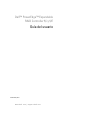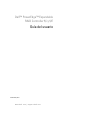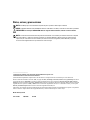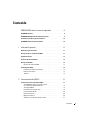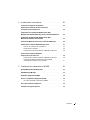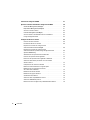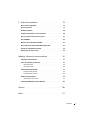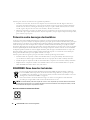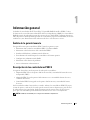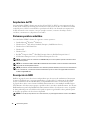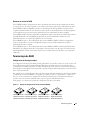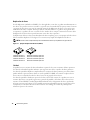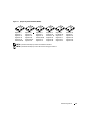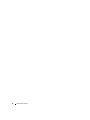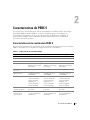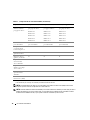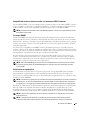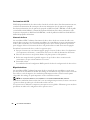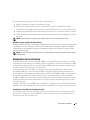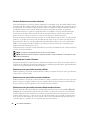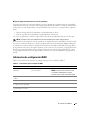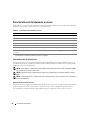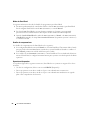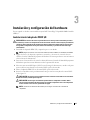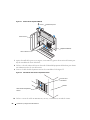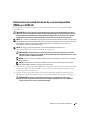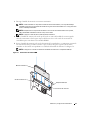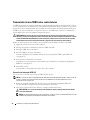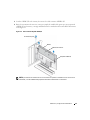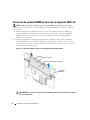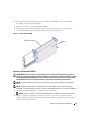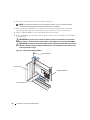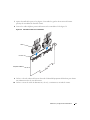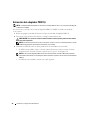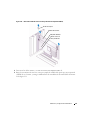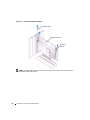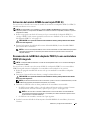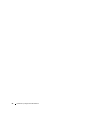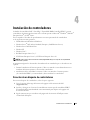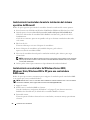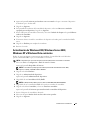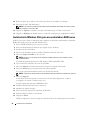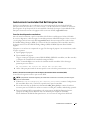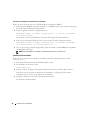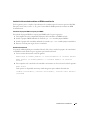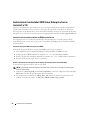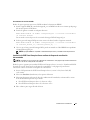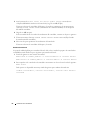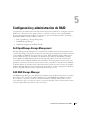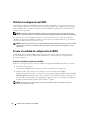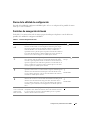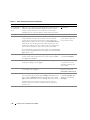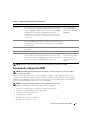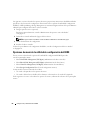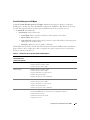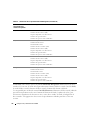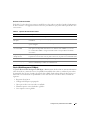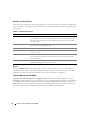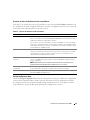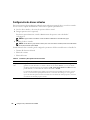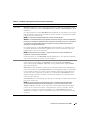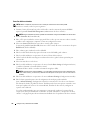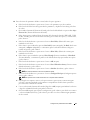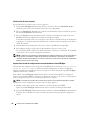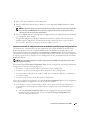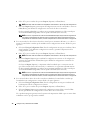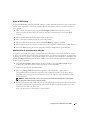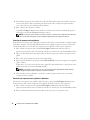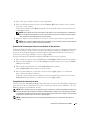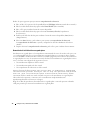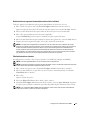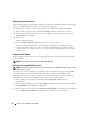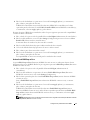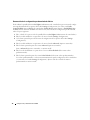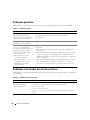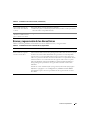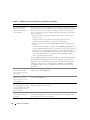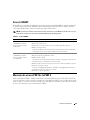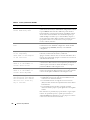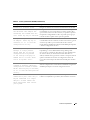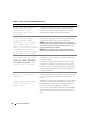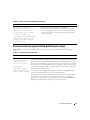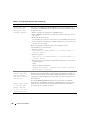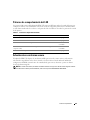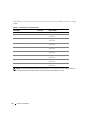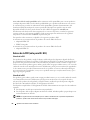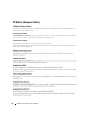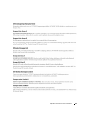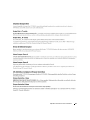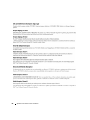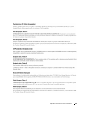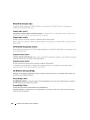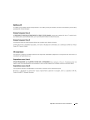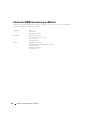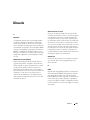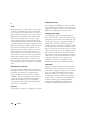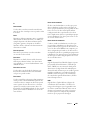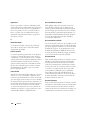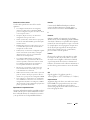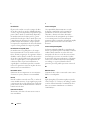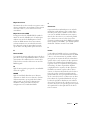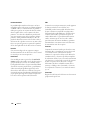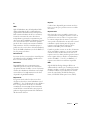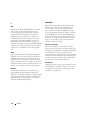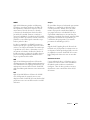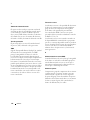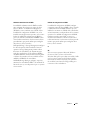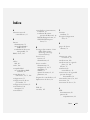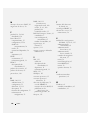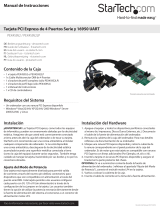Dell PowerEdge RAID Controller 5i Guía del usuario
- Categoría
- Controladores RAID
- Tipo
- Guía del usuario

www.dell.com | support.dell.com
Modelo UCP-50 y UCP-51
Dell™ PowerEdge™ Expandable
RAID Controller 5/i y 5/E
Guía del usuario


www.dell.com | support.dell.com
Modelo UCP-50 y UCP-51
Dell™ PowerEdge™ Expandable
RAID Controller 5/i y 5/E
Guía del usuario

Notas, avisos y precauciones
NOTA: una NOTA proporciona información importante que le ayudará a utilizar mejor el sistema.
AVISO: un AVISO le advierte de la posibilidad de daños en el hardware o los datos, e informa de cómo evitar el problema.
PRECAUCIÓN: un mensaje de PRECAUCIÓN indica el riesgo de daños materiales, lesiones o incluso la muerte.
NOTA: consulte la Guía de información del producto suministrada con el sistema para obtener información completa
sobre los términos y condiciones de venta en EE. UU., las garantías limitadas y devoluciones, las regulaciones de
exportación, el contrato de licencia de software, las instrucciones sobre seguridad, medio ambiente y ergonomía,
los avisos sobre reglamentaciones y la información sobre reciclaje.
____________________
La información contenida en este documento puede modificarse sin previo aviso.
© 2006–2007 Dell Inc. Reservados todos los derechos.
Queda estrictamente prohibida la reproducción de este documento en cualquier forma sin la autorización por escrito de Dell Inc.
Marcas comerciales utilizadas en este texto: Dell, el logotipo de DELL, PowerEdge, PowerVault, Dell Precision y OpenManage son marcas
comerciales de Dell Inc. MegaRAID es una marca comercial registrada de LSI Logic Corporation. Microsoft, MS-DOS, Windows Server y
Windows son marcas comerciales registradas y Windows Vista es una marca comercial de Microsoft Corporation. Intel es una marca comercial
registrada de Intel Corporation. Novell y SUSE son marcas comerciales registradas de Novell, Inc. en los Estados Unidos y en otros países.
Red Hat y Red Hat Enterprise Linux son marcas comerciales registradas de Red Hat, Inc.
Otras marcas y otros nombres comerciales pueden utilizarse en este documento para hacer referencia a las entidades que los poseen o a sus productos.
Dell Inc. renuncia a cualquier interés sobre la propiedad de marcas y nombres comerciales que no sean los suyos.
Modelo UCP-50 y UCP-51
Enero de 2007 P/N GG096 Rev. A02

Contenido 3
Contenido
PRECAUCIÓN: Instrucciones de seguridad . . . . . . . . . . . . 9
SEGURIDAD: General . . . . . . . . . . . . . . . . . . . . . . . . . . . . . . . 9
SEGURIDAD: Manipulación del interior del sistema
. . . . . . . . . . . . . . . 9
Protección contra descargas electrostáticas
. . . . . . . . . . . . . . . . . . 10
SEGURIDAD: Cómo desechar las baterías
. . . . . . . . . . . . . . . . . . . 10
1 Información general . . . . . . . . . . . . . . . . . . . . . . . . . . . 11
Ámbito de la guía del usuario . . . . . . . . . . . . . . . . . . . . . . . . . . 11
Descripción de las controladoras PERC 5
. . . . . . . . . . . . . . . . . . . . 11
Arquitectura de PCI
. . . . . . . . . . . . . . . . . . . . . . . . . . . . . . . 12
Sistemas operativos admitidos
. . . . . . . . . . . . . . . . . . . . . . . . . 12
Descripción de RAID
. . . . . . . . . . . . . . . . . . . . . . . . . . . . . . . 12
Resumen de niveles de RAID
. . . . . . . . . . . . . . . . . . . . . . . . 13
Terminología de RAID
. . . . . . . . . . . . . . . . . . . . . . . . . . . . . . 13
Configuración de discos por bandas
. . . . . . . . . . . . . . . . . . . . 13
Duplicación de discos
. . . . . . . . . . . . . . . . . . . . . . . . . . . 14
Paridad
. . . . . . . . . . . . . . . . . . . . . . . . . . . . . . . . . . . 14
2 Características de PERC 5 . . . . . . . . . . . . . . . . . . . . . . . 17
Características de la controladora PERC 5 . . . . . . . . . . . . . . . . . . . 17
Compatibilidad con discos virtuales creados
en controladoras PERC 5 existentes
. . . . . . . . . . . . . . . . . . . . 19
Tecnología SMART
. . . . . . . . . . . . . . . . . . . . . . . . . . . . . 19
Inicialización en segundo plano
. . . . . . . . . . . . . . . . . . . . . . 19
Funcionamiento del LED
. . . . . . . . . . . . . . . . . . . . . . . . . . 20
Itinerancia de discos
. . . . . . . . . . . . . . . . . . . . . . . . . . . . 20
Migración de discos
. . . . . . . . . . . . . . . . . . . . . . . . . . . . 20
Alarmas en caso de fallos de discos físicos
. . . . . . . . . . . . . . . . 21

4 Contenido
Administración de la batería . . . . . . . . . . . . . . . . . . . . . . . . . . 21
Introducción a la política de caché de escritura
. . . . . . . . . . . . . . 21
Escritura diferida frente a escritura simultánea
. . . . . . . . . . . . . . 22
Cómo administra la caché el firmware
. . . . . . . . . . . . . . . . . . . 22
Situaciones en las que se utiliza la escritura diferida
. . . . . . . . . . . 22
Situaciones en las que se utiliza la escritura simultánea
. . . . . . . . . 22
Situaciones en las que se utiliza la escritura
diferida forzada sin batería
. . . . . . . . . . . . . . . . . . . . . . . . . 22
Información de configuración RAID
. . . . . . . . . . . . . . . . . . . . . . . 23
Características de la tolerancia a errores
. . . . . . . . . . . . . . . . . . . 24
Intercambio activo de discos físicos
. . . . . . . . . . . . . . . . . . . . 24
Patrol Read
. . . . . . . . . . . . . . . . . . . . . . . . . . . . . . . . . . . . 25
Comportamiento de Patrol Read
. . . . . . . . . . . . . . . . . . . . . . 25
Configuración
. . . . . . . . . . . . . . . . . . . . . . . . . . . . . . . . 25
Modos de Patrol Read
. . . . . . . . . . . . . . . . . . . . . . . . . . . 26
Detalles de comportamiento
. . . . . . . . . . . . . . . . . . . . . . . . 26
Operaciones bloqueadas
. . . . . . . . . . . . . . . . . . . . . . . . . . 26
3 Instalación y configuración del hardware . . . . . . . . . . . . 27
Instalación del adaptador PERC 5/E . . . . . . . . . . . . . . . . . . . . . . . 27
Instalación de la unidad de batería de reserva transportable
(TBBU) para PERC 5/E
. . . . . . . . . . . . . . . . . . . . . . . . . . . . . . 29
Instalación de módulos DIMM en un adaptador PERC 5/E
. . . . . . . . . . . 30
Transmisión de una TBBU entre controladoras
. . . . . . . . . . . . . . . . . 32
Extracción del adaptador PERC 5/E
. . . . . . . . . . . . . . . . . . . . . 32
Extracción de módulos DIMM y batería de un adaptador PERC 5/E
. . . . . . 34
Instalación del adaptador PERC 5/i
. . . . . . . . . . . . . . . . . . . . . 35
Extracción del adaptador PERC 5/i
. . . . . . . . . . . . . . . . . . . . . . . 38
Extracción del módulo DIMM de una tarjeta PERC 5/i
. . . . . . . . . . . . . 41
Desconexión de la BBU del adaptador PERC 5/i
o una controladora PERC 5/i integrada
. . . . . . . . . . . . . . . . . . . . . 41

Contenido 5
4 Instalación de controladores . . . . . . . . . . . . . . . . . . . . . 43
Creación de un disquete de controladores . . . . . . . . . . . . . . . . . . . 43
Instalación del controlador durante la instalación
del sistema operativo de Microsoft
. . . . . . . . . . . . . . . . . . . . . . . 44
Instalación de un controlador de Windows Server 2003,
Windows Vista, Windows 2000 o XP para una controladora RAID nueva
. . . 44
Actualización de Windows 2000, Windows Server 2003,
Windows XP o Windows Vista existentes
. . . . . . . . . . . . . . . . . . . 45
Instalación de Windows Vista para una controladora RAID nueva
. . . . . . 46
Instalación del controlador Red Hat Enterprise Linux
. . . . . . . . . . . . . 47
Creación de un disquete de controladores
. . . . . . . . . . . . . . . . . 47
Instalación del controlador
. . . . . . . . . . . . . . . . . . . . . . . . . 48
Instalación del controlador mediante un RPM de actualización
. . . . . . 49
Instalación del controlador SUSE Linux
Enterprise Server (versión 9 o 10)
. . . . . . . . . . . . . . . . . . . . . . . . 50
Instalación del controlador mediante un RPM de actualización
. . . . . . 50
Instalación de SUSE Linux Enterprise Server mediante
el disquete de actualización del controlador
. . . . . . . . . . . . . . . . 51
5 Configuración y administración de RAID . . . . . . . . . . . . . 53
Dell OpenManage Storage Management . . . . . . . . . . . . . . . . . . . . 53
SAS RAID Storage Manager
. . . . . . . . . . . . . . . . . . . . . . . . . . . 53
Utilidad de configuración del BIOS
. . . . . . . . . . . . . . . . . . . . . . . 54
Acceso a la utilidad de configuración del BIOS
. . . . . . . . . . . . . . . . 54
Inicio de la utilidad de configuración del BIOS
. . . . . . . . . . . . . . . 54
Cierre de la utilidad de configuración
. . . . . . . . . . . . . . . . . . . . . 55
Controles de navegación del menú
. . . . . . . . . . . . . . . . . . . . . . . 55

6 Contenido
Funciones de configuración RAID. . . . . . . . . . . . . . . . . . . . . . . . 57
Opciones de menú de la utilidad de configuración del BIOS
. . . . . . . . . . 58
Virtual Disk Management (VD Mgmt)
. . . . . . . . . . . . . . . . . . . . 59
Physical Disk Management (PD Mgmt)
. . . . . . . . . . . . . . . . . . . 61
Acciones con discos físicos
. . . . . . . . . . . . . . . . . . . . . . . . 62
Controller Management (Ctrl Mgmt)
. . . . . . . . . . . . . . . . . . . . 62
Acciones de disco de administración de controladoras
. . . . . . . . . 63
Foreign Configuration View
. . . . . . . . . . . . . . . . . . . . . . . . . 63
Configuración de discos virtuales
. . . . . . . . . . . . . . . . . . . . . . . . 64
Creación de discos virtuales
. . . . . . . . . . . . . . . . . . . . . . . . 66
Inicialización de discos virtuales
. . . . . . . . . . . . . . . . . . . . . . 68
Importación o borrado de configuraciones
externas mediante el menú VD Mgmt
. . . . . . . . . . . . . . . . . . . 68
Importación o borrado de configuraciones
externas mediante la pantalla Foreign Configuration View
. . . . . . . . 69
Ajuste de LED Blinking
. . . . . . . . . . . . . . . . . . . . . . . . . . . 71
Administración de repuestos activos dedicados
. . . . . . . . . . . . . . 71
Creación de repuestos activos globales
. . . . . . . . . . . . . . . . . . 72
Extracción de repuestos activos globales o dedicados
. . . . . . . . . . 72
Activación de la alarma para alertar en caso de fallos
de discos físicos
. . . . . . . . . . . . . . . . . . . . . . . . . . . . . . 73
Comprobación de coherencia de datos
. . . . . . . . . . . . . . . . . . 73
Detención de la inicialización en segundo plano
. . . . . . . . . . . . . 74
Realización de una regeneración manual
de un disco físico individual
. . . . . . . . . . . . . . . . . . . . . . . . 75
Eliminación de discos virtuales
. . . . . . . . . . . . . . . . . . . . . . . 75
Eliminación de grupos de discos
. . . . . . . . . . . . . . . . . . . . . . 76
Actualización de firmware
. . . . . . . . . . . . . . . . . . . . . . . . . 76
Activación de la compatibilidad con inicio
. . . . . . . . . . . . . . . . . 76
Activación de BIOS Stop on Error
. . . . . . . . . . . . . . . . . . . . . 77
Restauración de la configuración predeterminada de fábrica
. . . . . . . 78

Contenido 7
6 Solución de problemas . . . . . . . . . . . . . . . . . . . . . . . . . 79
Discos virtuales degradados . . . . . . . . . . . . . . . . . . . . . . . . . . 79
Errores de memoria
. . . . . . . . . . . . . . . . . . . . . . . . . . . . . . . 79
Problemas generales
. . . . . . . . . . . . . . . . . . . . . . . . . . . . . . 80
Problemas relacionados con los discos físicos
. . . . . . . . . . . . . . . . 80
Errores y regeneración de los discos físicos
. . . . . . . . . . . . . . . . . . 81
Error de SMART
. . . . . . . . . . . . . . . . . . . . . . . . . . . . . . . . . 83
Mensajes de errores POST de la PERC 5
. . . . . . . . . . . . . . . . . . . . 83
Errores del sistema operativo Red Hat Enterprise Linux
. . . . . . . . . . . . 87
Patrones de comportamiento del LED
. . . . . . . . . . . . . . . . . . . . . . 89
Advertencias con alarma sonora
. . . . . . . . . . . . . . . . . . . . . . . . 89
Apéndice: Información sobre normativas . . . . . . . . . . . . . . . 91
Información sobre normativas. . . . . . . . . . . . . . . . . . . . . . . . . . 91
Avisos de la FCC (sólo para EE. UU.)
. . . . . . . . . . . . . . . . . . . . . . . 92
Clase A de la FCC
. . . . . . . . . . . . . . . . . . . . . . . . . . . . . . 92
Clase B de la FCC
. . . . . . . . . . . . . . . . . . . . . . . . . . . . . . 92
Industry Canada (Canada Only)
. . . . . . . . . . . . . . . . . . . . . . . . . 93
Industry Canada, Class A
. . . . . . . . . . . . . . . . . . . . . . . . . . 93
Industry Canada, Class B
. . . . . . . . . . . . . . . . . . . . . . . . . . 93
CE Notice (European Union)
. . . . . . . . . . . . . . . . . . . . . . . . . . . 94
CE Notice (European Union)
. . . . . . . . . . . . . . . . . . . . . . . . 94
información NOM (únicamente para México)
. . . . . . . . . . . . . . . . 102
Glosario . . . . . . . . . . . . . . . . . . . . . . . . . . . . . . . . . . . . . . 103
Índice
. . . . . . . . . . . . . . . . . . . . . . . . . . . . . . . . . . . . . . . 117

8 Contenido

PRECAUCIÓN: Instrucciones de seguridad 9
PRECAUCIÓN: Instrucciones de seguridad
Siga las pautas de seguridad que figuran a continuación para garantizar su propia seguridad y para proteger el sistema y el entorno
de trabajo frente a posibles daños.
PRECAUCIÓN: existe el peligro de que una batería nueva explote si no se instala correctamente. Sustituya la batería
únicamente por una del mismo tipo o de un tipo equivalente recomendado por el fabricante. Consulte “SEGURIDAD:
Cómo desechar las baterías” en la página 10.
NOTA: consulte la normativa y las advertencias de seguridad de la documentación que se incluye con el sistema
PowerEdge™ y la estación de trabajo Dell Precision™.
SEGURIDAD: General
• Tenga en cuenta las marcas de servicio y siga las instrucciones correspondientes. No intente realizar reparaciones en ningún
producto salvo las que se indican en la documentación del usuario. Si abre o desmonta cubiertas marcadas con el símbolo
triangular con un rayo, puede exponerse a descargas eléctricas. Los componentes internos de estos compartimientos sólo
deben manipularlos técnicos de servicio especializados.
• Si se produce alguna de las condiciones siguientes, desenchufe el producto de la toma eléctrica y sustituya la pieza o póngase
en contacto con su proveedor de servicios especializado:
– El cable de alimentación, el alargador o el enchufe está dañado.
– Ha caído un objeto dentro del producto.
– El producto ha estado en contacto con agua.
– El producto se ha caído o ha resultado dañado.
– El producto no funciona correctamente cuando se siguen las instrucciones de funcionamiento.
• Utilice el producto sólo con equipos aprobados.
• Haga funcionar el producto únicamente con el tipo de alimentación externa indicada en la etiqueta de clasificación eléctrica.
Si no está seguro del tipo de fuente de energía necesario, consulte al proveedor de servicios o a la compañía eléctrica.
• Manipule las baterías con precaución. No desarme, aplaste, perfore, haga un cortocircuito en los contactos externos,
arroje al fuego o agua, ni exponga las baterías a temperaturas superiores a los 60 ºC. No intente abrir o reparar las baterías;
sustitúyalas únicamente por baterías adecuadas para el producto.
SEGURIDAD: Manipulación del interior del sistema
Antes de desmontar las cubiertas del sistema, realice los pasos siguientes en el orden indicado.
PRECAUCIÓN: a menos que en la documentación de Dell se indique de forma expresa lo contrario, los técnicos de servicio
especializados son las únicas personas autorizadas para extraer las cubiertas del sistema y acceder a los componentes
internos del sistema.
AVISO: para evitar posibles daños en la placa base, una vez apagado el sistema, espere unos 5 segundos antes de extraer
un componente de la placa base o desconectar un dispositivo periférico.
1
Apague el sistema y todos los dispositivos.
2
Descargue la electricidad estática de su cuerpo.
Para ello, toque una superficie metálica sin pintar del chasis antes de tocar
los componentes internos del sistema.
3
Mientras trabaja, toque periódicamente una superficie metálica sin pintar del chasis para disipar la electricidad estática
que podría dañar los componentes internos.
4
Desconecte
el sistema y los dispositivos de sus fuentes de alimentación. Para reducir la posibilidad de lesiones personales
o de descargas eléctricas, desconecte todas las líneas de telecomunicaciones del sistema.

10 PRECAUCIÓN: Instrucciones de seguridad
Asimismo, preste atención a las instrucciones de seguridad correspondientes:
• Cuando desconecte un cable, tire del conector o del protector, no tire directamente del cable. Algunos cables tienen
un conector con lengüetas de bloqueo; si va a desconectar un cable de este tipo, antes presione las lengüetas de bloqueo.
Cuando tire de los conectores, manténgalos alineados para evitar que sus patas se doblen. Asimismo, antes de conectar
un cable, asegúrese de que los dos conectores estén orientados y alineados correctamente.
• Manipule los componentes y las tarjetas con cuidado. No toque los componentes ni los contactos de la tarjeta. Sujete la tarjeta
por los bordes o por el soporte de montaje metálico. Sujete los componentes, como por ejemplo un chip de un microprocesador,
por sus extremos, no por sus patas.
Protección contra descargas electrostáticas
Las descargas electrostáticas (ESD) pueden dañar los componentes electrónicos del interior del ordenador. En determinadas
circunstancias, una persona o un objeto (un dispositivo periférico, por ejemplo) puede acumular electricidad estática, que después
puede descargarse en otro objeto, como el ordenador. Para evitar daños pordescargas electrostáticas, debe descargar la electricidad
estática de su cuerpo antes de tocar cualquiera de los componentes electrónicos internos del ordenador (por ejemplo, un módulo
de memoria). Para protegerse de las descargas electrostáticas, toque un objeto metálico con conexión a tierra (como una superficie
metálica no pintada del panel de E/S del ordenador) antes de tocar algún componente electrónico. Antes de conectar al ordenador
un dispositivo periférico (incluidos los asistentes digitales de bolsillo), debe descargar la electricidad estática de su cuerpo y del
dispositivo periférico. Además, mientras manipule el interior del ordenador, toque de vez en cuando un conector de E/S para
descargar la electricidad estática que se haya podido acumular en su cuerpo.
Asimismo, puede realizar los siguientes pasos para evitar daños ocasionados por descargas electroestáticas:
• Cuando desembale un componente sensible a la electricidad estática, no lo saque del embalaje antiestático hasta que
vaya a instalarlo. No olvide descargar la electricidad estática de su cuerpo justo antes de abrir el embalaje antiestático.
• Cuando transporte un componente sensible a la electricidad estática, colóquelo en un contenedor o embalaje antiestático.
• Manipule todos los componentes sensibles a la electricidad estática en una zona sin electricidad estática. Si es posible,
utilice almohadillas antiestáticas sobre el suelo y sobre la mesa.
SEGURIDAD: Cómo desechar las baterías
El sistema puede utilizar una batería de hidruro de níquel-metal (NiMH), de tipo botón de litio o de litio-ion.
Las baterías NiMH, de litio de tipo botón y de litio-ion son baterías de larga duración y es posible que no tenga
que cambiarlas nunca. Sin embargo, en caso de tener que hacerlo, consulte las instrucciones incluidas en la sección
“Configuración y administración de RAID” en la página 53
.
No deseche las baterías con la basura doméstica. Póngase en contacto con el organismo local de eliminación
de residuos para averiguar dónde se halla el contenedor de baterías más cercano.
NOTA: este sistema también puede incluir tarjetas de circuitos u otros componentes que contienen baterías. Estas baterías
también tienen que desecharse en un contenedor de baterías. Para obtener información sobre este tipo de baterías, consulte
la documentación de la tarjeta o componente en cuestión.
Marca de reciclado de las baterías de Taiwán

Información general 11
Información general
La familia de controladoras Dell™ PowerEdge™ Expandable RAID Controller (PERC) 5 ofrece
las funciones de control de matriz redundante de discos independientes (RAID). Las controladoras
RAID de interfaz de ordenador pequeño de conexión de serie (SAS) PERC 5 admiten dispositivos
SAS y dispositivos SATA aprobados por Dell. Las controladoras proporcionan fiabilidad, un elevado
rendimiento y una administración del susbsistema de discos con tolerancia a errores.
Ámbito de la guía del usuario
Esta guía del usuario para controladoras PERC 5 trata los siguientes temas:
• Información básica sobre las controladoras PERC 5 y la función RAID
• Información sobre las funciones de la controladora PERC 5
• Instalación del hardware y administración de la batería
• Procedimientos de instalación para los controladores del sistema operativo
• Configuración y administración de RAID
• Información sobre solución de problemas
• Avisos e información sobre normativas
Descripción de las controladoras PERC 5
La siguiente lista incluye una descripción de cada tipo de controladora:
• Adaptador PERC 5/E con dos puertos SAS x4 externos SAS y una unidad de batería de reserva
transportable (TBBU)
• Adaptador PERC 5/i con dos puertos SAS x4 internos con o sin unidad de batería de reserva,
en función del sistema
• Controladora PERC 5/i integrada con dos puertos SAS x4 internos y una unidad de batería
de reserva
Cada controladora admite hasta 64 discos virtuales. Además, las controladoras PERC 5/E propor-
cionan dos puertos, cada uno de los cuales puede conectar hasta tres alojamientos, para un total
de 6 alojamientos por controladora. Cada alojamiento puede contener hasta 15 discos físicos,
por lo que una controladora puede admitir hasta 90 discos físicos en los seis alojamientos.
NOTA: la PERC 5/I está limitada por la configuración admitida en la plataforma.

12 Información general
Arquitectura de PCI
Las controladoras PERC 5 admiten una interfaz de host PCI-E x8. PCI-E es una arquitectura de bus
de E/S de alto rendimiento diseñada para aumentar las transferencias de datos sin ralentizar la unidad
central de proceso. PCI-E va más allá de la especificación de PCI y está diseñada como arquitectura
de E/S de unión de varios sistemas, como por ejemplo escritorios, estaciones de trabajo, móviles,
servidores, comunicaciones y dispositivos incrustados.
Sistemas operativos admitidos
Las controladoras PERC 5 admiten los siguientes sistemas operativos:
• Familia Microsoft
®
Windows
®
2000 Server
• Windows Server
®
2003 (incluye Standard, Enterprise y Small Business Server)
• Windows Server 2003 DataCenter
• Windows XP
• Windows Vista™
•Red Hat
®
Enterprise Linux
®
3, Red Hat Enterprise Linux 4 y Red Hat Enterprise Linux 5
•SUSE
®
Linux Enterprise Server 9 y SUSE Linux Enterprise Server 10
NOTA: consulte la versión de controlador en www.dell.com para ver los requisitos específicos del Service Pack
del sistema operativo.
NOTA:
las controladoras PERC 5 admiten Microsoft Windows XP únicamente cuando la controladora está instalada
en una estación de trabajo Dell Precision™.
NOTA: para obtener una lista actualizada con los sistemas operativos admitidos y las instrucciones de instalación
de los controladores, consulte la documentación del sistema que se encuentra en la página web de asistencia
de Dell en support.dell.com.
Descripción de RAID
RAID es un grupo de varios discos físicos independientes que ofrecen un alto rendimiento al incrementar
el número de unidades que se usan para guardar datos y acceder a ellos. Un subsistema de discos RAID
mejora el rendimiento de entrada/salida (E/S) y la disponibilidad de los datos. El sistema host percibe
el grupo de discos físicos como una única unidad de almacenamiento o como múltiples unidades lógicas.
El rendimiento de los datos mejora porque es posible acceder a varios discos simultáneamente. Los sistemas
RAID también mejoran la disponibilidad de almacenamiento de datos y la tolerancia a errores. La perdida
de datos producida por un error del disco físico puede recuperarse regenerando los datos perdidos a partir
de los datos que queden o de discos físicos de paridad.
AVISO:
en caso de que se produzca un error en el disco físico, no podrá regenerar datos en un disco virtual RAID 0.

Información general 13
Resumen de niveles de RAID
El nivel RAID 0 utiliza configuración de discos por bandas para ofrecer un alto rendimiento de datos,
en especial en caso de archivos grandes en un entorno que requiere que no haya redundancia de datos.
El nivel RAID 1 utiliza la duplicación de discos, de forma que los datos grabados en un disco físico
se graban simultáneamente en otro disco físico. Esta opción es adecuada para bases de datos pequeñas
u otras aplicaciones que necesitan poca capacidad, pero una redundancia de datos completa.
El nivel RAID 5 utiliza los datos de paridad y configuración de discos por bandas en todos los discos físicos
(paridad distribuida) con la finalidad de proporcionar un elevado rendimiento de datos así como
redundancia de éstos, en especial para pequeños accesos aleatorios.
El nivel RAID 10, que es una combinación de los niveles RAID 0 y RAID 1, utiliza la configuración
de discos por bandas en extensiones duplicadas. Proporciona un elevado rendimiento de datos y
redundancia de datos completa.
El nivel RAID 50, que es una combinación de los niveles RAID 0 y RAID 5, utiliza la paridad de datos
distribuida y la configuración de discos por bandas y funciona mejor con datos que necesitan una alta
disponibilidad del sistema, niveles altos de peticiones, mucha transferencia de datos y una capacidad
media alta.
Terminología de RAID
Configuración de discos por bandas
La configuración de discos por bandas permite grabar datos en varios discos físicos en vez de en uno solo.
Esta configuración implica el particionamiento del espacio de almacenamiento de cada disco físico
en bandas cuyo tamaño puede variar de 8 KB a 128 KB, lo que suele conocerse como tamaño de banda.
Estas bandas se intercalan de forma secuencial y repetida. La parte de la banda que hay en un único disco
físico se denomina banda.
Por ejemplo, en un sistema de cuatro discos que únicamente utiliza la configuración de discos por bandas
(se utiliza sólo en un nivel RAID 0), el segmento 1 se graba en el disco 1, el segmento 2 se graba en el
disco 2 y así sucesivamente. La configuración de discos por bandas mejora el rendimiento porque se
accede a varios discos físicos simultáneamente, pero no genera redundancia de datos.
En la figura 1-1 se muestra un ejemplo de configuración de discos por bandas.
Figura 1-1. Ejemplo de configuración de discos por bandas (RAID 0)
Elemento de banda 1
Elemento de banda 5
Elemento de banda 9
Elemento de banda 2
Elemento de banda 6
Elemento de banda 10
Elemento de banda 3
Elemento de banda 7
Elemento de banda 11
Elemento de banda 4
Elemento de banda 8
Elemento de banda 12

14 Información general
Duplicación de discos
Con la duplicación (utilizada con RAID 1), los datos grabados en un disco se graban simultáneamente en
otro disco. Si se produce un error en un disco, se puede usar el contenido del otro para ejecutar el sistema
y regenerar el disco físico con error. La principal ventaja de la duplicación de discos es que ofrece una
redundancia de datos completa. Puesto que todo el contenido del disco se graba en un segundo disco,
no importa si se produce un error en uno de los dos. Ambos discos siempre contienen los mismos datos.
Cualquiera de los discos físicos puede funcionar como disco físico operativo.
La duplicación de discos ofrece una redundancia de datos completa, pero es cara porque cada disco físico
del sistema debe duplicarse. En la figura 1-2 se muestra un ejemplo de la duplicación de discos.
NOTA: los discos físicos duplicados mejoran el rendimiento de lectura por equilibrio de carga de lectura.
Figura 1-2. Ejemplo de duplicación de discos (RAID 1)
Paridad
La paridad crea un conjunto de datos redundantes a partir de dos o más conjuntos de datos primarios.
Los datos de redundancia pueden utilizarse para regenerar uno de los conjuntos de datos primarios.
Los datos de paridad no duplican completamente los conjuntos de datos primarios pero dichos datos
pueden utilizarse para reconstruir datos en caso de pérdida. En RAID, este método se aplica a discos
físicos enteros o a bandas de todos los discos físicos de un grupo de discos físicos.
Los datos de paridad se distribuyen por todos los discos físicos del sistema. Si se produce un error en
un único disco físico, éste puede regenerarse a partir de la paridad y de los datos de los discos físicos
restantes. El nivel RAID 5 combina la paridad distribuida con la configuración de discos por bandas,
tal como se muestra en la figura 1-3. La paridad proporciona redundancia para un error de disco físico
sin duplicar los contenidos de todos los discos físicos. Sin embargo, la creación de paridad puede
ralentizar el proceso de escritura.
Elemento de banda 1
Elemento de banda 2
Elemento de banda 3
Elemento de banda 4
Elemento de banda 1 duplicado
Elemento de banda 2 duplicado
Elemento de banda 3 duplicado
Elemento de banda 4 duplicado

Información general 15
Figura 1-3. Ejemplo de paridad distribuida (RAID 5)
NOTA: la paridad se distribuye por todas las unidades de la matriz.
NOTA: la paridad se distribuye por varios discos físicos del grupo de discos.
Segmento 1
Segmento 7
Segmento 13
Segmento 19
Segmento 25
Paridad (26-30)
Segmento 2
Segmento 8
Segmento 14
Segmento 20
Paridad (21-25)
Segmento 26
Segmento 3
Segmento 9
Segmento 15
Paridad (16-20)
Segmento 21
Segmento 27
Segmento 4
Segmento 10
Paridad (11-15)
Segmento 16
Segmento 22
Segmento 28
Segmento 5
Paridad (6-10)
Segmento 11
Segmento 17
Segmento 23
Segmento 29
Paridad (1-5)
Segmento 6
Segmento 12
Segmento 18
Segmento 24
Segmento 30

16 Información general

Características de PERC 5 17
Características de PERC 5
En esta sección se describen las características de la familia de controladoras Dell™ PowerEdge™
Expandable RAID Controller (PERC) 5, como por ejemplo las opciones de configuración,
el rendimiento de las matrices de discos, las especificaciones de hardware, las utilidades de
administración de RAID (matriz redundante de discos independientes) y los controladores
del software del sistema operativo.
Características de la controladora PERC 5
En esta sección se describen las características de la configuración de hardware para las controladoras
PERC 5. En la Tabla 2-1 se comparan las configuraciones de las controladoras.
Tabla 2-1. Comparación de las controladoras PERC 5
Especificación Adaptador PERC 5/E Adaptador PERC 5/i PERC 5/i integrada
Niveles de RAID 0, 1, 5, 10, 50 0, 1, 5, 10, 50 0, 1, 5, 10, 50
Alojamientos por puerto
Hasta 3 alojamientos N/D N/D
Puertos Puerto wide externo 2 x4 Puerto wide interno 2 x4 Puerto wide interno 2 x4
Procesador Procesador de E/S Intel
®
IOP333 con tecnología
Intel XScale
Procesador de E/S Intel
IOP333 con tecnología
Intel XScale
Procesador de E/S Intel
IOP333 con tecnología
Intel XScale
Unidad de batería
de reserva
Sí; transportable Sí
a
Sí
Memoria caché 256 MB de memoria
caché DDR2
256 MB de memoria
caché DDR2
256 MB de memoria
caché DDR2
Función de la caché Escritura diferida,
escritura simultánea,
lectura anticipada
adaptable, sin
lectura anticipada,
lectura anticipada
Escritura diferida,
escritura simultánea,
lectura anticipada
adaptable, sin
lectura anticipada,
lectura anticipada
Escritura diferida,
escritura simultánea,
lectura anticipada
adaptable, sin
lectura anticipada,
lectura anticipada
Número máximo de
unidades por matriz
Hasta 32 unidades
por matriz
Hasta 32 unidades
por matriz
Hasta 32 unidades
por matriz
Número máximo
de matrices por
grupo de discos
Hasta 8 matrices
(en una configuración
distribuida)
Hasta 8 matrices
(en una configuración
distribuida)
Hasta 8 matrices
(en una configuración
distribuida)

18 Características de PERC 5
NOTA: la longitud máxima de cable que se puede utilizar para SCSI de conexión serie (SAS) es de 4 metros
de puerto a puerto. Esto sólo es aplicable a los cables externos.
NOTA: el tamaño máximo de matriz está limitado por el número máximo de unidades por matriz (32) y el número
máximo de extensiones por grupo de discos (8), y por el tamaño de las unidades físicas. Esto limita el número
de extensiones en RAID 10 a ocho, lo que supone un total de 16 unidades por disco virtual.
Número máximo
de discos virtuales
por grupo de discos
Hasta 16 discos virtuales
por grupo de discos
RAID 0=16
RAID 1=16
RAID 5=16
RAID 10= 1
RAID 50=1
Hasta 16 discos virtuales
por grupo de discos
RAID 0=16
RAID 1=16
RAID 5=16
RAID 10=1
RAID 50=1
Hasta 16 discos virtuales
por grupo de discos
RAID 0=16
RAID 1=16
RAID 5=16
RAID 10=1
RAID 50=1
Varios discos virtuales
por controladora
Hasta 64 discos virtuales
por controladora
Hasta 64 discos virtuales
por controladora
Hasta 64 discos virtuales
por controladora
Compatibilidad
con la interfaz de
host PCI Express x8
Sí Sí Sí
Expansión de la
capacidad en línea
Sí Sí Sí
Repuestos activos
globales y dedicados
Sí Sí Sí
Dispositivos
de intercambio
activo admitidos
Sí Sí Sí
Dispositivos admitidos
distintos a los dispo-
sitivos de disco
No No No
Discos físicos de
capacidad mixta
admitidos
Sí Sí Sí
Asistencia de hardware
OR exclusivo (XOR)
Sí Sí Sí
a
El adaptador PERC 5/i admite una unidad de batería de reserva (BBU) sólo en los sistemas seleccionados. Consulte
la documentación que se incluye con el sistema para obtener información adicional.
Tabla 2-1. Comparación de las controladoras PERC 5 (continuación)
Especificación Adaptador PERC 5/E Adaptador PERC 5/i PERC 5/i integrada

Características de PERC 5 19
Compatibilidad con discos virtuales creados en controladoras PERC 5 existentes
Las controladoras PERC 5 reconocen y utilizan los discos virtuales creados en controladoras PERC 5 existentes
sin que se pierdan o se dañen datos, se produzca redundancia o se pierda la configuración. Del mismo modo,
los discos virtuales creados en las controladoras pueden transferirse a otras controladoras PERC 5.
NOTA:
para obtener más información sobre compatibilidad, póngase en contacto con su representante del servicio
de asistencia técnica de Dell.
Tecnología SMART
La función SMART (tecnología de informes de análisis de autosupervisión) supervisa el rendimiento
interno de todos los motores, cabezales y electrónica del disco físico para detectar los errores previsibles
del disco físico. Asimismo, contribuye a supervisar la fiabilidad y el rendimiento del disco físico y protege
los datos que contiene. Cuando se detectan problemas en un disco físico, puede sustituirlo o repararlo
sin perder ningún dato.
Los discos físicos compatibles con SMART cuentan con atributos para los que es posible supervisar
los datos (valores) con el objeto de identificar los cambios que en ellos se puedan producir y determinar
si éstos se encuentran en los límites establecidos. Muchos de los errores mecánicos y eléctricos provocan
una degradación del rendimiento antes de que se produzcan dichos fallos.
Hay varios factores que están relacionados con errores previsibles del disco físico, como un error de
cojinete, un cabezal de lectura/escritura roto o cambios en la velocidad nominal de rotación. Además,
existen factores relacionados con el error de superficie de lectura/escritura, como la velocidad de error
de búsqueda y un número excesivo de sectores defectuosos.
NOTA: visite el sitio www.t10.org para obtener información detallada sobre las especificaciones de la interfaz
de ordenador pequeño (SCSI) y el sitio www.t13.org para las especificaciones de la interfaz ATA conectada
en serie (SATA).
Inicialización en segundo plano
La inicialización en segundo plano es un proceso que permite corregir la paridad en discos virtuales.
La inicialización en segundo plano es una comprobación automatizada de errores de medios en la
que se crea y se escribe paridad en el proceso. La inicialización en segundo plano no se ejecuta en discos
virtuales con nivel de RAID 0.
NOTA:
la inicialización en segundo plano no puede desactivarse de forma permanente. Si se cancela la inicialización
en segundo plano, se reiniciará automáticamente cinco minutos después. Consulte “Detención de la inicialización
en segundo plano” en la página 74 para obtener información sobre cómo detener la inicialización en segundo plano.
El software de administración de almacenamiento controla la velocidad de inicialización en segundo plano.
Antes de cambiar esta velocidad, debe detener cualquier inicialización en segundo plano que se esté
ejecutando, puesto que, de no ser así, el cambio no surtirá efecto. Después de detener la inicialización y
cambiar la velocidad, este cambio surtirá efecto cuando la inicialización se reinicie de forma automática.
NOTA: a diferencia de la inicialización de discos virtuales, la inicialización en segundo plano no borra datos
de los discos físicos.
NOTA: la comprobación de coherencia y la inicialización en segundo plano realizan la misma función.
La diferencia entre ambas es que la segunda no se puede iniciar manualmente, mientras que la primera sí.

20 Características de PERC 5
Funcionamiento del LED
El LED del portaunidades de disco físico indica el estado de cada disco físico. Para almacenamiento interno,
consulte la documentación del sistema para obtener más información sobre los patrones de parpadeo.
Para obtener información sobre los patrones de parpadeo en Dell PowerVault™ MD1000, consulte la publi-
cación
Dell PowerVault MD1000 – Manual del propietario del hardware.
Para obtener información sobre
los patrones de parpadeo en Dell PowerVault MD3000, consulte la publicación
Dell PowerVault MD3000 –
Manual del propietario del hardware
.
Itinerancia de discos
Las controladoras PERC 5 admiten el movimiento de discos físicos desde una conexión de cable o una
ranura de plano posterior a otra en la misma controladora. Las controladoras reconocen automáticamente
los discos físicos reubicados y los colocan de forma lógica en los discos virtuales pertinentes que formen
parte del grupo de discos. La itinerancia de discos sólo puede realizarse cuando el sistema está apagado.
Para utilizar la itinerancia de discos, realice los siguientes pasos.
1
Para que el sistema esté correctamente apagado, apague el sistema, los discos físicos, los alojamientos
y los componentes del sistema y, a continuación, desconecte los cables de alimentación del sistema.
2
Mueva los discos físicos a una posición distinta en el plano posterior o el alojamiento.
3
Realice una comprobación de seguridad. Asegúrese de que los discos físicos están insertados
correctamente y de que su funcionamiento sea correcto.
4
Encienda el sistema.
La controladora detecta la configuración RAID a partir de los datos de configuración de los discos físicos.
Migración de discos
Las controladoras PERC 5 admiten la migración de discos virtuales de una controladora a otra sin tener
que desconectar la controladora de destino. Sin embargo, la controladora de origen debe estar desconectada
antes de llevar a cabo la migración. La controladora puede importar un disco virtual en estado óptimo
o degradado. Sin embargo, no puede importarse un disco virtual desconectado.
NOTA: las controladoras PERC 5 no son compatibles con controladoras RAID SCSI PERC anteriores.
Cuando una controladora detecta un disco físico con una configuración preexistente, lo marca como
externo
y genera una alerta que indica que se ha detectado un disco externo.
Los repuestos activos dedicados se importan como repuestos activos globales. El firmware genera una alerta
para indicar un cambio en la configuración de los repuestos activos.

Características de PERC 5 21
Para realizar la migración de discos, lleve a cabo los siguientes pasos.
1
Apague el sistema que contiene la controladora de origen.
2
Mueva los discos físicos pertinentes de la controladora de origen a la controladora de destino.
El sistema con la controladora de destino puede estar ejecutándose mientras se insertan los discos físicos.
3
La aplicación de administración de almacenamiento marcará los discos insertados como discos externos.
4
Utilice dicha aplicación de administración de almacenamiento para importar la configuración externa
detectada.
NOTA: asegúrese de que se ha migrado todo el grupo de discos físicos que forman el disco virtual.
Alarmas en caso de fallos de discos físicos
El adaptador PERC 5/E dispone de una alarma audible para avisar de eventos críticos y advertencias relacionados
con problemas en los discos virtuales o los discos físicos. Puede utilizar la utilidad de configuración del BIOS
(sistema básico de entrada/salida) y la aplicación de administración para activar, desactivar o poner en silencio
el tono de alarma integrado.
NOTA: consulte “Advertencias con alarma sonora” en la página 89 para obtener información sobre los códigos
de alarma sonora.
Administración de la batería
La unidad de batería de reserva transportable (TBBU) es un módulo de memoria caché con una batería
integrada que permite transportar el módulo de caché con la batería a una nueva controladora. La TBBU
protege la integridad de los datos en caché del adaptador PERC 5/E proporcionando una alimentación
de reserva durante las interrupciones de alimentación.
La unidad de batería de reserva (BBU) es una batería que protege la integridad de los datos en caché
del adaptador PERC 5/i y de las controladoras PERC 5/i integradas, proporcionando una alimentación
de reserva durante las interrupciones de alimentación. A diferencia de la TBBU, la BBU no está conectada
directamente al módulo de la memoria caché y, por tanto, no puede transportarse con la controladora.
La TBBU y la BBU ofrecen una forma económica de proteger los datos del módulo de memoria. La batería
de litio proporciona una manera de almacenar más energía en un factor de forma más pequeño que el de
las baterías anteriores.
Consulte “Transmisión de una TBBU entre controladoras” en la página 32 para obtener procedimientos
detallados acerca de la manipulación de la caché de la controladora en caso de que ésta presente errores.
Introducción a la política de caché de escritura
La controladora de caché escribe un bloque de datos en la memoria caché, lo cual resulta más rápido
que hacerlo en el disco físico. La controladora de caché envía un acuse de recibo de la finalización de
la transferencia de datos al sistema host.

22 Características de PERC 5
Escritura diferida frente a escritura simultánea
En el almacenamiento en caché de escritura simultánea, la controladora envía una señal de finalización de
transferencia de datos al host cuando el subsistema de discos ha recibido todos los datos de una transacción.
A continuación, la controladora escribe los datos en caché en el dispositivo de almacenamiento cuando la
actividad del sistema es baja o cuando el búfer de escritura está a punto de alcanzar su capacidad.
En el almacenamiento en caché de escritura diferida, la controladora envía una señal de finalización
de transferencia de datos al host cuando la caché de la controladora ha recibido todos los datos de
una transacción. Los datos en caché no se escriben en el dispositivo de almacenamiento.
El riesgo de utilizar un almacenamiento en caché de escritura diferida es que los datos en caché pueden
perderse si se produce una interrupción de la alimentación antes de que se escriba en el dispositivo de
almacenamiento. El riesgo se elimina utilizando una unidad de batería de reserva en las controladoras
PERC 5 seleccionadas. Consulte la Tabla 2-1 para obtener información sobre las controladoras que
admiten una unidad de batería de reserva.
El almacenamiento en caché de escritura diferida tiene una ventaja de rendimiento sobre el almacenamiento
en caché de escritura simultánea.
NOTA: la configuración predeterminada de la caché es escritura diferida.
NOTA: determinados patrones de datos y configuraciones tienen un mejor rendimiento con la política de caché
de escritura simultánea.
Cómo administra la caché el firmware
El firmware administra la caché en función del estado de la batería. Learn Cycle (ciclo de aprendizaje) es
una función de calibración de la batería realizada por la controladora periódicamente (aproximadamente
cada 3 meses) para determinar el estado de la batería.
Situaciones en las que se utiliza la escritura diferida
El almacenamiento en caché de escritura diferida se utiliza en todas las situaciones en las que la batería
está presente y en buen estado.
Situaciones en las que se utiliza la escritura simultánea
El almacenamiento en caché de escritura simultánea se utiliza en todas las situaciones en las que no hay
batería o está poco cargada. La batería está poco cargada cuando no puede mantener los datos durante
al menos 24 horas en caso de producirse un corte del suministro eléctrico.
Situaciones en las que se utiliza la escritura diferida forzada sin batería
El modo Write-Back (Escritura diferida) está disponible cuando el usuario selecciona Force WB with
no battery (Escritura diferida forzada sin batería). Cuando se selecciona el modo de escritura diferida
forzada sin batería, el disco virtual está en modo de escritura diferida incluso si hay batería y ésta está
en buen estado (correcto), o si hay un proceso de ciclo de aprendizaje en curso. Dell recomienda el uso
de un sistema de alimentación de reserva cuando se fuerce la escritura diferida para garantizar que no
se pierden datos si se produce un corte repentino del suministro eléctrico.

Características de PERC 5 23
Margen de tiempo de finalización de un ciclo de aprendizaje
El margen de tiempo necesario para finalizar un ciclo de aprendizaje es una función de la capacidad de
carga de la batería y de las corrientes de descarga/carga utilizadas. Para PERC 5, el tiempo de finalización
previsto para un ciclo de aprendizaje es de aproximadamente siete horas y se compone de las siguientes
partes:
• Ciclo de descarga del ciclo de aprendizaje: aproximadamente tres horas
• Ciclo de carga del ciclo de aprendizaje: aproximadamente cuatro horas
Los ciclos de aprendizaje se reducen según va disminuyendo la capacidad de la batería con el tiempo.
NOTA: consulte la aplicación de administración de almacenamiento para obtener más información.
Durante la fase de descarga de un ciclo de aprendizaje, el cargador de baterías de la PERC 5 está desactivado.
En esta fase, el voltaje de la batería se supervisa mediante el bus de batería inteligente (SMBus) utilizando
el medidor de consumo de la batería. Cuando la batería alcanza el umbral de capacidad de descarga (DCT),
la carga artificial se desactiva y el cargador de baterías vuelve a activarse. En este punto, el cargador de baterías
detecta que la carga de la batería está por debajo del voltaje de activación de carga rápida (FCTV) e inicia
la carga rápida de la batería. El ciclo de aprendizaje termina una vez que ha finalizado la carga rápida de la
batería.
Información de configuración RAID
Tabla 2-2 enumera las características de configuración para las controladoras PERC 5.
Tabla 2-2. Características para la configuración RAID
Especificación Adaptador PERC 5/E Adaptador PERC 5/i y 5/i integrado
Número de discos virtuales
admitidos
Hasta 64 discos virtuales
por controladora
Hasta 64 discos virtuales por controladora
NOTA: el número de discos físicos en una
controladora está limitado por el plano
posterior en el que está conectada la tarjeta.
Migración del nivel de RAID
en línea
Sí Sí
Itinerancia de discos Sí Sí
No es necesario el reinicio tras
la expansión de la capacidad
Sí Sí
Tasa de regeneración
especificada por el usuario
Sí Sí

24 Características de PERC 5
Características de la tolerancia a errores
En la Tabla 2-3 se enumeran las características que proporcionan tolerancia a errores para evitar la pérdida
de datos en caso de que se produzcan errores en un disco físico.
Intercambio activo de discos físicos
El intercambio activo es la sustitución manual de una unidad defectuosa por una unidad de repuesto en
un subsistema de discos, cuando la sustitución puede realizarse mientras el subsistema se está ejecutando
(realizando sus funciones habituales).
NOTA: el plano posterior o el alojamiento deben admitir el intercambio activo para que las controladoras PERC 5
sean compatibles con el intercambio activo.
NOTA: asegúrese de que las unidades SAS se sustituyan por unidades SAS y las unidades SATA por unidades
SATA.
NOTA: cuando cambie un disco, asegúrese de que la capacidad del disco nuevo sea igual o mayor a la del disco
que es está cambiando.
Detección de discos físicos con error
El firmware detecta y regenera automáticamente los discos físicos con error. Las regeneraciones automáticas
pueden realizarse de forma transparente con repuestos activos. Si ha configurado repuestos activos,
las controladoras intentan utilizarlos automáticamente para regenerar los discos físicos con error.
Tabla 2-3. Características de la tolerancia a errores
Especificación Característica
Compatible con SMART Sí
Compatibilidad con Patrol Read Sí
Detección de errores del disco físico Automática
Regeneración de discos físicos mediante repuestos activos Automática
Generación y comprobación de paridad (sólo con RAID 5) Sí
Batería de reserva para que la caché de la controladora proteja los datos de configuración Sí
a
Sustitución manual de intercambio activo de una unidad de disco físico sin que se apague
el sistema
Sí
a
El adaptador PERC 5/i admite una unidad de batería de reserva (BBU) sólo en los sistemas seleccionados. Para obtener
más información, consulte la documentación incluida con el sistema.

Características de PERC 5 25
Patrol Read
La función Patrol Read (Lectura de revisión) está diseñada como medida preventiva que incluye la revisión
del sistema en busca de posibles errores en discos físicos que puedan producir un error del disco físico
y dañar la integridad de los datos. La operación Patrol Read puede buscar y, posiblemente, solucionar
cualquier problema potencial con los discos físicos antes del acceso del host. Esta operación puede mejorar el
rendimiento global del sistema ya que puede que haga innecesaria la recuperación tras errores de una operación
de E/S normal. Puede utilizar la aplicación de administración de almacenamiento para realizar las funciones
Patrol Read.
Comportamiento de Patrol Read
A continuación se muestra información general sobre el comportamiento de Patrol Read:
1
Patrol Read se ejecuta en todos los discos de la controladora que están configuradas como parte de
un disco virtual que incluye repuestos activos. Patrol Read no se ejecuta en discos físicos sin configurar.
Los discos sin configurar son aquellos que no forman parte de un disco virtual o están preparados.
2
Patrol Read ajusta la cantidad de recursos de controladoras dedicadas al funcionamiento de Patrol
Read en función de una destacada E/S de disco. Por ejemplo, si el sistema está ocupado procesando
una operación de E/S, Patrol Read utilizará menos recursos para permitir que la E/S tenga mayor
prioridad.
3
Patrol Read funciona en todos los discos físicos configurados en la controladora y no existe ningún
método para deseleccionar discos.
4
En una repetición de Patrol Read, la función Patrol Read se reiniciará desde el cero por ciento si está
en modo
Auto
(Automático). En el modo
Manual
, Patrol Read no se vuelve a ejecutar en un reinicio.
Utilice el modo
Manual
si se ha seleccionado una ventana de tiempo dedicado a ejecutar Patrol Read.
Configuración
Puede utilizar la aplicación de administración de almacenamiento para seleccionar las opciones de Patrol
Read. Utilice las opciones de Patrol Read para definir un funcionamiento automático o manual, o para
desactivar Patrol Read.
En las siguientes secciones se describen las funciones y operaciones de Patrol
disponibles en la
aplicación de administración de almacenamiento
.
NOTA: consulte la documentación de la aplicación de administración de almacenamiento para obtener
más información sobre las características de configuración disponibles para Patrol Read.

26 Características de PERC 5
Modos de Patrol Read
La siguiente información describe los detalles de programación para Patrol Read:
1
De manera predeterminada, la controladora establece el modo
Auto
(Automático) para Patrol Read.
Puede configurar Patrol Read en modo
Auto
(Automático) o en modo
Manual
.
2
En el modo
Auto
, Patrol Read se ejecuta de manera continua en el sistema y está programada
para iniciar una nueva Patrol Read siete días después de haber finalizado la última repetición.
3
Cuando el
modo de Patrol Read
se cambia de
Auto
(Automático) a
Manual
, o de
Auto
(Automático)
a
Disabled
(Desactivado), el campo
Next execution will start at:
(La próxima ejecución se iniciará a:)
se establecerá en
N/A
.
Detalles de comportamiento
Los detalles de comportamiento de Patrol Read son los siguientes:
1
Si se configura Patrol Read como modo
Manual
no se iniciará Patrol Read. Únicamente define el modo
para que pueda seleccionar
Start
(Iniciar) cuando desee ejecutar Patrol Read. Cuando se establece el
modo
Manual
, permanecerá en dicho modo hasta que lo cambie.
2
Si se establece el modo
Automatic
(Automático) se inicia Patrol Read. Una vez finalizado el funciona-
miento de Patrol Read, se configurará automáticamente para ejecutarse siete días después de la última
repetición.
Operaciones bloqueadas
Si se produce alguna de las siguientes situaciones, Patrol Read no se ejecutará en ninguno de los discos
afectados:
• Un disco sin configuración (el disco está en estado
READY
[Preparado])
• Discos que pertenecen a un disco virtual en el que se está realizando una reconstrucción
• Discos que pertenecen a un disco virtual en el que se está realizando una inicialización en segundo
plano o una comprobación de coherencia

Instalación y configuración del hardware 27
Instalación y configuración del hardware
En este capítulo se describe cómo instalar las tarjetas Dell™ PowerEdge™ Expandable RAID Controller
(PERC) 5.
Instalación del adaptador PERC 5/E
PRECAUCIÓN: los técnicos de servicio especializados son las únicas personas autorizadas para retirar
las cubiertas y acceder a los componentes internos del sistema. Antes de realizar cualquier procedimiento,
consulte la Guía de información del producto para obtener información completa sobre las precauciones
de seguridad, la manipulación de las piezas internas del ordenador y la protección frente a descargas
electrostáticas.
1
Desembale el adaptador PERC 5/E y compruebe que no esté dañado.
NOTA:
póngase en contacto con el servicio de asistencia técnica de Dell si la controladora está dañada.
2
Apague el sistema y los dispositivos periféricos conectados, y desconecte el sistema de la toma
eléctrica. Consulte el
Manual del propietario del hardware
del sistema para obtener más información
sobre las fuentes de alimentación.
3
Desconecte el sistema de la red y retire la cubierta del sistema. Consulte el
Manual del propietario
del hardware
para obtener más información sobre la apertura del sistema.
4
Seleccione una ranura PCI Express (
PCI-E) vacía. Extraiga el cubrerranuras, situado en la parte
posterior del sistema, alineado con la ranura PCI-E que ha seleccionado.
5
Alinee el adaptador PERC 5/E con la ranura
PCI-E que ha seleccionado.
6
Inserte la controladora suave pero firmemente hasta que esté bien encajada en la ranura PCI-E.
Vea la figura 3-1.
PRECAUCIÓN:
no presione nunca el módulo de memoria al insertar la controladora en la ranura PCI-E .
De lo contrario, el módulo podría romperse.
PRECAUCIÓN: las descargas electrostáticas pueden dañar los componentes sensibles. Utilice
una protección antiestática adecuada siempre que manipule componentes. Si toca los componentes
sin una conexión a tierra correcta, puede dañar el equipo.
NOTA: consulte la documentación del sistema para conseguir una lista de las controladoras
compatibles.

28 Instalación y configuración del hardware
Figura 3-1. Instalación del adaptador PERC 5/E
7
Apriete el tornillo del soporte, si hay alguno, o bien utilice los ganchos de retención del sistema para
fijar la controladora al chasis del sistema.
8
Vuelva a colocar la cubierta del sistema. Consulte el
Manual del propietario del hardware
para obtener
más información sobre el cierre del sistema.
9
Conecte el cable desde el alojamiento externo a la controladora. Vea la figura 3-2.
Figura 3-2. Conexión del cable desde el alojamiento externo
10
Vuelva a conectar los cables de alimentación y de red y, a continuación, encienda el sistema.
Cubrerranuras
Ranura PCI-E
Adaptador PERC 5/E
Tornillo del soporte
Cable desde el alojamiento
externo
Sistema
Conector de la
controladora

Instalación y configuración del hardware 29
Instalación de la unidad de batería de reserva transportable
(TBBU) para PERC 5/E
En esta sección se describe la instalación de la unidad de batería de reserva transportable (TBBU)
en el PERC 5/E.
PRECAUCIÓN: los técnicos de servicio especializados son las únicas personas autorizadas para retirar las
cubiertas y acceder a loscomponentes internos del sistema. Antes de realizar cualquier procedimiento, consulte
la Guía de información del producto para obtener información completa sobre las precauciones de seguridad,
la manipulación de las piezas internas del ordenador y la protección contra descargas electrostáticas.
NOTA: para cumplir la norma EIA-625 de requisitos para la manipulación de dispositivos sensibles a las descargas
electrostáticas, toda manipulación debe realizarse en una estación de trabajo con protección frente a descargas
electrostáticas. Todas las acciones deben realizarse siguiendo las recomendaciones sobre descargas
electrostáticas de la última revisión de IPC-A-610.
NOTA: para lograr que funcione plenamente, cargue la batería PERC 5 antes del primer uso.
1
Desembale la TBBU y siga todos los procedimientos antiestáticos.
PRECAUCIÓN: cuando desembale un componente sensible a la electricidad estática, no lo saque del
embalaje antiestático hasta que vaya a instalarlo. No olvide descargar la electricidad estática de su cuerpo
justo antes de abrir el embalaje antiestático.
AVISO: cuando transporte un componente sensible a la electricidad estática, colóquelo en un contenedor
o embalaje antiestático.
NOTA: manipule todos los componentes sensibles en una zona sin electricidad estática. Si es posible,
utilice almohadillas antiestáticas sobre el suelo y sobre la mesa.
2
Una vez que haya extraído el módulo DIMM de la controladora, inserte un extremo del mazo de cables
de la batería (cables rojo, blanco, amarillo y verde) en el conector del módulo de memoria y el otro
extremo, en el conector de la batería.
3
Coloque el borde superior de la batería sobre el borde superior del módulo de memoria de modo
que los brazos del lado de la batería encajen en los zócalos del módulo de memoria. Vea la figura 3-3.
PRECAUCIÓN: las descargas electrostáticas pueden dañar los componentes sensibles. Utilice
una protección antiestática adecuada siempre que manipule componentes. Si toca los componentes
sin una conexión a tierra correcta, puede dañar el equipo.

30 Instalación y configuración del hardware
Figura 3-3. Instalación de una TBBU
4
Coloque el PERC 5/E sobre una superficie plana, limpia y sin electricidad estática.
5
Instale el módulo de memoria en el zócalo de memoria de la controladora del mismo modo que
un módulo DIMM estándar. Para obtener más información, consulte “Instalación de módulos DIMM
en un adaptador PERC 5/E” en la página 30.
El módulo de memoria se monta en el mismo nivel que la placa, de modo que al instalar el módulo
de memoria éste quede paralelo a la placa.
6
Presione firmemente el módulo de memoria dentro del zócalo de memoria.
Al presionar el módulo de memoria en el zócalo, la TBBU encaja en su lugar, lo cual indica que
la controladora está asentada firmemente en el zócalo, y los brazos del zócalo quedan encajados
en las muescas para sujetar de forma segura el módulo de memoria.
Instalación de módulos DIMM en un adaptador PERC 5/E
En esta sección se describe cómo instalar el módulo de memoria en un adaptador PERC 5/E.
PRECAUCIÓN: los técnicos de servicio especializados son las únicas personas autorizadas para retirar las
cubiertas y acceder a los componentes internos del sistema. Antes de realizar cualquier procedimiento, consulte
la Guía de información del producto para obtener información completa sobre las precauciones de seguridad,
la manipulación de las piezas internas del ordenador y la protección contra descargas electrostáticas.
AVISO: las tarjetas PERC 5 son compatibles con módulos DIMM de 256 MB DDRII ECC registrados a 400 MHz
aprobados por Dell con componentes x16 DRAM. Si se instala una memoria incompatible, el sistema se quedará
bloqueado en la POST.
Conector del módulo
de memoria
Mazo de cables
de la batería
Batería
Módulo de memoria
Conector de la batería

Instalación y configuración del hardware 31
1
Extraiga el módulo de memoria en un entorno antiestático.
NOTA: cuando desembale un componente sensible a la electricidad estática, no lo saque del embalaje
antiestático hasta que vaya a instalarlo. No olvide descargar la electricidad estática de su cuerpo justo antes
de abrir el embalaje antiestático.
NOTA: manipule todos los componentes sensibles en una zona sin electricidad estática. Si es posible,
utilice almohadillas antiestáticas sobre el suelo y sobre la mesa.
NOTA: no toque los cables dorados ni doble el módulo de memoria.
2 Alinee el módulo de memoria de modo que el borde con marca del módulo de memoria quede
colocado exactamente sobre la parte superior del divisor físico en el zócalo de memoria de la
controladora para
evitar daños en los módulos DIMM.
3
Inserte el módulo de memoria en el zócalo de memoria de la controladora y, a continuación, presiónelo
suavemente hacia abajo por ambos extremos o por el centro hasta que los ganchos de retención
coincidan con las ranuras correspondientes en cada lado del módulo de memoria. Vea la figura 3-4.
NOTA: en la figura 3-4 se muestra la instalación del módulo de memoria en un adaptador PERC 5/E.
Figura 3-4. Instalación de un módulo DIMM
Módulo de memoria
Zócalo de memoria
Adaptador PERC 5/E
Gancho de retención

32 Instalación y configuración del hardware
Transmisión de una TBBU entre controladoras
La TBBU proporciona un sistema de alimentación ininterrumpida al módulo de memoria durante 72 horas
en caso de que la fuente de alimentación se interrumpa inesperadamente mientras los datos en caché están
aún presentes. Si la controladora falla como resultado de una interrupción de la alimentación, puede mover
la TBBU a una nueva controladora y recuperar los datos. La controladora que sustituye a la controladora
que ha fallado, debe carecer de cualquier configuración previa.
PRECAUCIÓN: los técnicos de servicio especializados son las únicas personas autorizadas para retirar las
cubiertas y acceder a los componentes internos del sistema. Antes de realizar cualquier procedimiento, consulte
la Guía de información del producto para obtener información completa sobre las precauciones de seguridad,
la manipulación de las piezas internas del ordenador y la protección contra descargas electrostáticas.
Realice los siguientes pasos para sustituir una controladora que ha fallado con datos en la TBBU:
1
Apague el sistema y desconecte los discos físicos.
2
Extraiga del sistema la controladora que tiene la TBBU instalada.
3
Extraiga la TBBU de la controladora.
4
Inserte la TBBU en la nueva controladora.
Consulte “Instalación de la unidad de batería de reserva transportable (TBBU) para PERC 5/E”
en la página 29.
5
Inserte la nueva controladora en el sistema.
Consulte las secciones pertinentes sobre instalación de controladoras en “Instalación del adaptador
PERC 5/E” en la página 27.
6
Encienda el sistema.
La controladora vacía los datos de la caché en los discos virtuales.
Extracción del adaptador PERC 5/E
En esta sección se describe cómo extraer el PERC 5/E del sistema.
NOTA: en caso de que se tire accidentalmente del cable SAS cuando el sistema está operativo, vuelva a conectar
el cable y consulte en la ayuda en línea de la aplicación de administración de almacenamiento los pasos
necesarios para la recuperación.
1
Realice un apagado controlado del sistema en el que está instalado el adaptador PERC 5/E,
así como de todos los alojamientos para almacenamiento conectados.
2
Desconecte el sistema de la toma eléctrica y extraiga la cubierta del sistema.
PRECAUCIÓN: si se ejecuta un sistema sin haber instalado la cubierta, pueden producirse daños debido
a una mala refrigeración.
NOTA: para obtener más información sobre cómo extraer y volver a colocar la cubierta del sistema, consulte
el Manual del propietario del hardware suministrado con el sistema.

Instalación y configuración del hardware 33
3
Localice el PERC 5/E en el sistema y desconecte los cables externos del PERC 5/E.
4
Retire los mecanismos de retención, como por ejemplo los tornillos del soporte que estén sujetando
el PERC 5/E en el sistema, y extraiga cuidadosamente la controladora de la ranura PCI-E del sistema.
Vea la figura 3-5.
Figura 3-5. Extracción del adaptador PERC 5/E
NOTA: para obtener más información sobre cómo extraer los periféricos instalados en las ranuras PCI-E
del sistema, consulte el Manual del propietario del hardware suministrado con el sistema.
Tornillo del soporte
Batería
Módulo de memoria
Adaptador PERC 5/E

34 Instalación y configuración del hardware
Extracción de módulos DIMM y batería de un adaptador PERC 5/E
NOTA: la TBBU en el adaptador PERC 5/E consta de un modulo DIMM y una unidad de batería de reserva.
En esta sección se describe cómo extraer la TBBU de un adaptador PERC 5/E instalado actualmente
en el sistema.
1 Realice un apagado controlado del sistema en el que está instalado el adaptador PERC 5/E,
así como de todos los alojamientos para almacenamiento conectados, y extraiga el adaptador
PERC 5/E del sistema, siguiendo las instrucciones detalladas en “Extracción del adaptador
PERC 5/E” en la página 32.
2
Examine visualmente la controladora para determinar si el LED de caché con datos pendientes
del módulo DIMM está encendido. Vea la figura 3-6. Si el LED está encendido, vuelva a insertar
la controladora en el sistema, coloque la cubierta del sistema, conecte el sistema a la toma eléctrica,
encienda el sistema y repita el paso 1.
Figura 3-6. Ubicación del LED de caché con datos pendientes del adaptador PERC 5/E
PRECAUCIÓN: si se ejecuta un sistema sin haber instalado la cubierta, pueden producirse daños debido
a una mala refrigeración.
Batería
Módulo de memoria
LED de caché con datos pendientes
Adaptador
PERC 5/E

Instalación y configuración del hardware 35
3
Presione las lengüetas de cada borde del conector del módulo DIMM y levante el ensamblaje
de la TBBU para extraerlo del adaptador.
4
Desconecte el cable de la batería del módulo DIMM.
5
Desencaje la batería del módulo DIMM; para ello, presione los ganchos de la batería insertados
en el módulo DIMM y gire la batería para extraerla del módulo. Vea la figura 3-7.
Figura 3-7. Extracción de la TBBU
Instalación del adaptador PERC 5/i
PRECAUCIÓN: los técnicos de servicio especializados son las únicas personas autorizadas para retirar las
cubiertas y acceder a los componentes internos del sistema. Antes de realizar cualquier procedimiento, consulte
la Guía de información del producto para obtener información completa sobre las precauciones de seguridad,
la manipulación de las piezas internas del ordenador y la protección contra descargas electrostáticas.
NOTA: consulte la documentación del sistema para obtener información sobre la instalación de adaptadores
PERC 5/i.
NOTA:
el adaptador PERC 5/i llevará una unidad de batería de reserva (BBU) cuando se instale en un servidor
PowerEdge y no la llevará cuando se instale en una estación de trabajo Dell Precision™ o un servidor PowerEdge SC.
1
Desembale el adaptador PERC 5/i y compruebe que no esté dañado.
NOTA: póngase en contacto con el servicio de asistencia técnica de Dell si la controladora está dañada.
2
Apague el sistema y los dispositivos periféricos conectados, y desconecte el sistema de la toma
eléctrica. Consulte el
Manual del propietario del hardware
del sistema para obtener más información
sobre las fuentes de alimentación.
Módulo de memoria
Batería

36 Instalación y configuración del hardware
3
Desconecte el sistema de la red y retire la cubierta del sistema.
NOTA: para obtener más información sobre cómo extraer y volver a colocar la cubierta del sistema,
consulte el Manual del propietario del hardware suministrado con el sistema.
4
Seleccione una ranura
PCI-E vacía y extraiga el cubrerranuras. El cubrerranuras está situado
en la parte posterior del sistema, alineado con la ranura PCI-E vacía que ha seleccionado.
5
Alinee el adaptador PERC 5/i con la ranura
PCI-E que ha seleccionado.
6
Inserte el adaptador suave pero firmemente hasta que la placa esté bien encajada en la ranura PCI-E.
Vea la figura 3-8.
PRECAUCIÓN: no presione nunca el módulo de memoria al insertar la controladora en la ranura PCI-E.
De lo contrario, el módulo de memoria podría romperse o podría dañarse el conector del módulo DIMM.
PRECAUCIÓN:
las descargas electrostáticas pueden dañar los componentes sensibles. Utilice una protección
antiestática adecuada siempre que manipule componentes. Si toca los componentes sin una conexión a tierra
correcta, puede dañar el equipo.
Figura 3-8. Instalación del adaptador PERC 5/i
Cubrerranuras
Adaptador PERC 5/i
Ranura PCI-E
Tornillo del soporte

Instalación y configuración del hardware 37
7
Apriete el tornillo del soporte, si hay alguno, o bien utilice los ganchos de retención del sistema
para fijar la controladora al chasis del sistema.
8
Conecte los cables del plano posterior del sistema en la controladora. Vea la figura 3-9.
Figura 3-9. Conexión de cables en la controladora
9
Vuelva a colocar la cubierta del sistema. Consulte el
Manual del propietario del hardware
para obtener
más información sobre el cierre del sistema.
10
Vuelva a conectar los cables de alimentación y de red y, a continuación, encienda el sistema.
Conector
Cable
Adaptador PERC 5/i

38 Instalación y configuración del hardware
Extracción del adaptador PERC 5/i
NOTA: un adaptador PERC 5/i instalado en una estación de trabajo Dell Precision o en un servidor PowerEdge SC
no dispone de una BBU.
En esta sección se describe cómo extraer el adaptador PERC 5/i o PERC 5/i cuando está instalado
en un sistema.
1
Realice un apagado controlado del sistema en el que está instalado el adaptador PERC 5/i.
2
Desconecte el sistema de la toma eléctrica y extraiga la cubierta del sistema.
PRECAUCIÓN: si se ejecuta un sistema sin haber instalado la cubierta, pueden producirse daños debido
a una mala refrigeración.
NOTA: para obtener más información sobre cómo extraer y volver a colocar la cubierta del sistema, consulte
el Manual del propietario del hardware suministrado con el sistema.
3
Determine si el LED de caché con datos pendientes de la controladora está encendido.
• Si el LED está encendido, vuelva a colocar la cubierta del sistema, vuelva a conectar el sistema
a la alimentación, encienda el sistema y repita los paso 1 y paso 2. Vea la figura 3-10.
NOTA:
la ubicación del adaptador PERC 5/i varía en función del sistema. Consulte el Manual del propietario
del hardware suministrado con el sistema para obtener información específica sobre la ubicación del adaptador
PERC 5/i.
• Si el LED no está encendido, continúe con el paso siguiente.

Instalación y configuración del hardware 39
Figura 3-10. Ubicación del LED de caché con datos pendientes del adaptador PERC 5/i
4
Desconecte los cables de datos y el cable de la batería del adaptador PERC 5/i.
5
Retire los mecanismos de retención, como por ejemplo los tornillos del soporte que estén sujetando
el PERC 5/i en el sistema, y extraiga cuidadosamente la controladora de la ranura PCI-E del sistema.
Vea la figura 3-11.
Tornillo del soporte
Módulo de memoria
Adaptador PERC 5/i
LED de caché con
datos pendientes

40 Instalación y configuración del hardware
Figura 3-11. Extracción del adaptador PERC 5/i
NOTA: consulte el Manual del propietario del hardware para obtener información sobre cómo extraer
el adaptador PERC 5/i del sistema.
Tornillo del soporte
Módulo de memoria
Adaptador
PERC 5/i

Instalación y configuración del hardware 41
Extracción del módulo DIMM de una tarjeta PERC 5/i
En esta sección se describe cómo extraer el módulo de memoria de un adaptador PERC 5/i o PERC 5/i
instalado actualmente en un sistema.
NOTA: las tarjetas PERC 5 son compatibles con módulos DIMM de 256 MB DDRII ECC registrados a 400 MHz
aprobados por Dell con componentes x16 DRAM. Si se instala una memoria incompatible, el sistema se quedará
bloqueado en la POST.
1
Realice un apagado controlado del sistema en el que está instalado el adaptador PERC 5/i y
extraiga el PERC 5/i del sistema siguiendo las instrucciones detalladas en la sección “Extracción
del adaptador PERC 5/i” en la página 38.
PRECAUCIÓN: si se ejecuta un sistema sin haber instalado la cubierta, pueden producirse daños debido
a una mala refrigeración.
2
Presione las lengüetas de cada borde del conector del módulo DIMM y levante el módulo DIMM
para extraerlo de la controladora.
NOTA: la ubicación del adaptador PERC 5/i varía en función del sistema. Consulte el Manual del propietario
del hardware suministrado con el sistema para obtener información específica sobre la ubicación del
adaptador PERC 5/i.
Desconexión de la BBU del adaptador PERC 5/i o una controladora
PERC 5/i integrada
NOTA: un adaptador PERC 5/i instalado en una estación de trabajo Dell Precision o en un servidor PowerEdge SC
no dispone de una BBU.
En esta sección se describe cómo desconectar la BBU de un adaptador PERC 5/i o una controladora
PERC5/i integrada mientras el adaptador o la controladora están instalados en un sistema.
1
Realice un apagado controlado del sistema en el que está instalada la controladora o adaptador
PERC 5/i.
2
Desconecte el sistema de la toma eléctrica y extraiga la cubierta del sistema.
PRECAUCIÓN: si se ejecuta un sistema sin haber instalado la cubierta, pueden producirse daños debido
a una mala refrigeración.
NOTA: para obtener más información sobre cómo extraer y volver a colocar la cubierta del sistema, consulte
el Manual del propietario del hardware suministrado con el sistema.
3
Determine si el LED de caché con datos pendientes de la controladora está encendido.
• Si el LED está encendido, vuelva a colocar la cubierta del sistema, vuelva a conectar el sistema
a la alimentación, encienda el sistema y repita los paso 1 y paso 2. Vea la figura 3-10.
NOTA: la ubicación de la controladora PERC 5/i varía en función del sistema. Consulte el Manual
del propietario del hardware suministrado con el sistema para obtener información específica sobre
la ubicación de la controladora PERC 5/i.
• Si el LED no está encendido, continúe con el paso siguiente.
4
Localice la conexión del cable de la batería junto al módulo DIMM de la controladora y desconecte
la batería.

42 Instalación y configuración del hardware

Instalación de controladores 43
Instalación de controladores
La familia de controladoras
Dell™ PowerEdge™ Expandable RAID Controller
(PERC) 5 necesita
controladores de software para funcionar con los sistemas operativos Microsoft
®
Windows
®
, Red Hat
®
Enterprise Linux
®
y SUSE
®
Linux .
En este capítulo se describen los procedimientos necesarios para instalar los controladores
en los siguientes sistemas operativos.
• Familia Microsoft
®
Windows
®
2000 Server
• Windows Server
®
2003 (incluye Standard, Enterprise y Small Business Servers)
• Windows Server 2003 DataCenter
• Windows XP
• Windows Vista™
• Red Hat Enterprise Linux 3, 4 y 5
• SUSE Linux Enterprise Server 9 y SUSE Linux Enterprise Server 10
NOTA: visite la página web de asistencia de Dell (
support.dell.com
)
para comprobar la compatibilidad
del sistema operativo.
A continuación figuran los dos métodos de instalación de un controlador que se describen en este
capítulo:
• Durante la instalación del sistema operativo. Utilice este método si está realizando una nueva
instalación del sistema operativo y desea incluir controladores.
• Actualización de los controladores existentes. Utilice este método si el sistema operativo
y la controladora PERC 5 ya están instalados y desea actualizar los controladores.
Creación de un disquete de controladores
Para crear un disquete de controladores, realice los pasos siguientes:
1
Vaya a la sección de descargas del sistema en la página web de asistencia de Dell
(
support.dell.com
).
2
Localice y descargue en el sistema el controlador más reciente para la controladora PERC 5.
El controlador debe estar identificado como suministrado para disquete en la página web
de asistencia de Dell.
3
Siga las instrucciones que se indican en la página web de asistencia de Dell para extraer
el controlador al disquete.

44 Instalación de controladores
Instalación del controlador durante la instalación del sistema
operativo de Microsoft
Realice los pasos siguientes para instalar el controlador durante la instalación del sistema operativo.
1
Inicie el sistema con el CD Microsoft Windows 2000/Windows XP/Microsoft Windows Server 2003.
2
Cuando aparezca el mensaje
Press F6 if you need to install a third party SCSI or RAID driver
(Pulse F6 si debe instalar un controlador SCSI o RAID de otro fabricante), pulse la tecla <F6>
inmediatamente.
Al cabo de unos minutos, aparecerá una pantalla en la que se solicitarán controladoras adicionales
en el sistema.
3
Pulse la tecla <S>.
El sistema solicitará que se inserte el disquete de controladores.
4
Inserte el disquete de controladores en la unidad de disquete y pulse <Intro>.
Aparece una lista de controladoras PERC.
5
Seleccione el controlador adecuado para la controladora instalada y pulse <Intro> para cargar
el controlador.
NOTA: en Windows Server 2003, es posible que aparezca un mensaje en el que se indique que el controlador
que ha proporcionado es anterior o más reciente al controlador Windows existente. Pulse <S> para utilizar
el controlador del disquete.
6
Vuelva a pulsar <Intro> para continuar con el procedimiento de instalación habitual.
Instalación de un controlador de Windows Server 2003,
Windows Vista, Windows 2000 o XP para una controladora
RAID nueva
Realice los pasos que constan a continuación para configurar el controlador para la controladora RAID
en un sistema que ya tiene instalado Windows.
NOTA: Windows Vista™ tiene un controlador nativo de PERC 5 en el CD de instalación. Para conocer los últimos
controladores admitidos, visite la página web de asistencia de Dell (support.dell.com).
1
Apague el sistema.
2
Instale la nueva controladora RAID en el sistema.
Consulte “Instalación y configuración del hardware” en la página 27 para obtener instrucciones
detalladas sobre la instalación y el cableado de la controladora RAID en el sistema.
3
Encienda el sistema.
El sistema operativo Windows detectará la nueva controladora y mostrará un mensaje para informar
al usuario.

Instalación de controladores 45
4
Aparecerá la pantalla
Asistente para hardware nuevo encontrado
en la que se mostrará el dispositivo
de hardware que se ha detectado.
5
Haga clic en
Siguiente
.
6
En la pantalla de localización del controlador de dispositivo, seleccione
Buscar un controlador
apropiado para mi dispositivo
y haga clic en
Siguiente
.
7
Inserte el disquete de controladores adecuado y seleccione
Unidades de disquete
en la pantalla
Buscar
archivos de controlador
.
8
Haga clic en
Siguiente
.
9
El asistente detecta e instala los controladores de dispositivo adecuados para la controladora RAID
nueva.
10
Haga clic en
Finalizar
para completar la instalación.
11
Reinicie el servidor.
Actualización de Windows 2000, Windows Server 2003,
Windows XP o Windows Vista existentes
Realice los pasos que figuran a continuación para actualizar el controlador Microsoft Windows
para la controladora PERC 5 que ya está instalado en el sistema
.
NOTA: es importante que cierre todas las aplicaciones del sistema antes de actualizar el controlador.
1
Seleccione
Inicio
→
Configuración
→
Panel de control
→
Sistema
.
Aparecerá la pantalla
Propiedades del sistema
.
NOTA: en los sistemas que dispongan del sistema operativo Microsoft Windows Server 2003,
haga clic en Inicio
→
Panel de control
→
Sistema.
2
Haga clic en la ficha
Hardware
.
3
Haga clic en
Administrador de dispositivos
.
Aparecerá la pantalla
Administrador de dispositivos
.
4
Haga doble clic en
Controladoras SCSI y RAID
.
NOTA: en Windows Vista, PERC aparece incluida en Controladoras de almacenamiento.
5
Haga doble clic en la controladora RAID de la que desea actualizar el controlador.
6
Haga clic en la ficha
Controlador
y seleccione
Actualizar controlador
.
Aparecerá la pantalla del
Asistente para actualización de controlador del dispositivo
.
7
Inserte el disquete de controladores adecuado.
8
Seleccione la opción
Instalar desde una lista o ubicación específica
.
9
Haga clic en
Siguiente.

46 Instalación de controladores
10
Realice los pasos que se indican en el asistente para buscar el controlador en el disquete.
11
Seleccione el archivo .INF del disquete.
NOTA: en los sistemas que dispongan del sistema operativo Windows Server 2003, seleccione el nombre
del controlador y no el archivo .INF.
12
Haga clic en
Siguiente
y continúe con los pasos de instalación que se indican en el asistente.
13
Haga clic en
Finalizar
para salir del asistente y reiniciar el sistema para que se apliquen los cambios.
Instalación de Windows Vista para una controladora RAID nueva
Realice los pasos que constan a continuación para configurar el controlador cuando añada la controladora
RAID a un sistema que ya tiene instalado Windows Vista.
1
Inserte el DVD de Windows Vista y reinicie el sistema.
2
Seleccione la información de ubicación, por ejemplo, el país y el idioma.
3
Introduzca la clave de Windows.
4
Seleccione el controlador que desea instalar en Windows marcando su elección.
5
Seleccione
Cargar controlador
en caso necesario.
NOTA: este paso no es necesario para la instalación de PERC o SAS porque el controlador es nativo
en Windows Vista.
El controlador puede proporcionarse en CD, disquete, DVD o unidad flash USB.
6
Vaya a la ubicación adecuada y seleccione el controlador.
7
Seleccione
Siguiente
si la ubicación buscada es el espacio no asignado seleccionado.
8
Seleccione
Avanzar
para crear una partición en el sistema operativo.
Si se crea una partición manualmente, debe tener 10 GB como mínimo.
NOTA: consulte la documentación del usuario de Windows Vista para determinar el tamaño de la partición.
9
Seleccione
Siguiente
.
La instalación del sistema operativo se iniciará en la selección marcada (partición o volumen
no asignado) y el sistema se reiniciará varias veces.
No
pulse ninguna tecla para que el CD/DVD se inicie.
10
Introduzca la información de usuario y contraseña.
11
Introduzca el nombre de equipo.
12
Seleccione el nivel de protección automático de Windows.
13
Establezca la hora, la fecha y la zona horaria.
14
Haga clic en
Iniciar
.
Windows comprueba su sistema y le pide la contraseña de inicio de sesión después de unos minutos.

Instalación de controladores 47
Instalación del controlador Red Hat Enterprise Linux
Utilice los procedimientos que se indican en esta sección para instalar el controlador de Red Hat
Enterprise Linux AS (versiones 3 y 4) y ES (versiones 3 y 4). El controlador se actualiza con frecuencia.
Para asegurarse de que dispone de la versión actual del controlador, descargue el controlador Red Hat
Enterprise Linux más reciente en la página web de asistencia de Dell (
support.dell.com).
Creación de un disquete de controladores
Antes de iniciar la instalación, copie los controladores del CD
Service and Diagnostic Utilities
(Utilidades
de servicio y diagnóstico) o bien descargue el controlador pertinente de Red Hat Enterprise Linux (versiones 3
y 4) de la página web de asistencia de Dell (
support.dell.com
) al directorio temporal. Este archivo incluye
dos Red Hat Package Managers (RPM) y los archivos del disco de actualización del controlador. Asimismo,
el paquete contiene el archivo Red Hat Package Manager (RPM) de DKMS (Dynamic Kernel Module
Support).
El paquete es un archivo tar comprimido con gzip. Tras descargar el paquete a un sistema Linux, realice
los pasos siguientes.
1
Ejecute
gzip
en el paquete.
2
Ejecute
tar xvf
en el paquete.
Tenga en cuenta que el paquete contiene RPM de DKMS, el RPM del controlador (con dkms activado)
y el disquete de actualización del controlador (imágenes DUD).
3
Utilice el comando
dd
para crear un disco de actualización del controlador. Utilice la imagen
pertinente para crear el disco.
dd if=<nombre del archivo de imagen dd> of=/dev/fd0
4
Utilice el disquete para instalar el sistema operativo como se describe posteriormente en esta sección.
Archivo y directorios necesarios para crear el disquete de actualización del controlador (DUD)
Se necesitan los siguientes archivos para crear el DUD.
NOTA: el paquete del controlador megaraid_sas instala estos archivos. No es necesario que realice ninguna
acción en este momento.
1
El directorio
/usr/src/megaraid_sas-<versión_controlador>
contiene el código fuente
del controlador, dkms.conf y el archivo de especificaciones para el controlador.
2
En este directorio hay un subdirectorio denominado
redhat_driver_disk
que contiene los archivos
necesarios para crear el DUD. Los archivos necesarios son disk_info, modinfo, modules.dep y pcitable.
3
Para crear la imagen DUD correspondiente a la versión anterior de Red Hat Enterprise Linux 4,
el paquete del código fuente del kernel debe estar instalado para compilar el controlador.
Para la distribución de Red Hat Enterprise Linux 4, no es necesario el código fuente del kernel.

48 Instalación de controladores
Creación de un disquete de actualización del controlador
Realice los pasos siguientes para crear el DUD mediante la herramienta DKMS:
1
instale el paquete RPM del controlador megaraid_sas con DKMS activado en un sistema que disponga
del sistema operativo Red Hat Enterprise Linux.
2
Escriba el siguiente comando en cualquier directorio:
dkms mkdriverdisk -d redhat -m megaraid_sas -v <versión controlador>
-k <versión kernel>
De este modo se inicia el procedimiento de creación de la imagen DUD del megaraid_sas.
3
Si desea generar la imagen DUD para varias versiones de kernel, utilice el siguiente comando:
dkms mkdriverdisk -d redhat -m megaraid_sas -v <versión controlador>
-k <versión_kernel_1>, <versión_kernel_2>, ...
4
Una vez que se haya generado la imagen DUD, puede encontrarla en el árbol DKMS correspondiente
al controlador megaraid_sas.
NOTA: el paquete DKMS es compatible con Red Hat Enterprise Linux y con SUSE Linux.
Instalación del controlador
Realice los pasos siguientes para instalar el controlador pertinente y Red Hat Enterprise Linux
(versiones 3 y 4).
1
Inicie desde el CD de instalación de Red Hat Enterprise Linux.
2
En el indicador de comandos, escriba:
Linux expert dd
3
Cuando se solicite un disquete del controlador durante la instalación, insértelo y pulse <Intro>.
Consulte la sección “Creación de un disquete de controladores” en la página 43 para obtener
información sobre la creación de un disquete de controladores.
4
Complete la instalación como indica el programa de instalación.
El controlador se habrá instalado.

Instalación de controladores 49
Instalación del controlador mediante un RPM de actualización
En los siguientes pasos se explica el procedimiento de instalación para los sistemas operativos Red Hat
Enterprise Linux, AS (versiones 3 y 4) y para el controlador de RAID pertinente mediante un RPM
de actualización.
Instalación del paquete RPM con soporte para DKMS
Para instalar el paquete RPM con soporte para DKMS realice los pasos siguientes:
1
Descomprima el archivo comprimido del paquete del controlador con DKMS activado.
2
Instale el paquete DKMS utilizando el comando
rpm -Uvh
<
nombre paquete DKMS
>.
3
Instale el paquete del controlador utilizando el comando
rpm -Uvh
<
nombre paquete controlador
>.
4
Reinicie el sistema para cargar el nuevo controlador.
Actualización del kernel
Si ejecuta la utilidad up2date para actualizar el kernel, debe volver a instalar los paquetes de controladores
con DKMS activado. Realice los pasos siguientes para actualizar el kernel:
1
En una ventana de terminal, escriba lo siguiente:
dkms build -m <nombre_módulo> -v <versión módulo> -k <versión kernel>
dkms install -m <nombre_módulo> -v <versión módulo> -k <versión
kernel>
2
Para comprobar si el controlador se ha instalado correctamente en el nuevo kernel escriba lo siguiente:
dkms status
Debe aparecer en la pantalla un mensaje similar al siguiente para confirmar la instalación:
<nombre controlador>, <versión controlador>, <versión nuevo kernel>:
instalado

50 Instalación de controladores
Instalación del controlador SUSE Linux Enterprise Server
(versión 9 o 10)
Utilice los procedimientos que se indican en esta sección para instalar el controlador correspondiente
a SUSE Linux Enterprise Server (versión 9 y versión 10). El controlador se actualiza con frecuencia.
Para asegurarse de que dispone de la versión actual del controlador, descargue el controlador SUSE Linux
Enterprise Server (versión 9 o 10) más reciente en la página web de asistencia de Dell (
support.dell.com
).
Instalación del controlador mediante un RPM de actualización
En el siguiente proceso se explica el procedimiento de instalación para el sistema operativo SUSE
Linux Enterprise Server (versión 9 o 10) y para el controlador de RAID pertinente mediante un RPM
de actualización.
Instalación del paquete RPM con soporte para DKMS
Para instalar el paquete RPM con soporte para DKMS realice los pasos siguientes.
1
Descomprima el archivo comprimido del paquete del controlador con DKMS activado.
2
Instale el paquete DKMS utilizando el comando
rpm -Uvh
<
nombre paquete DKMS
>.
3
Instale el paquete del controlador utilizando el comando
rpm -Uvh
<
nombre paquete controlador
>.
4
Reinicie el sistema para cargar el nuevo controlador.
Archivo y directorios necesarios para crear el disquete de actualización del controlador (DUD)
Se necesitan los siguientes archivos para crear el DUD.
NOTA: el paquete del controlador megaraid_sas instala estos archivos. No es necesario que realice ninguna
acción en este momento.
1
El directorio
/usr/src/megaraid_sas-<versión_controlador>
contiene el código fuente del controlador,
dkms.conf
y el archivo de especificaciones para el controlador.
2
En este directorio, el subdirectorio
redhat_driver_disk
contiene los archivos necesarios para crear
el DUD. Los archivos necesarios son
disk_info
,
modinfo
,
modules.dep
y
pcitable
.

Instalación de controladores 51
Procedimiento de creación del DUD
Realice los pasos siguientes para crear el DUD mediante la herramienta DKMS.
1
Instale el paquete RPM del controlador megaraid_sas con DKMS activado en un sistema que disponga
del sistema operativo SUSE Linux.
2
Escriba el siguiente comando en cualquier directorio:
dkms mkdriverdisk -d redhat -m megaraid_sas -v <versión controlador>
-k <versión kernel>
De este modo se inicia el proceso de creación de la imagen DUD del megaraid_sas.
3
Si desea generar la imagen DUD para varias versiones de kernel, utilice el siguiente comando:
dkms mkdriverdisk -d redhat -m megaraid_sas -v <versión controlador>
-k <versión_kernel_1>, <versión_kernel_2>, ...
4
Una vez que se haya generado la imagen DUD, puede encontrarla en el árbol DKMS correspondiente
al controlador megaraid_sas.
NOTA: el paquete DKMS es compatible con Red Hat Enterprise Linux y con SUSE Linux Enterprise Server.
Instalación de SUSE Linux Enterprise Server mediante el disquete de actualización
del controlador
NOTA: consulte la sección “Creación de un disquete de controladores” en la página 43 para obtener información
sobre la creación de un disquete de controladores.
Realice los pasos siguientes para instalar SUSE Linux Enterprise Server (versión 9 o 10) utilizando DUD.
Consulte la sección “Creación de un disquete de controladores” en la página 43 para obtener
información sobre la creación de un disquete de controladores.
1
Inserte el CD pertinente de SUSE Linux Enterprise Server (versión 9 o 10) Service Pack (SP)
en el sistema.
2
Seleccione
Instalation
(Instalación) en las opciones del menú.
3
Seleccione la siguiente tecla para el disco de actualización del controlador, en función de la versión
de SUSE Linux Enterprise Server que instale.
a
Para SUSE Linux Enterprise Server 9, seleccione <F6>.
b
Para SUSE Linux Enterprise Server 10, seleccione <F5>.
4
Pulse <Intro> para cargar el kernel de Linux.

52 Instalación de controladores
5
Ante la petición de
Please insert the driver update floppy/CDROM
(Inserte
el disquete/CD-ROM de instalación del controlador), haga clic en
OK
(Aceptar).
El sistema selecciona el controlador del disquete y lo instala. A continuación, el sistema mostrará
el mensaje
DRIVER UPDATE ADDED
(Actualización de controlador añadida) con la descripción
del módulo controlador.
6
Haga clic en
OK
(Aceptar).
Si desea instalarlo desde otro medio de actualización del controlador, continúe con los pasos siguientes.
7
El sistema mostrará el mensaje
PLEASE CHOOSE DRIVER UPDATE MEDIUM
(Elija el medio
de actualización del controlador).
8
Seleccione el soporte pertinente de actualización del controlador.
El sistema selecciona el controlador del disquete y lo instala.
Actualización del kernel
Si ejecuta la utilidad up2date para actualizar el kernel, debe volver a instalar los paquetes de controladores
con DKMS activado. Realice los pasos siguientes para actualizar el kernel:
1
Escriba lo siguiente en una ventana de terminal:
dkms build -m <nombre_módulo> -v <versión módulo> -k <versión kernel>
dkms install -m <nombre_módulo> -v <versión módulo> -k <versión kernel>
2
Para comprobar si el controlador se ha instalado correctamente en el nuevo kernel escriba lo siguiente:
dkms status
Debe aparecer en la pantalla un mensaje similar al siguiente para confirmar la instalación:
<nombre controlador>, <versión controlador>, <versión nuevo kernel>:
instalado

Configuración y administración de RAID 53
Configuración y administración de RAID
Las aplicaciones de administración de almacenamiento permiten administrar y configurar el sistema
RAID, crear y administrar varios grupos de discos, controlar y supervisar varios sistemas RAID y
proporcionar mantenimiento en línea. Las aplicaciones para las controladoras Dell™ PowerEdge™
Expandable RAID Controller (PERC) 5 incluyen:
•Dell
™
OpenManage™ Storage Management
• SAS RAID Storage Manager
• Utilidad de configuración del BIOS (Ctrl-R)
Dell OpenManage Storage Management
Dell OpenManage Storage Management es una aplicación de administración de almacenamiento para
servidores PowerEdge™ que proporciona funciones mejoradas para la configuración del almacenamiento
en disco RAID y sin RAID de conexión local de un sistema. Dell OpenManage Storage Management
permite realizar funciones de controladora y de alojamiento para todas las controladoras y los aloja-
mientos RAID y sin RAID admitidos desde una única interfaz gráfica o de línea de comandos sin la
necesidad de usar las utilidades del BIOS de la controladora. La interfaz gráfica de usuario (GUI) está
guiada por un asistente con funciones para usuarios novatos y avanzados y una ayuda en línea detallada.
La interfaz de línea de comandos incluye todas las funciones y permite ejecutar secuencias de comandos.
Mediante Dell OpenManage Storage Management, puede proteger sus datos configurando redundancia
de datos, asignando repuestos activos o regenerando discos físicos con error.
SAS RAID Storage Manager
SAS RAID Storage Manager es una aplicación de administración de almacenamiento para servidores
PowerEdge™ SC y estaciones de trabajo Dell Precision™. SAS RAID Storage Manager configura
discos virtuales y supervisa y mantiene controladoras PERC 5, unidades de batería de reserva y
otros dispositivos que se ejecutan en sistemas y estaciones de trabajo. Ofrece una interfaz de usuario
(GUI) que puede utilizar para llevar a cabo estas tareas.

54 Configuración y administración de RAID
Utilidad de configuración del BIOS
La utilidad de configuración del BIOS, también conocida como Ctrl-R, es una aplicación de adminis-
tración de almacenamiento incorporada en las controladoras PERC 5 que configura y mantiene grupos
de discos RAID y discos virtuales y administra el sistema RAID. Esta aplicación es independiente de
cualquier sistema operativo.
NOTA: La utilidad de configuración del BIOS se utiliza para la configuración inicial y para la recuperación de
desastres. Se pueden definir funciones avanzadas mediante Storage Management y SAS RAID Storage Manager.
Las siguientes secciones le ayudarán a obtener los conocimientos básicos necesarios para utilizar la
utilidad de configuración del BIOS. Consulte la ayuda en línea opcional pulsando <F1> para obtener
información adicional sobre la operación en curso.
NOTA:
la utilidad de configuración de las controladora PERC 5 actualiza la pantalla para mostrar en ésta los cambios
realizados en la información. La actualización tiene lugar al pulsar una tecla o bien cada 15 segundos si no pulsa
ninguna tecla.
Acceso a la utilidad de configuración del BIOS
La utilidad de configuración del BIOS configura grupos de discos físicos y discos virtuales. Debido a
que esta utilidad se encuentra en el BIOS de la controladora, su funcionamiento es independiente de
los sistemas operativos.
Inicio de la utilidad de configuración del BIOS
Realice los pasos siguientes para acceder a la utilidad de configuración del BIOS cuando inicie el sistema.
1
Encienda e inicie el sistema.
Una pancarta del BIOS muestra información sobre la controladora y la configuración.
2
Durante el inicio, pulse <Ctrl><R> cuando así se lo solicite la pancarta del BIOS.
Después de pulsar <Ctrl><R>, se muestra de manera predeterminada la pantalla del menú
Virtual
Disk Management
(Administración de discos virtuales). Esta pantalla muestra las controladoras, los
discos virtuales, los discos físicos, el espacio libre, los repuestos activos y otros detalles en un directorio
de árbol expansible similar al de Microsoft
®
Windows
®
Explorer.
NOTA: es posible acceder a varias controladoras por medio de la utilidad de configuración del BIOS pulsando <F12>.
Verifique qué controladora va a editar.

Configuración y administración de RAID 55
Cierre de la utilidad de configuración
Para salir de la utilidad de configuración del BIOS, pulse <Esc> en cualquiera de las pantallas de menú
hasta que se cierre la utilidad.
Controles de navegación del menú
En la tabla 5-1 se muestran las teclas de menú que puede utilizar para desplazarse entre las diferentes
pantallas de la utilidad de configuración del BIOS.
Tabla 5-1. Teclas de navegación del menú
Notación Significado y uso Ejemplo
Utilice la tecla de flecha derecha para abrir un submenú, desplazarse
desde el encabezado de un menú al primer submenú o para despla-
zarse hasta el primer elemento de dicho submenú. Si pulsa la tecla
de flecha derecha en el encabezado de un menú, el submenú se
expandirá. Vuelva a pulsarla para ir a al primer elemento del submenú.
La tecla de flecha derecha se utiliza también para cerrar una lista de
menú en una ventana emergente. Se admite ajuste de línea.
Inicio Programas
Utilice la tecla de flecha izquierda para cerrar un submenú, despla-
zarse desde un artículo de menú al encabezado del menú de dicho
elemento o para desplazarse desde un submenú a un menú de nivel
superior. Si pulsa la tecla de flecha izquierda en el encabezado de un
menú, el submenú se contraerá. Vuelva a pulsarla para ir a un menú
de nivel superior. Se admite ajuste de línea.
Controller 0 Disk
Group 1
Utilice la tecla de flecha hacia arriba para desplazarse a los elementos
superiores de un menú o a un menú de nivel superior. También puede
utilizar la tecla de flecha hacia arriba para cerrar una lista de menú
en una ventana emergente, como el menú del tamaño del elemento
de banda. Se admite ajuste de línea.
Virtual Disk 1
Virtual Disk 4
Utilice la tecla de flecha hacia abajo para desplazarse a los elementos
inferiores de un menú o a un menú de nivel inferior. También puede
utilizar la tecla de flecha hacia abajo para abrir una lista de menú
en una ventana emergente, como el menú del tamaño del elemento
de banda, y para seleccionar una configuración. Se admite ajuste de
línea.
Virtual Disks
Virtual Disk 1
Letra subrayada
en un encabezado
de menú de la
barra de menús
Indica un acceso directo que puede utilizar pulsando <Alt><letra
subrayada>. Para utilizar esta función, debe estar activado el menú.
Los accesos directos a menús están permitidos pero no se pueden
utilizar cuando un menú está activo.
A
dapter

56 Configuración y administración de RAID
Letra subrayada en
un elemento de
menú
Indica un acceso directo que puede utilizar para expandir un menú
pulsando <Alt><letra del menú subrayada>. Si vuelve a pulsar
<Alt>, se cierra el menú. Los accesos directos a menús están
permitidos pero no se pueden utilizar cuando un menú está activo.
V
irtual Disk 1
< > Las pulsaciones de tecla se incluyen entre paréntesis angulares. <F1>, <Esc>, <Intro>
<Intro> Después de resaltar un elemento de menú, pulse <Intro> para
seleccionar dicho elemento. De este modo, se abre un menú de
opciones para el elemento de menú. Esto se aplica únicamente a
determinados elementos de menú, tales como Virtual Disk # (Disco
virtual #). En una lista de opciones para dicho elemento, tal como
la política de escritura de un disco virtual, resalte una configuración,
como escritura simultánea, y pulse <Intro> para seleccionarla.
En el cuadro derecho, puede pulsar <Intro> para seleccionar
Tree View
(Vista de árbol) o
List View
(Vista de lista) debajo del encabezado
View
Ty p e
(Tipo de vista).
Seleccione
Add New VD
y pulse <Intro> para crear
un nuevo disco virtual.
<Esc> Después de expandir una ventana emergente, pulse <Esc> para
cerrarla. Puede continuar pulsando <Esc> para salir de la utilidad
de configuración del BIOS.
Pulse <Esc> para volver
a la pantalla VD Mgmt.
<Tab> Pulse la tecla de tabulación <>para mover el cursor al siguiente
control de un diálogo o de una página.
Pulse la tecla de tabulación
<> para mover el cursor
al siguiente parámetro que
desea cambiar.
<Mayús><Tab> Pulse <Mayús><Tab> para mover el cursor al control anterior
de un diálogo o de una página.
Pulse <Mayús><Tab>
para mover el cursor de
Virtual Disk
a
Disk Group #
.
<Ctrl><N>
Pulse <Ctrl><N> para desplazarse a la siguiente pantalla de menú
entre las pantallas del menú principal:
VD Mgmt
(Administración de
discos virtuales),
PD Mgmt
(Administración de discos físicos),
Ctrl
Mgmt
, (Administración de controles) y
Foreign View
(Vista externa).
Cuando vuelva al menú original, el cursor estará en el mismo
elemento de menú en el que se encontraba antes de que pulsara
<Ctrl><N>.
Pulse <Ctrl><N> en
la pantalla VD Mgmt para
desplazarse a la pantalla
PD Mgmt.
Tabla 5-1. Teclas de navegación del menú (continuación)
Notación Significado y uso Ejemplo

Configuración y administración de RAID 57
NOTA: Puede que no sea necesario que pulse <F5> para actualizar la información de la pantalla.
Funciones de configuración RAID
NOTA: Dell OpenManage Storage Management puede llevar a cabo las mismas tareas o más que la utilidad
de configuración del BIOS.
Después de conectar los discos físicos, use una utilidad de configuración para preparar un disco virtual.
Los grupos de los discos físicos SAS y ATA serie (SATA) se organizan en discos virtuales que deben poder
admitir el nivel de RAID que seleccione. Si el sistema operativa no está instalado todavía, use la utilidad
de configuración del BIOS para llevar a cabo este procedimiento.
NOTA: las controladoras PERC 5 admiten discos físicos SATA aprobados por Dell.
Las utilidades de configuración sirven para realizar las tareas siguientes:
• Acceder a controladoras, discos virtuales y discos físicos por separado.
• Seleccionar una controladora host en la que trabajar.
• Crear discos físicos de repuesto activo.
• Configurar discos virtuales.
• Inicializar uno o más discos virtuales.
• Regenerar discos físicos con error.
<Ctrl><P> Pulse <Ctrl><P> para desplazarse a la pantalla de menú anterior entre
las pantallas del menú principal: VD Mgmt (Administración de discos
virtuales), PD Mgmt (Administración de discos físicos), Ctrl Mgmt,
(Administración de controles) y Foreign View (Vista externa).
Cuando vuelva a la pantalla anterior, el cursor estará en el mismo
elemento de menú en el que se encontraba antes de que pulsara
<Ctrl><P>.
Pulse <Ctrl><P> en
la pantalla PD Mgmt
para volver a la pantalla
VD Mgmt.
<F1> Pulse <F1> para acceder a la información de Help (Ayuda).
Las pantallas Help (Ayuda) muestran un glosario de temas que puede
utilizar para acceder a información sobre navegación, niveles de RAID
y temas generales.
<F1>
<F2> Pulse <F2> para acceder al menú contextual, que muestra la lista
de opciones.
<F2>
<F12> Pulse <F12> para visualizar una lista de controladoras. <F12>
Barra espaciadora Pulse la barra espaciadora para seleccionar un artículo, como por
ejemplo un disco virtual en List View (Vista de lista), seleccionar
todos los discos virtuales (Mark All [Marcar todos]) o deseleccionar
todos los discos virtuales (Unmark All [Desmarcar todo]).
Pulse la barra espaciadora
para seleccionar cada disco
virtual en el que desea
comprobar la coherencia
de datos.
Tabla 5-1. Teclas de navegación del menú (continuación)
Notación Significado y uso Ejemplo

58 Configuración y administración de RAID
Las siguientes secciones describen las opciones de menú y proporcionan instrucciones detalladas utilizadas
para llevar a cabo las tareas de configuración. Estas instrucciones se aplican a la utilidad de configuración
del BIOS y a Dell OpenManage Storage Management. A continuación figura una lista de los procedimientos
utilizados para configurar discos físicos en discos virtuales.
1
Designe repuestos activos (opcional).
Para obtener más información, consulte “Administración de repuestos activos dedicados”
en la página 71.
2
Defina discos virtuales utilizando el grupo de discos físicos.
NOTA: Un grupo de discos se elimina cuando se elimina el último disco virtual de dicho grupo.
3
Guarde la información de configuración.
4
Inicialice los discos virtuales.
Si desea los procedimientos de configuración detallados, consulte “Configuración de discos virtuales”
en la página 64 .
Opciones de menú de la utilidad de configuración del BIOS
En esta sección se describen las opciones de la utilidad de configuración del BIOS para cada
uno de los principales menús:
•
Menú
Virtual Disk Management (VD Mgmt)
(Administración de discos virtuales)
•
Menú
Physical Disk Management (PD Mgmt)
(Administración de discos físicos)
• Menú
Controller Management (Ctrl Mgmt)
(Administración de controladoras)
• Menú
Foreign
Configuration
View
(Vista de configuración externa)
La mayoría de los menús constan de dos cuadros:
• Un cuadro a la izquierda con las opciones de menú
• Un cuadro a la derecha con detalles de los elementos seleccionados en el cuadro de la izquierda
En las siguientes secciones se describen las opciones de menú y submenú de cada uno de los principales
menús.

Configuración y administración de RAID 59
Virtual Disk Management (VD Mgmt)
La pantalla
Virtual Disk Management
,
VD Mgmt
, (Administración de discos virtuales) es la primera
pantalla que se visualiza al acceder a la utilidad de configuración del BIOS. En
Tree View
(Vista de árbol),
el cuadro de la izquierda muestra los menús para la administración de discos virtuales, que son:
• Controller #
(Controladora #)
• Disk Group #
(Grupo de discos #)
•
Virtual Disks
(Discos virtuales), mostrados en orden numérico descendente
• Physical Disks
(Discos físicos)
•
Space Allocation
(Asignación de espacio), tamaño y espacio libre del disco virtual que puede
utilizar para crear un disco virtual
•
Hot Spares
(Repuestos activos), globales y dedicados
En
Tree View
(Vista de árbol), el cuadro de la derecha muestra información detallada de las controladoras,
grupos de discos, discos virtuales, discos físicos, asignación de espacio y repuestos activos seleccionados,
tal como se muestra en la tabla 5-2.
Tabla 5-2. Información sobre la pantalla Virtual Disk Management
Elemento de menú
seleccionado en el
cuadro de la izquierda
Información que se visualiza en el cuadro de la derecha
Controller #
• Número de grupos de discos (DG)
• Número de discos virtuales (VD)
• Número de discos físicos (PD)
Disk Group #
• Número de discos virtuales (VD)
• Número de discos físicos (PD)
• Espacio disponible en los discos físicos
• Número de segmentos libres
• Número de repuestos activos dedicados
Virtual Disks
• Número de discos virtuales (VD)
• Número de discos físicos (PD)
• Espacio disponible en el disco virtual
• Número de segmentos libres
• Número de repuestos activos dedicados
Virtual Disk #
• Nivel de RAID (0, 1, 5, 10 o 50)
• Estado de RAID del disco virtual (incorrecto, degradado u óptimo)
• Tamaño del disco virtual
• Tamaño del elemento de banda
• Operación en curso

60 Configuración y administración de RAID
En List View (Vista de lista), aparece la pantalla Virtual Disk Management (Administración de discos
virtuales). En esta vista, el cuadro de la izquierda muestra el número del disco virtual, el nivel de RAID,
el estado del disco virtual, el tamaño del disco virtual y el tamaño del elemento de banda.
Use esta pantalla para visualizar la ventana
Virtual Disk Parameters
(Parámetros del disco virtual), utilizada
para seleccionar parámetros tales como el tamaño del elemento de banda y la política de caché, y para
efectuar una comprobación de coherencia en uno o varios discos virtuales. Consulte “Configuración de
discos virtuales” en la página 64 si desea conocer los procedimientos utilizados para llevar a cabo estas
acciones.
Physical Disks
• Número de discos virtuales (VD)
• Número de discos físicos (PD)
• Espacio disponible en los discos físicos
• Número de segmentos libres
• Número de repuestos activos dedicados
Physical Disk #
• Nombre del proveedor
• Tamaño del disco físico
• Estado del disco físico
• Número de discos virtuales (VD)
• Número de discos físicos (PD)
• Espacio disponible en los discos físicos
• Número de segmentos libres
• Número de repuestos activos dedicados
Space Allocation
• Número de discos virtuales (VD)
• Número de discos físicos (PD)
• Espacio disponible en los discos físicos
• Número de segmentos libres
• Número de repuestos activos dedicados
Hot Spares
• Nombre del proveedor
• Tamaño del disco físico
• Estado del disco físico
• Número de discos virtuales (VD)
• Número de discos físicos (PD)
• Espacio disponible en los discos físicos
• Número de segmentos libres
• Número de repuestos activos dedicados
Tabla 5-2. Información sobre la pantalla Virtual Disk Management (continuación)
Elemento de menú
seleccionado en el
cuadro de la izquierda
Información que se visualiza en el cuadro de la derecha

Configuración y administración de RAID 61
Acciones con discos virtuales
En la tabla 5-3 se describen las acciones que puede llevar a cabo en discos virtuales. Consulte
“Configuración
de discos virtuales” en la página 64
si desea conocer los procedimientos que puede utilizar para llevar a cabo
estas acciones.
Physical Disk Management (PD Mgmt)
La pantalla
Physical Disk Management
,
PD Mgmt
, (Administración de discos físicos) muestra información
sobre discos físicos y menús de acciones. La pantalla muestra ID de discos físicos, nombres de proveedores,
el tamaño del disco, el tipo, el estado y el grupo de discos (
DG
). Puede ordenar la lista de discos físicos en
función de estos encabezados. Es posible llevar a cabo varias acciones en los discos físicos, incluidas las
siguientes:
• Regenerar discos físicos
• Configurar el LED para que parpadee
• Hacer que un disco esté conectado o no afiliado
• Eliminar repuestos activos dedicados o globales
• Crear repuestos activos globales
Tabla 5-3. Opciones de menú del disco virtual
Opción Descripción
Create a new virtual disk Crea un nuevo disco virtual a partir de uno o más discos físicos.
Manage dedicated
hot spares
Crea o elimina un repuesto activo que puede estar dedicado a un único disco virtual
redundante.
Initialize a virtual disk Inicializa el disco virtual seleccionado. Es imprescindible inicializar todo disco virtual
que se configure.
Check data consistency
on a virtual disk
Verifica que los datos de redundancia del disco virtual seleccionado son correctos.
Esta opción está disponible únicamente si se utiliza el nivel de RAID 1, 5, 10 o 50.
Las controladoras PERC 5 corrigen automáticamente cualquier diferencia hallada
en los datos.
Display or update virtual
disk parameters
Muestra las propiedades del disco virtual seleccionado. En este menú, puede modificar
la política de escritura de la caché, la política de lectura y la política de entrada/salida (E/S).
Delete a virtual disk Elimina el disco virtual y libera espacio en disco para crear otro disco virtual.
Delete a disk group Elimina un grupo de discos, que es una recopilación de discos de uno o más subsistemas
de discos controlada por software de administración.

62 Configuración y administración de RAID
Acciones con discos físicos
En la tabla 5-4 se describen las acciones que puede llevar a cabo en discos físicos. Consulte “Configuración
de discos virtuales” en la página 64 si desea conocer los procedimientos que puede utilizar para llevar a cabo
estas acciones.
Rebuild
Seleccione Rebuild (Regeneración) para regenerar uno o más discos físicos con error. Para obtener
más información y conocer el procedimiento para realizar la regeneración de un disco físico, consulte
“Realización de una regeneración manual de un disco físico individual” en la página 75
.
Controller Management (Ctrl Mgmt)
La pantalla
Controller Management
,
Ctrl Mgmt
, (Administración de controladoras) muestra la versión
del BIOS, la versión del firmware y la versión de Ctrl-R, y ofrece acciones que puede realizar en la controladora
y en el BIOS. Puede utilizar esta pantalla para activar o desactivar el BIOS de la controladora, la alarma y el
BIOS durante el inicio en el supuesto de errores de éste. Además, puede seleccionar un disco virtual desde el
que iniciar, seleccionar una configuración predeterminada y restablecer la configuración.
Tabla 5-4. Opciones de disco físico
Opción Descripción
Rebuild Regenera todos los datos en un disco de repuesto de un disco virtual redundante
(nivel de RAID 1, 5, 10 o 50) después de un error del disco. Una regeneración de
disco tiene lugar normalmente sin interrumpir las operaciones normales del disco
virtual afectado.
LED Blinking Indica si se están utilizando discos físicos para crear un disco virtual. Puede elegir
iniciar o detener el parpadeo del LED.
Force Online Cambia el estado del disco físico seleccionado a conectado.
Force Offline Cambia el estado del disco físico seleccionado de tal manera que ya no forme parte
de un disco virtual.
Make Global HS Designa el disco físico seleccionado como repuesto activo global. Un repuesto
activo global forma parte del conjunto de todos los discos virtuales controlados
por la controladora.
Remove HS Elimina un repuesto activo dedicado de su grupo de discos o un repuesto activo
global del conjunto global de repuestos activos.

Configuración y administración de RAID 63
Acciones de disco de administración de controladoras
En la tabla 5-5 se describen las acciones que puede llevar a cabo en la pantalla
Ctrl Mgmt
(Administración
de controladoras). Consulte “Configuración de discos virtuales” en la página 64 si desea conocer los procedi-
mientos que puede utilizar para llevar a cabo estas acciones.
Foreign Configuration View
Seleccione
Foreign Configuration View
(Vista de configuración externa) para visualizar una configuración
externa antes de importarla al disco virtual o bien antes de borrarla. La sección “Importación o borrado
de configuraciones externas mediante la pantalla Foreign Configuration View” en la página 69 contiene
los procedimientos que puede utilizar para administrar las configuraciones externas.
Tabla 5-5. Opciones de administración de controladoras
Opción Descripción
Enable Controller BIOS Seleccione esta opción para activar el BIOS de la controladora. Si el dispositivo de
inicio se encuentra en la controladora RAID, el BIOS debe estar activado. Desactive
el BIOS para utilizar otros dispositivos de inicio.
En un entorno con varias controladoras, puede activar el BIOS en varias controladoras.
No obstante, si desea iniciar desde una controladora específica, active el BIOS en dicha
controladora y desactívelo en el resto. A continuación, el sistema puede iniciarse desde
la controladora con el BIOS activado.
Enable Alarm
Seleccione esta opción para activar o desactivar el generador de tonos de alarma
integrado. La alarma suena para alertarle de eventos críticos y advertencias relacionados
con problemas con los discos virtuales o los discos físicos. Consulte tabla 6-8 para
obtener información detallada sobre la alarma.
Enable BIOS Stop
On Error
Seleccione esta opción para detener el BIOS del sistema durante el inicio si se producen
errores con el BIOS. Esta opción permite acceder a la utilidad de configuración para
resolver el problema.
NOTA: determinados errores continúan activos durante cincos segundos incluso
después de haber activado Stop On Error (Detener al ocurrir un error).
Select Bootable
Virtual Disk
Seleccione esta opción para especificar un disco virtual como disco de inicio
de la controladora. Esta opción se visualiza si ha creado discos virtuales.
Select Defaults
Seleccione esta opción para restaurar la configuración predeterminada de las opciones
del cuadro
Settings
(Configuración).

64 Configuración y administración de RAID
Configuración de discos virtuales
Esta sección contiene los procedimientos utilizados para configurar un grupo de discos y crear discos virtuales.
En esta sección se explican detalladamente cada uno de los siguientes procedimientos.
1
Cree los discos virtuales y seleccione las opciones de disco virtual.
2
Designe repuestos activos (opcional).
Para obtener más información, consulte “Administración de repuestos activos dedicados”
en la página 71.
NOTA: Un grupo de discos se elimina cuando se elimina el último disco virtual de dicho grupo.
3
Inicialice los discos virtuales.
NOTA: cuando utiliza un grupo de discos físicos para crear varios discos virtuales, los discos virtuales deben
tener todos el mismo nivel de RAID.
Cuando defina los discos virtuales, puede configurar los parámetros del disco virtual descritos en la tabla 5-6.
• Tamaño del elemento de banda
• Política de escritura
• Política de lectura
Tabla 5-6. Parámetros y descripciones de discos virtuales
Parámetro Descripción
Stripe Element
Size
Stripe Element Size (Tamaño del elemento de banda) especifica el tamaño de los segmentos
grabados en cada disco físico en un disco virtual con un nivel de RAID 0, 1, 5, 10 y 50. Puede
establecer el tamaño del elemento de banda en 8 KB, 16 KB, 32 KB, 64 KB o 128 KB. El tamaño
predeterminado y recomendado del elemento de banda es 128 KB.
Un elemento de banda de mayor tamaño proporciona un mejor rendimiento de lectura, especial-
mente si el sistema realiza principalmente lecturas secuenciales. Sin embargo, si está seguro de
que su sistema realiza peticiones de lectura aleatorias con tamaños de archivo pequeños, seleccione
un elemento de banda de pequeño tamaño.

Configuración y administración de RAID 65
Write Policy Write Policy (Política de escritura) especifica la política de escritura de la controladora. Puede
establecer la política de escritura en Write-Back (Escritura diferida) o Write-Through (Escritura
simultánea).
En el almacenamiento en caché Write-Back (Escritura diferida), la controladora envía una señal
de finalización de transferencia de datos al host cuando la caché de la controladora ha recibido
todos los datos de una transacción.
NOTA: la configuración predeterminada de la caché es escritura diferida.
AVISO:
si se activa Write-Back (Escritura diferida) y el sistema se apaga y se enciende rápidamente,
puede que la controladora se detenga mientras el sistema vacía la memoria caché. Las controladoras
que contienen una unidad de batería de reserva tendrán como valor predeterminado el almace-
namiento en caché de escritura diferida.
En el almacenamiento en caché Write-Through (Escritura simultánea), la controladora envía
una señal de finalización de transferencia de datos al host cuando el subsistema de discos ha
recibido todos los datos de una transacción.
NOTA: Determinados patrones de datos y configuraciones tienen un mejor rendimiento con
la política de caché de escritura simultánea.
El almacenamiento en caché Write-Back (Escritura diferida) tiene una ventaja de rendimiento
sobre el almacenamiento en caché de escritura simultánea.
Read Policy Read-ahead (Lectura anticipada) activa la función de lectura anticipada del disco virtual.
Puede establecer este parámetro en Read-ahead (Lectura anticipada), No-read-ahead
(Sin lectura anticipada) o Adaptive (Adaptable). El valor predeterminado es No-read-ahead
(Sin lectura anticipada).
Read-ahead (Lectura anticipada) especifica que la controladora utiliza lectura anticipada para
el disco virtual actual. La capacidad Read-ahead (Lectura anticipada) permite a la controladora
leer previamente de manera secuencial los datos solicitados y almacenar los datos adicionales
en la memoria caché, anticipando que los datos se necesitarán pronto. Read-ahead (Lectura
anticipada) proporciona datos secuenciales de forma más rápida, pero no resulta tan efectiva
al acceder a datos aleatorios.
No-read-ahead
(Sin lectura anticipada) especifica que la controladora no utiliza lectura anticipada
para el disco virtual actual.
NOTA: No read-ahead (Sin lectura anticipada) muestra un rendimiento más elevado debido
a la efectividad de los algoritmos del almacenamiento en caché en la unidad de disco duro.
Adaptive (Adaptable) especifica que la controladora comienza utilizando lectura anticipada
si los dos accesos al disco más recientes se han producido en sectores secuenciales. Si todas
las peticiones de lectura son aleatorias, el algoritmo vuelve a No-read-ahead (Sin lectura
anticipada); sin embargo, se siguen evaluando todas las peticiones para una posible operación
secuencial.
Tabla 5-6. Parámetros y descripciones de discos virtuales (continuación)
Parámetro Descripción

66 Configuración y administración de RAID
Creación de discos virtuales
NOTA: PERC 5 no admite la creación de un disco virtual que combina discos físicos SAS y SATA.
Para crear discos virtuales, realice los pasos siguientes:
1
Durante el inicio del sistema host, pulse <Ctrl><R> cuando se muestre la pancarta del BIOS.
Aparece la pantalla
Virtual Disk Management
(Administración de discos virtuales).
NOTA:
Este procedimiento describe las pantallas de la utilidad de configuración del BIOS en la vista de árbol.
2
Resalte
Controller #
(Controladora #).
3
Pulse <F2> para visualizar las acciones que puede llevar a cabo, que son crear nuevos discos virtuales,
restablecer una configuración e importar o borrar una configuración externa.
4
Seleccione
Create New VD
(Crear nuevo disco virtual) y pulse <Intro>.
Se muestra la pantalla
Create New VD
(Crear nuevo disco virtual). El cursor se encuentra en la opción
RAID Levels
(Niveles de RAID).
5
Pulse <Intro> para visualizar los niveles de RAID.
6
Pulse la tecla de flecha hacia abajo para seleccionar un nivel de RAID y pulse <Intro>.
7
Pulse la tecla de tabulación <>para mover el cursor a la lista de discos físicos.
8
Utilice la tecla de flecha hacia abajo para resaltar un disco físico y pulse la barra espaciadora para
seleccionarlo.
9
Seleccione más discos si así lo desea.
10
Pulse la tecla de tabulación <>para mover el cursor al cuadro
Basic Settings
(Configuración básica)
y establezca el tamaño y el nombre del disco virtual.
El tamaño del disco virtual se visualiza en formato de megabytes (MB).
NOTA: únicamente para niveles de RAID 0, 1 y 5, puede utilizar parte del espacio en disco disponible para
crear un disco virtual y, a continuación, utilizar el resto del espacio en disco para crear otro u otros discos
virtuales.
11
Pulse la tecla de tabulación <>para mover el cursor a
Advanced Settings
(Configuración avanzada).
12
Pulse la barra espaciadora para activar la configuración de modo que pueda cambiarla.
Junto a
Advanced Settings
(Configuración avanzada) se muestra una X. Los valores son el tamaño
del elemento de banda y la política de lectura. También puede seleccionar opciones avanzadas, como
forzar que la política de caché sea de escritura diferida, inicializar el disco virtual y configurar un
repuesto activo dedicado.
Los valores predeterminados para estos parámetros se muestran al visualizarse la ventana. Puede
aceptar estos valores predeterminados o cambiarlos. Consulte “Parámetros y descripciones de discos
virtuales” en la página 64 para obtener información detallada sobre los parámetros de discos virtuales.

Configuración y administración de RAID 67
13
Para seleccionar los parámetros del disco virtual, realice los pasos siguientes:
a
Pulse la tecla de tabulación <>para mover el cursor a los parámetros que desea cambiar.
b
Pulse la tecla de flecha hacia abajo para abrir los parámetros y desplazarse hacia abajo por la lista
de valores.
c
Para cambiar el tamaño del elemento de banda, pulse la tecla del tabulador <>para resaltar
Stripe
Element Size
(Tamaño del elemento de banda).
d Pulse <Intro> para visualizar la lista de tamaños del elemento de banda (8 KB, 16 KB, 32 KB,
64 KB y 128 KB), pulse la tecla de flecha hacia abajo para resaltar una opción y, a continuación,
pulse <Intro>.
e
Pulse la tecla de tabulación <>para mover el cursor a
Read Policy
(Política de lectura) para
cambiarla si así lo desea.
f
Pulse <Intro> para visualizar las opciones,
Read Ahd
(Lectura anticipada),
No Read
(Sin lectura
anticipada)
o
Adaptive
(Adaptable); a continuación, pulse la tecla de flecha hacia abajo para
resaltar una opción y pulse <Intro>.
g
Pulse la tecla de tabulación <>para mover el cursor a
Write Policy
(Política de escritura) para
cambiarla si así lo desea.
h
Pulse <Intro> para visualizar las opciones,
Write-Through
(Escritura simultánea) o
Write-Back
(Escritura diferida); a continuación, pulse la tecla de flecha hacia abajo para resaltar una opción
y pulse <Intro>.
i
Pulse la tecla de tabulación <>para mover el cursor a
OK
(Aceptar).
j
Pulse la tecla de tabulación <>para mover el cursor a
Force WB with no battery
(Forzar escritura
diferida sin batería) y pulse <Intro>.
k
Pulse la tecla de tabulación <>para mover el cursor a
Initialize
(Inicializar) y pulse <Intro>.
NOTA: en esta fase se lleva a cabo una inicialización rápida.
l
Pulse la tecla de tabulación <> para mover el cursor a
Configure Hot Spare
(Configurar repuesto
activo) y pulse <Intro>.
NOTA: el repuesto activo creado en esta fase es un repuesto activo dedicado.
m
Si ha elegido crear repuestos activos en los pasos anteriores, aparecerá una ventana emergente
en la que se muestran unidades con los tamaños correspondientes. Pulse la barra espaciadora
para seleccionar el tamaño de la unidad.
n
Una vez seleccionado el tamaño de la unidad, haga clic en
OK
(Aceptar) para finalizar la selección
o haga clic en
Cancel
(Cancelar) para perder la selección.
o
Seleccione
OK
(Aceptar) para aceptar la configuración y pulse <Intro> para salir de esta ventana
o seleccione
Cancel
(Cancelar) y pulse <Intro> para salir si no desea cambiar ningún parámetro
de disco virtual.

68 Configuración y administración de RAID
Inicialización de discos virtuales
Para inicializar discos virtuales, realice los pasos siguientes:
1
En la pantalla
VD Mgmt
(Administración de discos virtuales), seleccione
Virtual Disk #
(Disco
virtual #) y pulse <F2> para visualizar el menú de acciones disponibles.
2
Seleccione
Initialization
(Inicialización) y pulse la tecla de flecha derecha para visualizar las opciones
del submenú
Initialization
(Inicialización).
3
Seleccione
Start Init.
(Iniciar inicialización) para comenzar una inicialización normal o seleccione
Fast Init.
(Inicialización rápida) para comenzar una inicialización rápida.
La inicialización rápida escribe ceros en el primer sector del disco virtual de modo que la inicialización
tenga lugar en 2-3 segundos. Durante la inicialización, se muestra una barra de progreso junto al disco
virtual seleccionado.
4
Cuando finalice la instalación, pulse <Esc> para volver a la pantalla del menú principal.
5
Para configurar otro disco virtual, repita los procedimientos descritos en esta sección.
Las controladoras PERC 5 admiten un máximo de 64 discos virtuales por controladora. En la pantalla
se muestran los discos virtuales configurados actualmente.
NOTA:
la realización de una inicialización completa elimina la necesidad de someter el disco virtual a una inicialización
en segundo plano. La inicialización completa es más rápida que la inicialización en segundo plano. La inicialización
completa puede realizarse para agilizar el acceso al disco virtual tras la creación inicial. La inicialización completa desde
finalizarse antes de acceder al disco virtual.
Importación o borrado de configuraciones externas mediante el menú VD Mgmt
Cuando existe una configuración externa, la pancarta del BIOS muestra el mensaje
Foreign configu-
ration(s) found on adapter
(Se han encontrado configuracines externas en el adaptador).
Además, cuando hay una configuración externa, ésta aparece en el lado derecho de la pantalla
VD Mgmt
(Administración de discos virtuales).
Puede utilizar el menú
VD Mgmt
(Administración de discos virtuales) para importar la configuración
existente a la controladora RAID o para borrar la configuración existente y crear una nueva. La información
sobre la configuración externa no se visualiza hasta que ésta no se importa.
NOTA: la controladora no permite realizar una importación que dé como resultado más de 64 discos virtuales.
Para importar o borrar configuraciones externas, realice los pasos siguientes.
1
Durante el inicio, pulse <Ctrl><R> cuando así se lo solicite la pancarta del BIOS.
Aparece la pantalla
VD Mgmt
(Administración de discos virtuales) de forma predeterminada.
2
En la pantalla
VD Mgmt
(Administración de discos virtuales), resalte
Controller #
(Controladora #).
El número de la controladora es el único elemento que aparece hasta que importa la configuración
externa.

Configuración y administración de RAID 69
3
Pulse <F2> para visualizar las acciones disponibles.
4
Pulse la tecla de flecha derecha para visualizar las acciones disponibles,
Import
(Importar) y
Clear
(Borrar).
NOTA: Asegúrese de que el disco virtual tenga todos los discos físicos verificando que no haya ningún disco
físico marcado como Missing (No se encuentra) en la página de vista externa y de que todos los discos
aparezcan tal como se espera antes de importarlos.
5
Seleccione
Import
(Importar) para importar la configuración externa o
Clear
(Borrar) para eliminarla
y, a continuación, pulse <Intro>.
Si importa la configuración, VD Mgmt (Administración de discos virtuales) muestra información
detallada sobre la configuración. Esta información incluye información sobre los grupos de discos,
discos virtuales, discos físicos, asignación de espacio y repuestos activos.
Importación o borrado de configuraciones externas mediante la pantalla Foreign Configuration View
Si se eliminan uno o más discos físicos de una configuración, por ejemplo, mediante un tirón de cable o
la extracción de discos físicos, la controladora RAID considera la configuración de dichos discos como
una consideración externa. Puede utilizar la pantalla
Foreign Configuration View
(Vista de configuración
externa) para ver información detallada sobre los grupos de discos, discos virtuales, discos físicos, asignación
de espacio y repuestos activos. Después de ver la configuración externa, puede importarla a la controladora
RAID o bien borrarla.
NOTA: antes de realizar la importación, revise la configuración en la pantalla para asegurarse de que se trata
del resultado final deseado.
Puede utilizar la pantalla Foreign Configuration View (Vista de configuración externa) para administrar
configuraciones externas en los siguientes casos:
• Se extraen y se vuelven a insertar todos los discos físicos de una configuración.
• Se extraen y se vuelven a insertar algunos de los discos físicos de una configuración.
• Se extraen todos los discos físicos de un disco virtual, pero en momentos diferentes; a continuación,
se vuelven a insertar.
• Se extraen los discos físicos de un disco virtual sin redundancia.
Lleve a cabo los siguientes procedimientos en la pantalla
Foreign Configuration View
(Vista de configuración
externa) para administrar configuraciones externas en cada caso específico.
1 Si se extraen y se vuelven a insertar todos o algunos de los discos físicos de una configuración,
la controladora considerará que las unidades tienen configuraciones externas. Realice los pasos
siguientes:
a
Seleccione
Foreign Configuration View
(Vista de configuración externa)
para
visualizar
información sobre configuraciones externas en la pantalla
Foreign Configuration View
(Vista de configuración externa).

70 Configuración y administración de RAID
b Pulse <F2> para visualizar las opciones Import (Importar) o Clear (Borrar).
NOTA:
debe tener todas las unidades en el alojamiento antes de llevar a cabo la operación de importación.
c
Seleccione
Import
(Importar) para importar la configuración externa a la controladora o seleccione
Clear
(Borrar) para eliminar las configuraciones externas de los discos reinsertados.
En discos virtuales redundantes se produce una regeneración automática si el disco virtual pasa
al estado DEGRADED (Degradado) antes de pasar a OFFLINE (Desconectado).
NOTA:
inicie una comprobación de coherencia inmediatamente después de que finalice la regeneración
para asegurar la integridad de los datos de los discos virtuales. Para obtener más información sobre la
comprobación de coherencia de datos, consulte “Comprobación de coherencia de datos” en la página 73.
2
Si se extraen todos los discos físicos de un disco virtual, pero en momentos diferentes, y se vuelven a
insertar, la controladora considera que las unidades tienen configuraciones externas. Realice los pasos
siguientes:
a
Seleccione
Foreign Configuration View
(Vista de configuración externa)
para
visualizar el disco
virtual completo, en las diferentes configuraciones externas, y permitir la importación de las
configuraciones externas.
b Pulse <F2> para visualizar las opciones Import (Importar) o Clear (Borrar).
NOTA:
debe tener todas las unidades en el alojamiento antes de llevar a cabo la operación de importación.
c
Seleccione
Import
(Importar) para combinar las configuraciones externas con la configuración
existente de la controladora o
Clear
(Borrar) para eliminar las configuraciones externas de los
discos reinsertados.
Si selecciona
Import
(Importar), se importarán todas las unidades que se extrajeron antes de
que el disco virtual estuviera desconectado y, a continuación, se regenerarán automáticamente.
En discos virtuales redundantes se produce una regeneración automática si el disco virtual pasa
al estado DEGRADED (Degradado) antes de pasar a OFFLINE (Desconectado).
NOTA:
inicie una comprobación de coherencia inmediatamente después de que finalice la regeneración
para asegurar la integridad de los datos de los discos virtuales. Para obtener más información sobre la
comprobación de coherencia de datos, consulte “Comprobación de coherencia de datos” en la página 73.
3
Si se extraen los discos físicos de un disco virtual sin redundancia, la controladora considera que
las unidades tienen configuraciones externas. Realice los pasos siguientes:
a
Seleccione
Foreign Configuration View
(Vista de configuración externa)
para
visualizar toda
la información sobre las configuraciones externas.
b Pulse <F2> para visualizar las opciones Import (Importar) o Clear (Borrar).
c
Seleccione
Import
(Importar) para importar la configuración externa al disco virtual o
Clear
(Borrar) para eliminar las configuraciones externas de los discos reinsertados.
No se producirá ninguna regeneración tras la operación de importación debido a que no existen datos
redundantes con los que regenerar las unidades.

Configuración y administración de RAID 71
Ajuste de LED Blinking
La opción LED Blinking (Parpadeo del LED) indica si se están utilizando discos físicos para crear un disco
virtual. Puede elegir iniciar o detener el parpadeo del LED. Para iniciar o detener esta opción, realice los
pasos siguientes.
1
Pulse <Ctrl><N> para acceder a la pantalla
PD Mgmt
(Administración de discos físicos).
Aparece una lista de discos físicos. El estado de cada disco se muestra bajo el encabezado
State
(Estado).
2
Pulse la tecla de flecha hacia abajo para resaltar un disco físico.
3
Pulse <F2> para visualizar el menú de acciones disponibles.
4
Pulse la tecla de flecha hacia abajo para resaltar
LED Blinking
(Parpadeo del LED).
5
Pulse la tecla de flecha derecha para visualizar las acciones disponibles,
Start
(Iniciar) y
Stop
(Detener).
6
Seleccione
Start
(Iniciar) para iniciar el parpadeo del LED o
Stop
(Detener) para finalizarlo.
Administración de repuestos activos dedicados
Un repuesto activo dedicado sustituye automáticamente un disco físico con error únicamente en el grupo
de discos seleccionado del que forma parte el repuesto activo. Un repuesto activo dedicado se emplea antes
de utilizar uno de los repuestos activos globales. Puede crear repuestos activos dedicados o eliminarlos en la
pantalla
VD Mgmt
(Administración de discos virtuales).
Para crear o eliminar repuestos activos dedicados,
realice los pasos siguientes.
1
En la pantalla
VD Mgmt
(Administración de discos virtuales), seleccione
Disk Group #
(Grupo
de discos #) y pulse <F2> para visualizar el menú de acciones disponibles.
Aparecen las opciones de menú disponibles.
2
Seleccione
Manage Ded. HS
(Administrar repuestos activos dedicados) y pulse <Intro>.
Una pantalla muestra una lista de los repuestos activos dedicados actuales y de los discos físicos
disponibles para crear repuestos activos dedicados. Junto a los repuestos activos dedicados actuales
se muestra una X.
NOTA: la utilidad permite seleccionar como repuesto activo dedicado únicamente discos de la misma
tecnología de unidad y de igual o superior tamaño.
3
Para crear un repuesto activo dedicado, pulse la tecla de flecha hacia abajo para resaltar un disco físico
disponible y pulse la barra espaciadora para seleccionarlo. Repita esta operación tantas veces como
repuestos activos dedicados desee crear.
Junto a los discos físicos seleccionados se muestra una X.

72 Configuración y administración de RAID
4
Para eliminar un repuesto activo dedicado, use la tecla de flecha hacia abajo para resaltar un repuesto
activo actual y pulse la barra espaciadora para deseleccionar el disco. Repita esta operación tantas
veces como repuestos activos dedicados desee eliminar.
5
Pulse <Intro> para aprobar los cambios.
La pantalla
VD Mgmt
(Administración de discos virtuales) muestra la lista actualizada de repuestos
activos bajo el encabezado
Hot spares
(Repuestos activos).
NOTA: si un repuesto activo se extrae, se vuelve a insertar y, a continuación, se importa, el disco de matriz
pasa a un repuesto activo global una vez finalizada la importación de la configuración externa.
Creación de repuestos activos globales
Puede utilizarse un repuesto activo global para sustituir un disco físico con error situado en cualquier matriz
redundante, siempre y cuando la capacidad del repuesto activo global sea igual o mayor que la capacidad
forzada del disco físico con error.
Para crear repuestos activos globales, realice los pasos siguientes.
1
Pulse <Ctrl><N> para acceder a la pantalla
PD Mgmt
(Administración de discos físicos).
Aparece una lista de discos físicos. El estado de cada disco se muestra bajo el encabezado
State
(Estado).
2
Pulse la tecla de flecha hacia abajo para resaltar un disco físico para que cambie a un repuesto activo
global.
3
Pulse <F2> para visualizar el menú de acciones disponibles.
4
Pulse la tecla de flecha hacia abajo para resaltar
Make Global HS
(Convertir en repuesto activo global)
y pulse <Intro>.
El disco físico se convierte en un repuesto activo global. El estado del disco físico como repuesto activo
global se muestra bajo el encabezado
State
(Estado).
NOTA: para sustituir a un disco físico con error, los repuestos activos globales deben utilizar la misma
tecnología de unidad y deben ser iguales o superiores en tamaño.
5
Seleccione discos físicos adicionales si así lo desea y realice los pasos anteriores para convertirlos
en repuestos activos globales.
Extracción de repuestos activos globales o dedicados
Puede extraer un repuesto activo global o dedicado cada vez en
la pantalla
PD Mgmt
(Administración
de discos físicos)
. Para extraer un repuesto activo global o dedicado, realice los pasos siguientes.
1
Pulse <Ctrl><N> para acceder a la pantalla
PD Mgmt
(Administración de discos físicos).
Aparece una lista de discos físicos. El estado de cada disco se muestra bajo el encabezado
State
(Estado).
2
Pulse la tecla de flecha hacia abajo para resaltar un disco físico que es un repuesto activo.

Configuración y administración de RAID 73
3
Pulse <F2> para visualizar el menú de acciones disponibles.
4
Pulse la tecla de flecha hacia abajo para seleccionar
Remove HS
(Extraer repuesto activo) en la lista
de acciones y pulse <Intro>.
El disco físico cambia al estado
Ready
(Preparado). El estado del disco físico se muestra bajo el enca-
bezado
State
(Estado).
NOTA: trate de utilizar discos físicos de la misma capacidad en un disco virtual específico. Si utiliza discos
físicos con diferentes capacidades en un disco virtual, todos los discos físicos del disco virtual se tratarán
como si tuvieran la capacidad del disco físico más pequeño.
5
Seleccione repuestos activos adicionales si así lo desea y realice los pasos anteriores para extraerlos.
NOTA: en la controladora PERC 5/i RAID, después de eliminar un disco virtual, todo repuesto activo dedicado
a dicho disco virtual se convierte en repuesto activo global.
Activación de la alarma para alertar en caso de fallos de discos físicos
El adaptador PERC 5/E utiliza una alarma sonora para avisar de eventos críticos y advertencias relacionados
con los discos virtuales o los discos físicos. Puede usar la utilidad de configuración del BIOS para activar o
desactivar el tono de alarma integrado. Consulte la tabla 6-8 para obtener una lista de eventos críticos y
advertencias, niveles de gravedad de los eventos y códigos audibles.
Para activar la alarma en la utilidad de configuración del BIOS, realice los pasos siguientes.
1
Pulse <Ctrl><N> para acceder a la pantalla del menú
Ctrl Mgmt
(Administración de controladoras).
2
Pulse la tecla de tabulación <>en el cuadro
Settings
(Configuración) para mover el cursor a
Enable
Alarm
(Activar alarma).
3
Pulse la barra espaciadora para seleccionar
Enable Alarm
(Activar alarma).
Junto a
Enable Alarm
(Activar alarma), se muestra una
X
.
4
Pulse la tecla de tabulación <>para mover el cursor al botón
Apply
(Aplicar) y, a continuación,
pulse <Intro> para aplicar la selección.
La alarma se activa. Para desactivar la alarma, use la barra espaciadora para deseleccionar el control
Enable Alarm
(Activar alarma) y, a continuación, seleccione
Apply
(Aplicar).
Comprobación de coherencia de datos
Seleccione la opción Consistency Check (Comprobación de coherencia) en la utilidad de configuración
para verificar los datos de redundancia de los discos virtuales que utilizan niveles de RAID 1, 5, 10 y 50.
RAID 0 no proporciona redundancia de datos.
NOTA:
Dell recomienda la ejecución de comprobaciones de coherencia en una matriz redundante como mínimo una
vez al mes. De este modo, se detectan y reemplazan automáticamente los bloques incorrectos. Dado que el sistema
no dispone de la redundancia necesaria para recuperar los datos, el descubrimiento de un bloque incorrecto durante
la regeneración de un disco físico con error es un problema grave.
NOTA: el sistema tardará más en reiniciarse después de haber efectuado una comprobación de coherencia
de datos.

74 Configuración y administración de RAID
Realice los pasos siguientes para ejecutar una comprobación de coherencia.
1
Pulse <Ctrl><N> para acceder a la pantalla del menú
VD Mgmt
(Administración de discos virtuales).
2
Pulse la tecla de flecha hacia abajo para resaltar
Virtual Disk #
(Disco virtual #).
3
Pulse <F2> para visualizar el menú de acciones disponibles.
4
Pulse la tecla de flecha hacia abajo para seleccionar
Consistency Check (Comprobación
de coherencia).
5 Pulse la tecla de flecha derecha para visualizar el menú de acciones disponibles, Start (Iniciar)
y Stop (Detener).
6
Seleccione
Start
(Iniciar) y pulse <Intro> para ejecutar una
comprobación de coherencia
.
La
comprobación de coherencia
se ejecuta y comprueba los datos de redundancia de los discos
virtuales.
7
Después de iniciar la
comprobación de coherencia
, pulse <Esc> para visualizar el menú anterior.
Detención de la inicialización en segundo plano
Inicialización en segundo plano es la comprobación automatizada de errores de medios en la que se crea
y se escribe paridad en el proceso. La inicialización en segundo plano no se ejecuta en discos virtuales
con nivel de RAID 0. En determinadas condiciones, Ctrl-R le preguntará si desea detener la inicialización
en segundo plano en curso. Se mostrará un mensaje de alerta si la inicialización en segundo plano está en
curso y el usuario inicia alguna de las siguientes acciones:
• Una inicialización completa en el disco virtual
• Una inicialización rápida en el disco virtual
• Una comprobación de coherencia en el disco virtual
Aparece el mensaje de alerta siguiente: The virtual disk is undergoing a background
initialization process. Would you like to stop the operation and proceed
with the <full initialization/quick initialization/consistency check>
instead? (El disco virtual está siendo sometido a un proceso de inicialización en segundo plano.
¿Desea detener la operación y continuar con la <inicialización completa/inicialización
rápida/comprobación de coherencia en su lugar?)
Haga clic en Yes (Sí) para detener la inicialización en segundo plano e iniciar la operación solicitada
o No para permitir que continúe la inicialización en segundo plano.

Configuración y administración de RAID 75
Realización de una regeneración manual de un disco físico individual
Utilice los siguientes procedimientos para regenerar manualmente un disco físico con error.
1
Pulse <Ctrl><N> para acceder a la pantalla
PD Mgmt
(Administración de discos físicos).
Aparece una lista de discos físicos. El estado de cada disco aparece bajo el encabezado
State
(Estado).
2
Pulse la tecla de flecha hacia abajo para resaltar un disco físico que tiene un estado de fallo.
3
Pulse <F2> para visualizar un menú de acciones disponibles.
La opción
Rebuild
(Regeneración) aparece resaltada en la parte superior del menú.
4
Pulse la tecla de flecha derecha para visualizar las opciones de regeneración y seleccione
Start
(Iniciar).
5
Después de iniciar la regeneración, pulse <Esc> para visualizar el menú anterior.
AVISO:
si una operación de regeneración se encuentra en curso en un disco físico que es miembro de un grupo
de discos que contiene varios discos virtuales, como por ejemplo una configuración seccionada, y uno de los discos
virtuales se elimina mientras la regeneración está en curso, la operación de regeneración se detendrá. Si esto
sucede, reanude la operación de regeneración manualmente por medio de una aplicación de administración de
almacenamiento. Con el fin de evitar la interrupción, asegúrese de que no se borra ninguno de los discos virtuales
que residen en el disco físico que se está regenerando hasta que no finalice la operación.
Eliminación de discos virtuales
Para eliminar discos virtuales, realice los pasos siguientes en la utilidad de configuración del BIOS.
NOTA: no le estará permitido eliminar un disco virtual durante una inicialización.
NOTA: los mensajes de advertencia muestran el efecto de eliminar un disco virtual. Debe aceptar dos enunciados
de advertencia antes de finalizar la eliminación del disco virtual.
1
Pulse <Ctrl><N> para acceder a la pantalla
VD Mgmt
(Administración de discos virtuales).
2
Pulse la tecla de tabulación <>para mover el cursor a un disco virtual situado bajo el encabezado
Virtual Disks
(Discos virtuales).
3
Pulse <F2>.
Aparece el menú de acciones.
4
Seleccione
Delete VD
(Eliminar disco virtual) y pulse <Intro>.
5
En la pantalla
VD Mgmt
(Administración de discos virtuales), seleccione
Space Allocation
(Asignación
de espacio) para visualizar la cantidad de espacio libre disponible después de eliminar el disco virtual.
NOTA: en la controladora PERC 5/i RAID, después de eliminar un disco virtual, todo repuesto activo dedicado
a dicho disco virtual se convierte en repuesto activo global.

76 Configuración y administración de RAID
Eliminación de grupos de discos
Puede eliminar grupos de discos mediante la utilidad de configuración del BIOS. Cuando elimine un grupo
de discos, la utilidad también eliminará los discos virtuales de dicho grupo.
Para eliminar grupos de discos, realice los pasos siguientes en la utilidad de configuración del BIOS.
1
Pulse <Ctrl><N> para acceder a la pantalla
VD Mgmt
(Administración de discos virtuales).
2
Pulse la tecla de tabulación para mover el cursor a un grupo de discos situado bajo el encabezado
Virtual Disks
(Discos virtuales).
3
Pulse <F2>.
Aparece el menú de acciones.
4
Seleccione
Delete Disk Group
(Eliminar grupo de discos) y pulse <Intro>.
Esta acción elimina el grupo de discos. Cuando elimina un grupo de discos, los grupos de discos
restantes con números superiores se vuelven a numerar automáticamente. Por ejemplo, si elimina
el grupo de discos nº 2, el grupo de discos nº 3 se vuelve a numerar automáticamente como el grupo
de discos nº 2.
Actualización de firmware
Puede descargar el firmware más reciente de la página web de asistencia de Dell y transferirlo al firmware
de la controladora.
NOTA: Vaya a la página web de asistencia de Dell
(support.dell.com)
.
Activación de la compatibilidad con inicio
NOTA: consulte la documentación del sistema para asegurarse de que en el BIOS del sistema está seleccionado
el orden de inicio correcto.
En un entorno con varias controladoras, es posible que varias controladoras tengan sus respectivos BIOS
activados. No obstante, si desea iniciar desde una controladora específica, active el BIOS en dicha
controladora y desactívelo en el resto. A continuación, el sistema puede iniciarse desde la controladora
con el BIOS activado. Para activar el BIOS de la controladora, realice los pasos siguientes.
1
Pulse <Ctrl><N> para acceder a la pantalla del menú
Ctrl Mgmt
(Administración de
controladoras).
2
Pulse la tecla de tabulación <>en el cuadro
Settings
(Configuración) para mover el cursor a
Enable
Controller BIOS
(Activar BIOS de la controladora).
3
Pulse la barra espaciadora para seleccionar
Enable Controller BIOS
(Activar BIOS de la controladora).
Junto a
Enable Controller BIOS
(Activar BIOS de la controladora), se muestra una
X
.

Configuración y administración de RAID 77
4
Pulse la tecla de tabulación <>para mover el cursor al botón
Apply
(Aplicar) y, a continuación,
pulse <Intro> para aplicar la selección.
El BIOS de la controladora está activado. Para desactivar el BIOS de la controladora, use la barra
espaciadora para deseleccionar el control
Enable Controller BIOS
(Activar BIOS de la controladora) y,
a continuación, seleccione
Apply
(Aplicar) y pulse <Intro>.
Después de activar el BIOS de una controladora, realice los pasos siguientes para activar la compatibilidad
con inicio de dicha controladora.
1
Pulse <Ctrl><N> para acceder a la pantalla del menú
Ctrl Mgmt
(Administración de controladoras).
2
Pulse la tecla de tabulación <>en el cuadro
Settings
(Configuración) para mover el cursor a
Select
Bootable VD
(Seleccionar disco virtual de inicio).
Se muestran líneas de sombra si hay dos o más discos virtuales.
3
Pulse la tecla de flecha hacia abajo para visualizar una lista de discos virtuales.
4
Use la tecla de flecha hacia abajo para mover el cursor a un disco virtual.
5
Pulse <Intro> para seleccionar un disco virtual.
6
Pulse la tecla de tabulación <>para mover el cursor al botón
Apply
(Aplicar) y, a continuación,
pulse <Intro> para aplicar la selección.
La compatibilidad con inicio está activada para la controladora seleccionada.
Activación de BIOS Stop on Error
La opción
BIOS Stop on Error
(Detención del BIOS al ocurrir un error) se utiliza para detener el inicio
del sistema si hay errores del BIOS. Realice los pasos siguientes para activar
BIOS Stop on Error
(Detención
del BIOS al ocurrir un error).
1
Pulse <Ctrl><N> para acceder a la pantalla del menú
Ctrl Mgmt
(Administración de
controladoras).
2
Pulse la tecla de tabulación <>para mover el cursor a
Enable BIOS Stop on Error
(Detención
del BIOS al ocurrir un error) en el cuadro
Settings
(Configuración).
3
Pulse la barra espaciadora para seleccionar
Enable BIOS Stop on Error
(Activar detención del BIOS
al ocurrir un error).
Junto a
Enable BIOS Stop on Error
(Activar detención del BIOS al ocurrir un error), se muestra
una
X
.
4
Pulse la tecla de tabulación <>para mover el cursor al botón
Apply
(Aplicar) y, a continuación,
pulse <Intro> para aplicar la selección.
El BIOS de la controladora está activado. Para desactivar
Enable BIOS Stop on Error
(Activar
detención del BIOS al ocurrir un error), utilice la barra espaciadora para deseleccionar
Enable BIOS
Stop on Error
(Activar detención del BIOS al ocurrir un error) y, a continuación, seleccione
Apply
(Aplicar) y pulse <Intro>.
NOTA: determinados errores continúan activos durante cincos segundos incluso después de haber activado
Stop on Error (Detener al ocurrir un error).

78 Configuración y administración de RAID
Restauración de la configuración predeterminada de fábrica
Puede utilizar la pantalla del menú
Ctrl Mgmt
(Administración de controladoras) para restaurar la configu-
ración predeterminada de las opciones del cuadro
Settings
(Configuración). Los valores son
Enable
Controller BIOS
(Activar BIOS de la controladora),
Enable Alarm
(Activar alarma) y
Enable BIOS Stop
on Error
(Activar detención del BIOS al ocurrir un error). Para restaurar la configuración predeterminada,
realice los pasos siguientes.
1
Pulse <Ctrl><N> para acceder a la pantalla del menú
Ctrl Mgmt
(Administración de controladoras).
2
Pulse la tecla de tabulación <>para mover el cursor al cuadro
Settings
(Configuración).
3
Use la barra espaciadora para deseleccionar la configuración de las opciones del cuadro
Settings
(Configuración).
4
Pulse la tecla de tabulación <>para mover el cursor al cuadro
Advanced
(Opciones avanzadas).
5
Pulse la barra espaciadora para seleccionar
Advanced
(Opciones avanzadas).
Junto a
Advanced
(Opciones avanzadas), se muestra una
X
.
6
Pulse la tecla de tabulación <>para mover el cursor a
Select Defaults
(Seleccionar valores
predeterminados).
7
Pulse la barra espaciadora para seleccionar
Select Defaults
(Seleccionar valores predeterminados).
Los valores predeterminados se seleccionan automáticamente para la configuración de la controladora
y se muestran en el cuadro
Settings
(Configuración). Junto a cada valor activado de manera
predeterminada se muestra una
X
.

Solución de problemas 79
Solución de problemas
Si necesita ayuda con la controladora
Dell™ PowerEdge™ Expandable RAID Controller
(PERC) 5,
puede ponerse en contacto con el representante del servicio técnico de Dell o visitar la página web
de asistencia de Dell (support.dell.com
).
Discos virtuales degradados
Un disco virtual redundante está degradado
cuando un disco físico ha fallado o no se puede acceder
a él. Por ejemplo, un disco virtual con un nivel RAID 1 compuesto por dos discos físicos puede
mantener un disco físico con error o inaccesible y convertirse en disco virtual degradado.
Para recuperar un disco virtual degradado, debe regenerarse el disco físico para que sea accesible.
Una vez finalizado con éxito el proceso de regeneración, el estado del disco virtual cambia de degradado
a óptimo. Para conocer el procedimiento de regeneración, consulte “Realización de una regeneración
manual de un disco físico individual” en la página 75 en “Configuración y administración de RAID”
en la página 53.
Errores de memoria
Los errores de memoria pueden dañar los datos en caché; por ello, las controladoras están diseñadas
para detectarlos e intentar recuperarse de dichos errores. Los errores de memoria de un bit pueden
ser gestionados por el firmware y no interrumpen el funcionamiento normal. Si el número de errores
de un bit sobrepasa el valor de umbral, se enviará una notificación.
Los errores de memoria de varios bit son más serios, ya que pueden tener como resultado datos dañados
o pérdida de datos. Estos son los efectos cuando se producen errores de varios bits:
• Si se produce un error de varios bit al acceder a los datos de la memoria caché cuando la contro-
ladora se ha iniciado con la caché de datos pendientes, el firmware descartará el contenido de la
caché. El firmware generará un mensaje de error en la consola del sistema para indicar que se ha
descartado la caché y generará un evento.
• Si se produce un error de varios bit durante el tiempo de ejecución en el código/datos o en la caché,
se detendrá el firmware.
• El firmware registrará un evento en el registro de eventos interno del firmware y registrará
un mensaje durante la POST indicando que se ha producido un error de varios bits.
NOTA: en caso de errores de varios bit, póngase en contacto con el servicio de asistencia técnica de Dell.

80 Solución de problemas
Problemas generales
En la Tabla 6-1 se describen los problemas generales que pueden surgir y las soluciones recomendadas.
Problemas relacionados con los discos físicos
En la Tabla 6-2 se describen los problemas relacionados con discos físicos que pueden surgir y las soluciones
recomendadas.
Tabla 6-1. Problemas generales
Problema Solución recomendada
El dispositivo se muestra en el
Administrador de dispositivos
pero tiene un icono de advertencia
amarillo (signo de exclamación).
Vuelva a instalar el controlador. Consulte los procedimientos de instalación
del controlador en la sección “Instalación de controladores”
en la página 43.
El dispositivo no aparece en
el Administrador de dispositivos.
Apague el sistema y vuelva a colocar la controladora.
Se muestra el mensaje
No Hard
Drives Found
durante la
instalación de un CD de Microsoft
®
Windows
®
2000 Server, Windows
Server
®
2003 o Windows XP por
los siguientes motivos:
1
El controlador no es nativo
en el sistema operativo.
2
Los discos virtuales no están
configurados correctamente.
3
El BIOS de la controladora
está desactivado.
A continuación figuran las soluciones correspondientes a las tres causas
del mensaje:
1
Pulse <F6> para instalar el controlador de dispositivo RAID durante
la instalación.
2
Introduzca la utilidad de configuración del BIOS para configurar los discos
virtuales. Consulte la sección
“Configuración y administración de
RAID” en la página 53
para conocer los procedimientos de configuración
de discos virtuales.
3
Introduzca la utilidad de configuración del BIOS para activarlo. Consulte
la sección “Instalación y configuración del hardware” en la página 27
para conocer los procedimientos de configuración de discos virtuales.
Tabla 6-2. Problemas con los discos físicos
Problema Solución recomendada
No se puede acceder a
uno de los discos físicos
de la matriz de discos.
Realice las siguientes acciones para resolver este problema:
• Compruebe si el alojamiento o el plano posterior están dañados.
• Revise los cables SAS.
• Vuelva a colocar el disco físico.
• Póngase en contacto con el servicio de asistencia técnica de Dell si el problema
persiste.

Solución de problemas 81
Errores y regeneración de los discos físicos
Tabla 6-3 describe problemas relacionados con errores del disco físico y su regeneración.
No se puede regenerar un
disco virtual con tolerancia
a errores.
Esto puede deberse a uno de los motivos siguientes:
• El disco de repuesto es demasiado pequeño. Sustituya el disco con error por un disco
físico adecuado con capacidad suficiente.
Al acceder a los discos
virtuales se notifican errores
graves o daños en los datos.
Póngase en contacto con el servicio de asistencia técnica de Dell.
Tabla 6-3. Problemas de errores en el disco físico y regeneración
Problema Solución recomendada
Regeneración de un disco
físico cuando no se puede
acceder a uno de ellos.
Cuando los repuestos activos están configurados, la controladora PERC automáti-
camente intenta utilizar uno de ellos para regenerar un disco físico al cual no se puede
acceder. Es necesario realizar manualmente la regeneración si no hay disponibles
repuestos activos con la capacidad suficiente para regenerar los discos físicos a los
cuales no se puede acceder. Debe insertarse un disco físico con capacidad de almace-
namiento suficiente en el subsistema antes de regenerar el disco físico. Se puede
utilizar la utilidad de configuración de BIOS o la aplicación Dell OpenManage™
Storage Management para realizar una regeneración manual de un disco físico
individual.
Consulte la sección “Realización de una regeneración manual de un disco físico
individual” en la página 75 en
“Configuración y administración de RAID”
en la página 53
para conocer los procedimientos de regeneración de un único
disco físico.
Tabla 6-2. Problemas con los discos físicos (continuación)
Problema Solución recomendada

82 Solución de problemas
Regeneración de discos
físicos cuando varios
discos al mismo tiempo
son inaccesibles.
Por regla general, cuando se producen errores en varios discos físicos en una sola
matriz se debe a un error en el cableado o en la conexión y puede implicar la pérdida
de datos. Es posible recuperar el disco virtual después de que varios discos físicos
pasen a ser inaccesibles de forma simultánea. Para recuperar el disco virtual, realice
los pasos siguientes:
1
Apague el sistema, compruebe las conexiones de los cables y vuelva a colocar
los discos físicos.
Siga las precauciones de seguridad para evitar descargas electrostáticas.
Asegúrese de que todos los discos se encuentran en el alojamiento.
2
Encienda el sistema y entre en la utilidad CTRL-R e importe la configuración
externa.
Si el disco virtual es redundante y pasa al estado DEGRADED (Degradado) antes
de pasar a OFFLINE (Desconectado) se producirá una operación de regeneración
automática una vez importada la configuración. Si el disco virtual ha pasado
directamente a estado OFFLINE (Desconectado) por una desconexión del cable
o un corte de alimentación, éste se importará al estado OPTIMAL (Óptimo)
sin que se produzca una regeneración.
Se puede utilizar la utilidad de configuración de BIOS o la aplicación Dell OpenManage
Storage Management para realizar una regeneración manual de varios discos físicos.
Consulte la sección “Realización de una regeneración manual de un disco físico
individual” en la página 75 en
“Configuración y administración de RAID”
en la página 53
para conocer los procedimientos de regeneración de un único
disco físico.
Fallo de un disco virtual
durante la regeneración
con el uso de un repuesto
activo global.
El repuesto activo global vuelve al estado HOTSPARE (Repuesto activo) y el disco
virtual vuelve al estado FAIL (Error).
Fallo de un disco virtual
durante la regeneración
con el uso de un repuesto
activo dedicado.
El repuesto activo dedicado pasa al estado READY (Preparado) y el disco virtual
pasa al estado FAIL (Error).
Un disco físico deja de ser
accesible durante el proceso
de reconstrucción de un disco
virtual redundante con un
repuesto activo.
La operación de regeneración del disco físico
inaccesible
se inicia automáticamente
después de finalizar la reconstrucción.
La regeneración de un disco
físico tarda más tiempo de
lo normal.
Un disco físico tarda más tiempo de lo normal en regenerarse cuando está muy
cargado. Por ejemplo, hay una operación de regeneración de entrada/salida (E/S)
por cada cinco operaciones de E/S del host.
Tabla 6-3. Problemas de errores en el disco físico y regeneración (continuación)
Problema Solución recomendada

Solución de problemas 83
Error de SMART
En la Tabla 6-4 se describen los problemas relacionados con la tecnología SMART (tecnología de informes
de análisis de autosupervisión). SMART controla el rendimiento interno de todos los motores, cabezales
y electrónica del disco físico y detecta los fallos previsibles del disco físico.
NOTA: para obtener información sobre dónde encontrar informes de errores SMART que puedan indicar errores
de hardware, consulte la documentación de Dell OpenManage Storage Management.
Mensajes de errores POST de la PERC 5
En las controladoras PERC 5, el BIOS (memoria de sólo lectura [ROM]) proporciona la función INT 13h
(disco de E/S) para los discos virtuales conectados a la controladora, de manera que se pueda reiniciar desde
los discos físicos o acceder a éstos sin necesidad de un controlador. En la Tabla 6-5 se describen los mensaje
de error y las advertencias que se muestran para el BIOS.
Tabla 6-4. Error de SMART
Problema Solución recomendada
Se ha detectado un error
de SMART en un disco
físico de un disco virtual
redundante.
Realice los pasos siguientes:
1
Desconecte el disco físico.
2
Sustitúyalo por un disco físico nuevo de la misma capacidad o superior.
3
Realice una regeneración.
Consulte “Realización de una regeneración manual de un disco físico individual”
en la página 75 para conocer los procedimientos de regeneración.
Se ha detectado un error
de SMART en un disco
físico de un disco virtual
no redundante.
Realice los pasos siguientes:
1
Haga una copia de seguridad de los datos.
2
Elimine el disco virtual.
Consulte la sección “Eliminación de discos virtuales” en la página 75 para obtener
información sobre la eliminación de un disco virtual.
3
Sustituya el disco físico afectado por uno nuevo de la misma capacidad o superior.
4
Vuelva a crear el disco virtual.
Consulte
“Configuración de discos virtuales” en la página 64
para obtener
información sobre cómo crear discos virtuales.
5
Restaure la copia de seguridad.

84 Solución de problemas
Tabla 6-5. Errores y advertencias del BIOS
Mensaje Significado
BIOS Disabled. No Logical
Drives Handled by BIOS
Esta advertencia se muestra después de desactivar la opción ROM
(memoria de sólo lectura) en la utilidad de configuración. Cuando
la opción ROM está desactivada, el BIOS no puede enlazar la
función Int13h y no puede proporcionar la capacidad de reinicio
desde el disco virtual. Int13h es una señal de interrupción que
admite múltiples comandos que se envían al BIOS y después se
pasan al disco físico. Entre dichos comandos se incluyen acciones
que pueden realizarse en un disco físico, como por ejemplo
lectura, escritura y formateo.
Press <Ctrl><R> to Enable
BIOS
Cuando se desactiva el BIOS, se permite activarlo mediante
la introducción de la utilidad de configuración. Puede cambiar
la configuración por Enabled (Activado) en la utilidad de
configuración.
Adapter at Baseport xxxx
is not responding
where xxxx is the baseport
of the controller
Si la controladora no responde por cualquier motivo pero el BIOS
la detecta, mostrará esta advertencia y continuará.
Apague el sistema e intente volver a colocar la controladora. Si el
mensaje sigue apareciendo, póngase en contacto con el servicio de
asistencia técnica de Dell.
x Virtual Disk(s) Failed
where x is the number of
virtual disks failed
Cuando el BIOS detecta discos virtuales en estado de fallo, muestra
esta advertencia. Debe realizarse una comprobación para determinar
el motivo por el cual los discos virtuales han fallado y corregir el
problema. El BIOS no realiza ninguna acción.
x Virtual Disk(s) Degraded
where x is the number of
virtual disks degraded
Cuando el BIOS detecta discos virtuales en estado degradado,
muestra esta advertencia. Debe intentarse que los discos virtuales
estén en estado óptimo. El BIOS no realiza ninguna acción.
Memory/Battery problems
were detected. The adapter
has recovered, but cached
data was lost. Press any
key to continue.
Este mensaje se produce en las siguientes situaciones:
• El adaptador detecta que la caché de la controladora no se ha
escrito aún en el subsistema del disco
• La controladora detecta un código de corrección de errores
(ECC) al realizar la rutina de comprobación de la caché durante
la inicialización
• La controladora descarta la caché en lugar de enviarla al
subsistema del disco porque no puede garantizarse la integridad
de datos
Para solucionar este problema, deje que la batería se cargue comple-
tamente. Si el problema persiste, es posible que la batería o el
adaptador DIMM estén dañados. En ese caso, póngase en contacto
con el servicio de asistencia técnica de Dell.

Solución de problemas 85
Firmware is in Fault State
Póngase en contacto con el servicio de asistencia técnica de Dell.
Firmware version inconsistency
was detected. The adapter has
recovered, but cached data was
lost. Press any key to continue.
Se ha guardado en la memoria Flash un firmware nuevo que es
incompatible con una versión anterior. La caché contiene datos
que no se han escrito en los discos físicos y no pueden recuperarse.
Compruebe la integridad de los datos. Es posible que tenga que
restaurar los datos a partir de una copia de seguridad.
Foreign configuration(s) found
on adapter. Press any key to
continue, or ’C’ to load the
configuration utility.
Cuando el firmware de una controladora detecta un disco físico
con metadatos externos existentes, lo marca como externo y genera
una alerta que indica que se ha detectado un disco externo.
Puede utilizar la utilidad de configuración del BIOS para importar
o borrar la configuración externa.
The foreign configuration
message is always present
during POST but no foreign
configurations are present
in the foreign view page in
CTRL+R and all virtual disks
are in an optimal state.
Borre la configuración externa utilizando CTRL+R o Dell
OpenManage™ Server Administrator Storage Management.
Si se inserta en el sistema un disco físico que antes formaba parte
de un disco virtual y la ubicación anterior de dicho disco se
atribuye mediante una regeneración a un disco de repuesto, deberá
quitarse manualmente la marca de configuración externa del
nuevo disco insertado que anteriormente formaba parte del disco
virtual.
Previous configuration(s)
cleared or missing. Importing
configuration created on XX/XX
XX.XX. Press any key to continue,
or ’C’ to load the configuration
utility.
Este mensaje indica que la controladora y los discos físicos tienen
distintas configuraciones. Puede utilizar la utilidad de configuración
del BIOS para importar o borrar la configuración externa.
There are X enclosures
connected to port X but only X
may be connected to a single
SAS port. Please remove the
extra enclosures then restart
your system.
Hay demasiados alojamientos conectados a un puerto. Deben
retirarse los alojamientos que sobran y debe reiniciarse el sistema.
Tabla 6-5. Errores y advertencias del BIOS (continuación)
Mensaje Significado

86 Solución de problemas
Invalid SAS topology detected.
Please check your cable
configurations, repair
the problem, and restart
your system.
Los cables SAS del sistema no están conectados correctamente.
Compruebe la conexión de los cables y resuelva el problema.
A continuación, reinicie el sistema. Es posible que tenga que
restaurar los datos a partir de una copia de seguridad.
Multi-bit errors are detected
on the controller. DIMM
on the controller needs
replacement. If you continue,
data corruption can occur.
Press ’X’ to continue or else
power off the system and replace
the DIMM module and reboot.
If you have replaced the DIMM
please press ’X’ to continue.
Hay errores de ECC de varios bit (MBE). Los errores de ECC
son errores que se producen en la memoria y pueden dañar datos
en caché de tal modo que éstos tengan que descartarse.
AVISO:
los errores de varios bits son graves, ya que, como conse-
cuencia, pueden producirse daños en los datos o la pérdida de datos.
Si se producen errores de varios bits, póngase en contacto con el
servicio de asistencia técnica de Dell.
NOTA: aparece un mensaje similar cuando se detectan varios
errores de ECC de un solo bit en la controladora durante el inicio.
Some configured disks have
been removed from your system,
or are no longer accessible.
Check your cables and ensure
all disks are present. Press
any key or ’C’ to continue.
Ha fallado una matriz. Se han extraído del sistema varios discos
configurados o, en caso contrario, ya no se puede acceder a ellos
por algún otro motivo.
Es posible que los cables SAS del sistema no estén conectados
correctamente. Compruebe la conexión de los cables y resuelva
el problema. A continuación, reinicie el sistema. Es posible que
tenga que restaurar los datos a partir de una copia de seguridad.
Si no hay ningún problema con los cables, pulse cualquier tecla
o <C> para continuar.
Physical disk removed: Physical
Disk {x.x.x} Controller {x},
Connector {x}
Device failed: Physical Disk
{x.x.x} Controller {x},
Connector {x}".
Estos dos mensajes aparecen en el registro de eventos cuando se
extrae una unidad. Uno de ellos indica que se ha extraído el disco
y el otro que el dispositivo ha fallado. Este comportamiento es
normal.
Ha fallado un componente de almacenamiento, como por ejemplo
un disco físico o un alojamiento. Posiblemente la controladora
haya identificado el componente que ha fallado al realizar una
nueva exploración o una comprobación de coherencia.
Vuelva a colocar el componente que ha fallado. Puede identificar
qué disco ha fallado localizando el disco con una “X” roja en su
estado. Vuelva a realizar una exploración después de colocar el
disco.
Tabla 6-5. Errores y advertencias del BIOS (continuación)
Mensaje Significado

Solución de problemas 87
Errores del sistema operativo Red Hat Enterprise Linux
En la Tabla 6-6 se describen problemas relacionados con el sistema operativo Red Hat
®
Enterprise
Linux.
Battery is missing or
the battery could be fully
discharged. If battery
is connected and has been
allowed to charge for
30 minutes and this message
continues to appear, then
contact Technical Support
for assistance.
• Falta la batería de la controladora o está dañada.
• La batería de la controladora está completamente descargada y
es necesario cargarla para que esté activa. Debe cargarse primero
la batería y luego debe reiniciarse el sistema para que la batería
vuelva a estar activa.
Tabla 6-6. Error del sistema operativo Linux
Mensaje de error Solución recomendada
<Date:Time>
<HostName> kernel:
sdb: asking for
cache data failed
<Date:Time>
<HostName> kernel:
sdb: assuming drive
cache: write through
Este mensaje de error se muestra cuando el nivel central de la interfaz de ordenador
pequeño (SCSI) de Linux solicita la configuración de la caché del disco físico. Puesto
que el firmware de la controladora PERC 5 administra la configuración de la caché del
disco virtual por controladora y disco virtual, el firmware no responde a este comando.
Por ello, el nivel central de la SCSI asume que la política de la caché del disco virtual
es de escritura simultánea. SDB es el nodo del dispositivo para un disco virtual. Este
valor cambia para cada disco virtual.
Consulte la sección
“Configuración de discos virtuales” en la página 64
para
obtener más información sobre la caché de escritura simultánea.
A excepción de este mensaje, no hay ningún efecto derivado de este comportamiento.
La política de caché del disco virtual y el rendimiento de E/S no se ven afectados
por ese mensaje. La configuración de la política de caché para el sistema RAID SAS
PERC5 sigue siendo la misma configuración que ha seleccionado.
Tabla 6-5. Errores y advertencias del BIOS (continuación)
Mensaje Significado

88 Solución de problemas
Driver does not
auto-build into
new kernel after
customer updates.
Este error es un problema genérico de DKMS y afecta a todos los paquetes de
controladores con DKMS activado. Este problema se produce cuando se realizan
los siguientes pasos:
1
Instale un paquete de controladores con DKMS activado.
2
Ejecute
up2date
o una herramienta similar para actualizar el kernel a su versión
más reciente.
3
Reinicie desde el nuevo kernel.
El controlador que se ejecuta en el nuevo kernel es el controlador nativo del nuevo
kernel. El paquete de controladores instalado anteriormente en el nuevo kernel no
funciona en el nuevo kernel.
Realice el siguiente procedimiento para que el controlador se genere
automáticamente en el nuevo kernel:
1
Escriba lo siguiente:
dkms build -m <nombre_módulo> -v <versión módulo> -k
<versión kernel>
2
Escriba lo siguiente:
dkms install -m <nombre_módulo> -v <versión módulo> -k
<versión kernel>
3
Para comprobar si el controlador se ha instalado correctamente en el nuevo kernel
escriba lo siguiente:
DKMS
Aparece la siguiente información:
<nombre controlador>, <versión controlador>, <versión
nuevo kernel>: instalado
smartd[smartd[2338]
Device: /dev/sda,
Bad IEC (SMART)
mode page, err=-5,
skip device
smartd[2338] Unable
to register SCSI
device /dev/sda
at line 1 of file
/etc/smartd.conf
Estos mensajes de error están generados por un comando no admitido que procede
directamente de la aplicación del usuario. Se trata de un problema conocido por
el cual las aplicaciones del usuario intentan dirigir CDB (bloques descriptores de
comandos) a volúmenes RAID. Este mensaje de error no afecta al usuario y ni al
funcionamiento.
El comando Mode Sense/Select (Detectar/seleccionar modo) está admitido
por el firmware de la PERC 5. Sin embargo, el daemon del kernel de Linux está
emitiendo este comando al disco virtual en lugar de emitirlo al nodo IOCTL
del controlador. No se admite esta acción.
Tabla 6-6. Error del sistema operativo Linux (continuación)
Mensaje de error Solución recomendada

Solución de problemas 89
Patrones de comportamiento del LED
Los puertos SAS externos del adaptador PERC 5/E tienen un LED que indica el estado del puerto por
cada puerto SAS x4. Este LED bicolor muestra el estado de cada puerto SAS externo. También indica
si están funcionando todos los enlaces o sólo parte de ellos. La Tabla 6-7 describe los patrones de estado
de los puertos.
Advertencias con alarma sonora
El adaptador PERC 5/E dispone de una alarma audible para avisar de eventos críticos y advertencias
relacionados con problemas en los discos virtuales o los discos físicos. Puede utilizar la utilidad de
configuración del BIOS (sistema básico de entrada/salida) para activar, desactivar o poner en silencio
el tono de alarma integrado.
NOTA:
si se silencia la alarma, únicamente se detiene la alarma actual, pero las alarmas futuras seguirán sonando.
Para desactivar la alarma permanentemente, seleccione la opción de
desactivación de la alarma
.
Tabla 6-7. Patrones de comportamiento del LED
Estado del puerto Estado del LED
Encendido Luz apagada
Restablecido Luz apagada
Todos los enlaces conectados al puerto Luz verde
encendida
Uno o más enlaces no están conectados (aplicable sólo en las configuraciones
de puerto wide)
Luz ámbar
encendida
Todos los enlaces del puerto o los cables está desconectados Luz apagada

90 Solución de problemas
En la Tabla 6-8 se enumeran los eventos críticos y advertencias, niveles de gravedad de los eventos y códigos
audibles.
NOTA: si la alarma del adaptador PERC 5/E sigue sonando por un error anterior y se crea un disco virtual nuevo
en la misma controladora, la alarma anterior se silenciará. Este comportamiento es normal.
Tabla 6-8. Descripción de las alarmas sonoras
Descripción Gravedad Código audible
Alarma de la controladora activada Normal N/D
Error del disco virtual Crítica 3 segundos activada, 1 segundo
desactivada
Disco virtual degradado Advertencia 1 segundo activada, 1 segundo
desactivada
Error del repuesto activo global Advertencia 1 segundo activada, 1 segundo
desactivada
Error del repuesto activo dedicado Advertencia 1 segundo activada, 1 segundo
desactivada
Error del disco físico Crítica 1 segundo activada, 1 segundo
desactivada
Regeneración del disco físico finalizada Normal 1 segundo activada, 3 segundos
desactivada
Error en la regeneración del disco físico Advertencia 1 segundo activada, 1 segundo
desactivada
Disco físico desconectado Crítica 1 segundo activada, 1 segundo
desactivada

Apéndice: Información sobre normativas 91
Apéndice: Información sobre normativas
Información sobre normativas
Una interferencia electromagnética (EMI) es cualquier señal o emisión, radiada al espacio o conducida
a través de un cable de alimentación o de señal, que pone en peligro el funcionamiento de la navegación
por radio u otro servicio de seguridad, o que degrada seriamente, obstruye o interrumpe de forma
repetida un servicio de comunicaciones por radio autorizado. Los servicios de radiocomunicaciones
incluyen, entre otros, emisoras comerciales de AM/FM, televisión, servicios de telefonía móvil, radares,
control de tráfico aéreo, buscapersonas y servicios de comunicación personal (PCS). Estos servicios
autorizados, junto con equipos de radiación no intencional, como dispositivos digitales, incluidos los
ordenadores, contribuyen al entorno electromagnético.
La compatibilidad electromagnética (EMC) es la capacidad de los componentes del equipo electrónico
de funcionar juntos correctamente en el entorno electrónico. Aunque este sistema se ha diseñado y
ajustado para cumplir los límites de emisión electromagnética establecidos por la agencia reguladora,
no hay ninguna garantía de que no ocurran interferencias en una instalación en particular. Si este
equipo ocasiona una interferencia con los servicios de radiocomunicaciones, lo cual puede determinarse
apagando y volviendo a encender el equipo, debe intentar solucionar la interferencia mediante uno de
los métodos siguientes:
• Cambie la orientación de la antena de recepción.
• Cambie la ubicación del ordenador con respecto al receptor.
• Aleje el ordenador del receptor.
• Enchufe el ordenador en otra toma de forma que el ordenador y el receptor se hallen en circuitos
derivados diferentes.
Si es necesario, póngase en contacto con un representante del servicio de asistencia técnica de Dell™
o con un técnico experto en radio o televisión para obtener ayuda.
Los ordenadores Dell se diseñan, prueban y clasifican en función del entorno electromagnético en
el que se van a utilizar. Estas clasificaciones de entornos electromagnéticos se refieren generalmente
a las siguientes definiciones consensuadas:
• Clase A, normalmente para entornos empresariales o industriales
• La Clase B normalmente es para entornos residenciales.
El equipo de tecnología de información (ITE), que incluye periféricos, tarjetas de expansión, impresoras,
dispositivos de entrada/salida (E/S), monitores, etc., integrados en el ordenador o conectados a él, debe
ajustarse a la clasificación del entorno electromagnético del ordenador.

92 Apéndice: Información sobre normativas
Aviso sobre cables de señal apantallados:
utilice únicamente cables apantallados para conectar periféricos
a cualquier dispositivo Dell a fin de reducir la posibilidad de que se produzcan interferencias con servicios
de comunicaciones por radio. La utilización de cables apantallados garantiza el mantenimiento de la
clasificación EMC adecuada para el entorno especificado. Para impresoras paralelo, existe un cable
disponible de Dell. Si lo desea, puede solicitar un cable a Dell en la página web
www.dell.com
.
Para determinar la clasificación electromagnética de su sistema o dispositivo, consulte las siguientes
secciones relativas a cada agencia reguladora. Cada sección proporciona información de seguridad
del producto o información de EMI/EMC específica del país.
Este apéndice sobre normativas es aplicable a los siguientes productos Dell:
A continuación, encontrará una lista de productos de entorno EMC de Clase A:
• Adaptador PERC 5/E
• PERC 5/i integrada
A continuación, encontrará una lista de productos de entorno EMC de Clase B:
• Adaptador PERC 5/i
Avisos de la FCC (sólo para EE. UU.)
Clase A de la FCC
Este producto ha sido probado y cumple los límites establecidos para los dispositivos digitales de Clase A,
de conformidad con lo dispuesto en la Parte 15 del reglamento de la FCC. Estos límites están diseñados para
proporcionar una protección razonable contra interferencias perjudiciales cuando se utiliza el equipo en un
entorno comercial. Este producto genera, utiliza y puede emitir energía por radiofrecuencia y, si no se instala
y utiliza de acuerdo con el manual de instrucciones del fabricante, puede provocar interferencias perjudiciales
en las comunicaciones por radio. El funcionamiento de este producto en un área residencial puede llegar a
provocar interferencias perjudiciales, en cuyo caso se pedirá al usuario que corrija las interferencias y que se
haga cargo del gasto generado.
Clase B de la FCC
Este producto genera, utiliza y puede emitir energía por radiofrecuencia y, si no se instala y utiliza de acuerdo
con el manual de instrucciones del fabricante, puede provocar interferencias en la recepción de radio y
televisión. Este producto ha sido probado y cumple los límites establecidos para los dispositivos digitales
de Clase B, de conformidad con la Parte 15 del reglamento de la FCC.
Este dispositivo cumple la Parte 15 del reglamento de la FCC. Su funcionamiento está sujeto a las dos condiciones
siguientes:
1
Este dispositivo no debe provocar interferencias perjudiciales.
2
Este dispositivo debe aceptar cualquier interferencia recibida, incluidas aquellas que puedan provocar
un funcionamiento no deseado.
AVISO: las regulaciones de la FCC estipulan que los cambios o modificaciones no aprobados expresamente
por Dell Inc. pueden anular la autorización del usuario para utilizar este equipo.

Apéndice: Información sobre normativas 93
Estos límites están diseñados para proporcionar una protección razonable contra interferencias perjudiciales
en un entorno residencial. No obstante, no se garantiza que no ocurran interferencias en una instalación en
particular. Si este equipo provoca interferencias en la recepción de emisiones de radio o televisión, lo que
se determina encendiendo y apagando el equipo, intente corregir las interferencias por medio de una o
más de las medidas siguientes:
• Cambie la orientación de la antena de recepción.
• Vuelva a ubicar el sistema con respecto al receptor.
• Aleje el sistema del receptor.
• Enchufe el sistema en otra toma de forma que el ordenador y el receptor se hallen en circuitos
derivados diferentes.
Si es necesario, póngase en contacto con un representante de Dell Inc. o con un técnico experto en radio
o televisión para obtener ayuda.
La información que se proporciona a continuación aparece en el dispositivo o los dispositivos
mencionados en este documento conforme a las regulaciones de la FCC:
Industry Canada (Canada Only)
Industry Canada, Class A
This Class A digital apparatus complies with Canadian ICES-003.
Cet appareil numérique de la classe A est conforme à la norme NMB-003 du Canada.
Industry Canada, Class B
This Class B digital apparatus complies with Canadian ICES-003.
Cet appareil numérique de la classe B est conforme à la norme NMB-003 du Canada.
NOTICE: The Industry Canada regulations provide that changes or modifications not expressly approved
by Dell Inc. could void your authority to operate this equipment.
Nombre del producto: Adaptador PERC 5/i de Dell
Nombre de la compañía: Dell Inc.
Worldwide Regulatory Compliance & Environmental Affairs
One Dell Way
Round Rock, Texas 78682 (EE. UU.)
512-338-4400

94 Apéndice: Información sobre normativas
CE Notice (European Union)
CE Notice (European Union)
This product has been determined to be in compliance with 73/23/EEC (Low Voltage Directive), 89/336/EEC (EMC Directive),
and amendments of the European Union.
European Union, Class A
RF INTERFERENCE WARNING: This is a Class A product. In a domestic environment this product may cause radio frequency
(RF) interference, in which case the user may be required to take adequate measures.
European Union, Class B
This Dell device is classified for use in a typical Class B domestic environment.
A "Declaration of Conformity" in accordance with the preceding directives and standards has been made and is on file at Dell™ Inc.
Products Europe BV, Limerick, Ireland.

Apéndice: Información sobre normativas 95

96 Apéndice: Información sobre normativas

Apéndice: Información sobre normativas 97

98 Apéndice: Información sobre normativas

Apéndice: Información sobre normativas 99

100 Apéndice: Información sobre normativas

Apéndice: Información sobre normativas 101

102 Apéndice: Información sobre normativas
información NOM (únicamente para México)
La información siguiente se proporciona en el dispositivo o dispositivos descritos en este documento, en cumplimiento
con los requisitos de la Norma oficial mexicana (NOM):
Exportador: Dell Inc.
One Dell Way
Round Rock, TX 78682
Importador: Dell México, S.A. de C.V.
Paseo de la Reforma 2620 - 11° Piso
Col. Lomas Altas
11950 México, D.F.
Enviar a: Dell México, S.A. de C.V.
al Cuidado de Kuehne & Nagel de México S. de R.L.
Avenida Soles No. 55
Col. Peñon de los Baños
15520 México, D.F.

Glosario 103
Glosario
A
Adaptador
Un adaptador permite que el sistema informático
acceda a los dispositivos periféricos mediante la
coNSnversión del protocolo de un bus o interfaz
al otro. Asimismo, puede proporcionar una función
especializada. Por ejemplo, una controladora RAID
es un tipo de adaptador que proporciona funciones
RAID. Los adaptadores pueden encontrarse en la
placa base o pueden ser una tarjeta adicional. Otros
ejemplos de adaptadores serían adaptadores SCSI
y de red.
Administración de alojamiento
Supervisión inteligente del subsistema de discos
por parte del software o hardware. El subsistema
de discos puede ser parte del sistema host o puede
residir en un alojamiento de disco externo. La
administración de alojamiento le ayuda a mante-
nerse informado acerca de eventos en el subsistema
de diNSscos, como un error en el disco físico o
en la fuente de alimentación. La administración
de alojamiento aumenta la tolerancia a errores del
subsistema de discos.
Almacenamiento en caché
El proceso de utilizar un búfer de memoria de alta
velocidad, denominado “caché”, con el fin de agilizar
el rendimiento de lectura o escritura global. A esta
caché puede accederse a una mayor velocidad que a
un subsistema de discos. Para mejorar el rendimiento
de lectura, la caché contiene normalmente los datos
a los que se ha accedido más recientemente, así como
datos de sectores de disco adyacentes. Para mejorar
el rendimiento de escritura, la caché puede almacenar
temporalmente datos en virtud de sus políticas de
escritura diferida. Consulte la definición de Escritura
diferida para obtener más información.
Alojamiento
Se trata de una estructura, por ejemplo un sistema,
que contiene discos físicos agrupados para crear
discos virtuales.
B
BIOS
Sigla de Basic Input/Output System (sistema básico
de entrada/salida) El BIOS del ordenador contiene
programas almacenados en un chip de memoria
flash. El BIOS controla lo siguiente: comunicaciones
entre el microprocesador y dispositivos periféricos,
como por ejemplo el teclado y el adaptador de vídeo,
y diversas funciones, como por ejemplo los mensajes
del sistema.

104 Glosario
C
Caché
Memoria rápida que contiene datos a los que se ha
accedido recientemente. El uso de la caché agiliza
el acceso posterior a los mismos datos. La caché se
aplica con mayor frecuencia al acceso a la memoria
del procesador pero también puede utilizarse para
almacenar una copia de datos a los que se puede
acceder desde una red. Cuando se leen datos de la
memoria principal o bien se escriben en ésta, también
se guarda una copia en la memoria caché junto con la
dirección de memoria principal asociada. El software
de la memoria caché supervisa las direcciones de
lNSecturas posteriores para comprobar si ya se han
almacenado en la memoria caché los datos nece-
sarios. Si los datos ya se encuentran en la memoria
caché (acierto de caché), los datos se leen inmedia-
tamente de la memoria caché y se anula la lectura
desde la memoria principal (o no se inicia). Si los
datos no están en caché (error de caché), se capturan
de la memoria principal y se guardan en la memoria
caché.
Comprobación de coherencia
Una operación utilizada para verificar que todas
las bandas de un disco virtual con un nivel de RAID
redundante son coherentes y arreglan inmedia-
tamente cualquier error. En matrices con niveles
de RAID 5, 10 y 50, la comprobación de coherencia
verifica que los datos de paridad son correctos en
cada banda. Para matrices con nivel de RAID 1,
esta operación verifica que los datos de duplicado
son correctos en cada banda.
Conectado
Un dispositivo conectado es un dispositivo accesible.
Configuración externa
Una configuración RAID que ya existe en un disco
físico de repuesto que instale en un sistema. Puede
importar la configuración existente a la controladora
RAID o borrarla para poder crear una nueva.
Configuración por bandas
La configuración de discos por bandas graba los
datos en todos los discos físicos de un disco virtual.
Cada banda consta de direcciones de datos de disco
virtual consecutivas que se asignan en unidades de
tamaño fijo a cada disco físico del disco virtual
usando un patrón secuencial. Por ejemplo, si el disco
virtual incluye cinco discos físicos, la banda escribe
datos en los discos físicos del uno al cinco sin repetir
ninguno de los discos físicos. La cantidad de espacio
que consume una banda es la misma en todos los
discos físicos. La parte de una banda que reside en
un disco físico es un
elemento de banda
. La configu-
ración por bandas por sí sola no proporciona
redundancia de datos. En combinación con la
paridad sí que proporciona redundancia de datos.
Controladora
Chip que controla la transferencia de datos entre
el microprocesador y la memoria o entre el micro-
procesador y un dispositivo periférico, como un disco
físico o el teclado. En administración de almace-
namiento, el hardware o la lógica que interactúa
con dispositivos de almacenamiento para grabar y
recuperar datos y realizar tareas de administración
de almacenamiento. Las controladoras RAID
realizan funciones RAID como configuración
por bandas y duplicado para proteger los datos.

Glosario 105
D
Desconectado
Un disco físico está desconectado cuando forma
parte de un disco virtual pero éste no puede acceder
a sus datos.
Disco
Dispositivo de almacenamiento masivo, regrabable,
direccionable de manera aleatoria y no volátil, por
ejemplo, dispositivos de almacenamiento óptico
y magnético giratorio y dispositivos de almace-
namiento sólido o elementos de almacenamiento
electrónico no volátil.
Disco de repuesto
Disco físico que sustituye a un disco miembro
con error de un disco virtual.
Disco físico
Dispositivo no volátil y direccionable de manera
aleatoria para almacenar datos. Los discos físicos
son regrabables y se conocen habitualmente como
unidades de disco.
Disco físico con error
Un disco físico que ha dejado de funcionar, que
funciona incorrectamente de forma sistemática
o al que no se puede acceder.
Disco virtual
Un disco virtual hace referencia a almacenamiento
creado por una controladora RAID a partir de uno
o más discos físicos. Aunque un disco físico puede
crearse a partir de varios discos físicos, el sistema
operativo lo considera como un único disco. En
función del nivel de RAID utilizado, el disco virtual
puede conservar datos redundantes en caso de un
error del disco.
Disco virtual redundante
El disco virtual redundante es un disco que posee
datos redundantes en discos físicos del grupo de
discos que pueden utilizarse para regenerar un disco
físico con error. Un disco virtual puede utilizar
configuración de discos por bandas en los discos
físicos, duplicación de discos o paridad para propor-
cionar redundancia. Esto ofrece protección en caso
de un error del disco físico.
Disco virtual sin redundancia
Un disco virtual sin redundancia es un disco que
no posee datos redundantes en discos físicos que
pueden utilizarse para regenerar un disco físico con
error. Un disco virtual RAID 0 está compuesto por
datos configurados por bandas en los discos físicos,
sin duplicación de discos o paridad para proporcionar
redundancia. Esto proporciona un gran rendimiento
de datos pero no ofrece ninguna protección en caso
de error del disco físico.
DKMS
Sigla de Dynamic Kernel Module Support (soporte
para módulo de kernel dinámico). Diseñado por
Dell™, DKMS crea una estructura donde puede
almacenarse el código fuente del módulo depen-
diente de kernel de manera que sea sencillo regenerar
módulos a medida que se actualizan los kernels.
DKMS se utiliza en el proceso de actualización
de controladores para Red Hat
®
Linux y SUSE
®
Linux Enterprise Server.
DUD
Sigla de Driver Update Diskette (disquete de
actualización del controlador). Un DUD es la
imagen de un disquete que está guardado como
un archivo normal. Para utilizarlo, debe crear un
disquete real a partir de este archivo. Los pasos
necesarios para crear el disquete dependen del
modo en que se proporcione la imagen.

106 Glosario
Duplicación
Proceso que consiste en ofrecer redundancia total
con dos discos físicos, manteniendo una copia exacta
de los datos de un disco físico en el segundo disco
físico. Si se produce un error en uno de los discos
físicos, se puede usar el contenido del otro para
mantener la integridad del sistema y regenerar el
disco físico con error.
E
Elemento de banda
Un elemento de banda es la parte de una banda
que reside en un disco físico. Consulte también
configuración por bandas
.
Entorno operativo
Un entorno operativo puede incluir el sistema host
en el que se conectan discos físicos, buses de E/S y
controladoras, el sistema operativo host y cualquier
software adicional necesario para administrar el disco
virtual. Para matrices basadas en host, el entorno
operativo incluye software de controladores de
E/S
para los discos miembros pero no incluye software
de administración de matrices, que se considera
parte de la propia matriz.
Errores de ECC
Sigla de Error Correcting Code (código de corrección
de errores). Los errores de ECC se producen en la
memoria y pueden dañar datos en caché de tal modo
que éstos tengan que descartarse. Los errores de ECC
de un bit pueden ser gestionados por el firmware y no
interrumpen el funcionamiento normal. Si el número
de errores de un bit sobrepasa el valor de umbral,
se enviará una notificación. Los errores de ECC de
doble bit son más graves, ya que pueden tener como
resultado datos dañados o pérdida de datos.
Errores de ECC de un solo bit
ECC significa código de corrección de errores. Los
errores de ECC son errores que se producen en la
memoria y pueden dañar datos en caché de tal modo
que éstos tengan que descartarse. Los errores de ECC
de un bit pueden ser gestionados por el firmware y no
interrumpen el funcionamiento normal. Si el número
de errores de un bit sobrepasa el valor de umbral,
se enviará una notificación.
Errores de ECC de varios bits
Los errores de ECC son errores que se producen en la
memoria y pueden dañar datos en caché de tal modo
que éstos tengan que descartarse. Los errores de ECC
de doble bit son graves, ya que pueden tener como
resultado datos dañados o pérdida de datos. En caso
de errores de ECC de doble bit, póngase en contacto
con el servicio de asistencia técnica de Dell.
Escritura diferida
En el modo de almacenamiento en caché de escritura
diferida, la controladora envía una señal de finali-
zación de transferencia de datos al host cuando la
caché de la controladora ha recibido todos los datos
de una transacción de escritura en el disco. Los datos
se escriben en el subsistema de discos de acuerdo
con las políticas establecidas por la controladora.
Estas políticas incluyen la cantidad de líneas de
caché con/sin datos pendientes, el número de líneas
de caché disponibles, el tiempo transcurrido desde
el último vaciado de caché, etc.
Escritura simultánea
En el modo de almacenamiento en caché de escritura
simultánea, la controladora envía una señal de finali-
zación de transferencia de datos al host cuando el
subsistema de discos ha recibido todos los datos y ha
completado la transacción de escritura en el disco.

Glosario 107
Estados de los discos físicos
Un disco físico puede tener uno de los estados
siguientes:
• Un-configured Good (Bueno sin configurar):
un disco accesible para la controladora RAID
pero sin configurar como parte de un disco virtual
o de un repuesto activo.
• Hot Spare (Repuesto activo): un disco físico
configurado como repuesto activo.
• Online (Conectado): un disco físico al que puede
acceder la controladora RAID y que formará parte
del disco virtual.
• Rebuild (Regeneración): un disco físico en el que
se escriben datos para restaurar la redundancia
completa de un disco virtual.
• Failed (Error): un disco físico configurado original-
mente como Online (Conectado) o Hot Spare
(Repuesto activo), pero en el que el firmware
detecta un error irrecuperable.
• Un-configured Bad (Dañado sin configurar):
un disco físico en el que el firmware detecta un
error irrecuperable; el disco físico tenía el estado
Un-configured Good (Bueno sin configurar) o
no se ha podido inicializar el disco físico.
• Missing (No se encuentra): un disco físico que
tenía el estado Online (Conectado), pero que
se ha eliminado de su ubicación.
• Offline (Desconectado): un disco físico que forma
parte de un disco virtual pero que tiene datos no
válidos en lo que respecta a la configuración RAID.
• None (Ninguno): un disco físico con el indicador
de no admitido. Un disco físico con el estado Un-
configured Good (Bueno sin configurar) u Offline
(Desconectado) que ha completado la preparación
para la operación de eliminación.
Expansión de la capacidad en línea
Operación utilizada para añadir capacidad a un disco
virtual existente que se efectúa añadiendo un disco
físico adicional mientras el sistema host está activo
y sin que ello afecte a la disponibilidad de datos.
Extender
Una técnica de RAID utilizada para combinar
espacio de almacenamiento a partir de grupos
de discos físicos en un disco virtual RAID 10 o 50.
F
Firmware
Software guardado en la memoria de sólo lectura
(ROM) o en la memoria ROM programable (PROM).
A menudo, el firmware es responsable del comporta-
miento de un sistema la primera vez que se enciende.
Un ejemplo típico sería un programa de supervisión
de un sistema que carga todo el sistema operativo
desde el disco o desde una red y, a continuación,
pasa el control al sistema operativo.
Formato
El proceso de escribir un valor específico en todos
los campos de datos de un disco físico, con el fin
de retirar sectores ilegibles o defectuosos. Debido
a que la mayoría de discos físicos se formatean al
fabricarse, el formateo suele realizarse únicamente si
un disco físico genera numerosos errores de medios.
G
GB
Sigla de gigabyte. Un gigabyte equivale a
1 024 megabytes o 1 073 741 824 bytes (2^30 bytes).
Grupo de discos
Agrupación lógica de discos conectada a una contro-
ladora RAID en la que pueden crearse uno o más
discos virtuales, de modo que todos los discos
virtuales del grupo de discos utilicen todos los discos
físicos del grupo de discos.

108 Glosario
I
Inicialización
El proceso de escribir ceros en los campos de datos
de un disco virtual y, en niveles de RAID tolerantes
a errores, de generar la paridad correspondiente para
poner el disco virtual en estado Ready (Preparado).
La inicialización borra los datos previos y genera
paridad de tal modo que el disco virtual supere una
comprobación de coherencia. Los discos virtuales
pueden trabajar sin inicializarse, aunque pueden
no superar una comprobación de coherencia debido
a que no se han generado los campos de paridad.
Inicialización en segundo plano
La inicialización en segundo plano es la compro-
bación automática de errores de medios en discos
físicos. Permite asegurar que los segmentos de datos
divididos sean los mismos en todos los discos físicos
de un disco virtual. La diferencia entre una iniciali-
zación en segundo plano y una comprobación de
coherencia radica en que una inicialización en
segundo plano es automática para discos virtuales
nuevos. La operación se inicia en un plazo de cinco
minutos tras la creación del disco.
Intercambio activo
Sustitución de un componente con error mientras
el sistema se ejecuta y funciona con normalidad.
Inter-IC
Inter-IC, también conocido como I
2
C, es un bus de
varias unidades maestras, lo que significa que puede
conectarse más de un chip al mismo bus. Cada chip
puede actuar como una unidad maestra e iniciar la
transferencia de datos.
Itinerancia de discos
Movimiento de los discos
de una ranura a otra en
una controladora.
L
Lectura anticipada
Una capacidad de almacenamiento en caché
de algunas controladoras que les permite leer
previamente de manera secuencial los datos
solicitados y almacenar los datos adicionales
en la memoria caché, anticipando que los datos
se necesitarán pronto. La lectura anticipada
proporciona datos secuenciales de forma más rápida,
pero no resulta tan efectiva al acceder a datos
aleatorios.
Lectura anticipada adaptable
La lectura anticipada adaptable es una política de
lectura que especifica que la controladora comienza
a utilizar almacenamiento en caché de lectura
anticipada si los dos accesos al disco más recientes
tuvieron lugar en sectores secuenciales. Si todas
las peticiones de lectura son aleatorias, el algoritmo
vuelve a
No-read-ahead (Sin lectura anticipada);
sin embargo, se siguen evaluando todas las
peticiones para una posible operación secuencial.
M
Matriz de discos
Conjunto de discos físicos conectados a una contro-
ladora o a un adaptador.
MB
Sigla de megabyte. El término
megabyte
equivale a
1 048 576 bytes (2^20 bytes); sin embargo, cuando
se refiere al almacenamiento en unidades de disco
duro, este término normalmente se redondea a
1 000 000 bytes.

Glosario 109
Migración de discos
Movimiento de un disco virtual o un repuesto activo
de una controladora a otra mediante la desconexión
de los discos físicos y su reconexión en la nueva
controladora.
Migración de nivel de RAID
La migración de nivel de RAID (RLM) cambia la
matriz de un nivel de RAID a otro. Se utiliza para
cambiar entre niveles de RAID óptimos. Puede
realizar un RLM mientras el sistema continúa
en funcionamiento, sin necesidad de reiniciarlo.
Esto elimina el tiempo de inactividad y permite
que los datos estén disponibles para los usuarios.
N
Niveles de RAID
Un conjunto de técnicas aplicadas a grupos de discos
para ofrecer mayor disponibilidad de datos y mayores
características de rendimiento a los entornos host.
Todos los discos virtuales deben tener un nivel de
RAID asignado.
Ns
Sigla de nanosegundo que equivale a una milmillo-
nésima de segundo.
NVRAM
Sigla de Non-Volatile Random Access Memory
(memoria no volátil de acceso aleatorio). Sistema
de almacenamiento que no pierde datos almace-
nados cuando se desconecta la alimentación.
NVRAM se utiliza para almacenar datos de
configuración en la controladora RAID.
O
OR exclusivo
Operación booleana utilizada para crear un bit de
paridad que puede utilizarse para restaurar datos
afectados por un archivo dañado o un disco físico
con error. La utilidad de administración compara
datos de dos discos físicos y crea un bit de paridad
que se almacena en un tercer disco físico. Esta
operación se utiliza para niveles de RAID que utilizan
bits de paridad, como RAID 5, que utilizaba paridad
distribuida. También conocido como X-OR.
P
Paridad
Un bit adicional añadido a un byte o una palabra
para revelar errores en el almacenamiento (en RAM
o disco) o en la transmisión. La paridad se utiliza
para generar un conjunto de datos de redundancia
a partir de dos o más conjuntos de datos primarios.
Los datos de redundancia pueden utilizarse para
regenerar uno de los conjuntos de datos primarios.
Sin embargo, los datos de paridad no duplican
completamente los conjuntos de datos primarios.
En RAID, este método se aplica a discos físicos
enteros o a elementos de banda de todos los discos
físicos de un disco virtual. La paridad consta de
paridad dedicada, en la que la paridad de los datos
de dos o más discos físicos se almacena en un disco
físico adicional, y la paridad distribuida, en la que
los datos de paridad se distribuyen entre todos los
discos físicos del sistema. Si se produce un error en
un único disco físico, éste puede regenerarse a partir
de la paridad de los datos aplicables de los discos
físicos restantes.

110 Glosario
Paridad distribuida
La paridad implica añadir un bit extra a un byte o
una palabra para revelar errores en el almacenamiento
(en RAM o disco) o en la transmisión. La paridad se
utiliza para generar un conjunto de datos de redun-
dancia a partir de dos o más conjuntos de datos
primarios. Los datos de redundancia pueden utili-
zarse para regenerar uno de los conjuntos de datos
primarios. En la paridad distribuida, los datos de
paridad se distribuyen entre todos los discos físicos
del sistema. Si se produce un error en un único disco
físico, éste puede regenerarse a partir de la paridad
de los datos aplicables de los discos físicos restantes.
Partición
Una estructura lógica de un segmento contiguo
de almacenamiento de un disco físico o disco virtual
reconocido por un sistema operativo.
Patrol Read
Una medida preventiva que incluye la
revisión del
sistema
en busca de posibles errores de discos físicos
que puedan llevar a un error en la unidad y dañar
la integridad de los datos. La operación Patrol Read
(Lectura de revisión) puede buscar y, posiblemente,
solucionar cualquier problema potencial con los
discos físicos antes del acceso del host. Esta opera-
ción puede mejorar el rendimiento global del sistema
ya que puede que haga innecesaria la recuperación
tras errores de una operación de E/S normal.
PHY
La interfaz necesaria para transmitir y recibir paquetes
de datos transferidos a través del bus serie.
Cada PHY puede formar un lado del enlace físico
de una conexión con una PHY en un dispositivo
SATA aprobado por Dell diferente. El enlace físico
contiene cuatro cables que forman dos pares de
señales diferenciales. Un par diferencial transmite
señales, mientras que el otro las recibe. Ambos
pares funcionan de manera simultánea y permiten
transmitir datos concurrentes tanto en la dirección
de transmisión como de recepción.
Protocolo
Conjunto de normas formales que describen cómo
transmitir datos, generalmente a través de una red
o al comunicarse con subsistemas de almace-
namiento. Los protocolos de bajo nivel definen los
estándares físicos y eléctricos que deben cumplirse,
la ordenación de bits y bytes, así como la transmisión
y la detección y corrección de errores de la corriente
de bits. Los protocolos de alto nivel se ocupan
del formateo de datos, incluida la sintaxis de los
mensajes, el diálogo entre el terminal y el sistema,
los conjuntos de caracteres, la secuencia de mensa-
jes, etc.
Puerto base
Registro base del intervalo de direcciones de memoria
proporcionado por el host.

Glosario 111
R
RAID
Sigla de Redundant Array of Independent Disks
(matriz redundante de discos independientes),
originariamente Redundant Array of Inexpensive
Disks (matriz redundante de discos económicos).
Se trata de una matriz de varios discos físicos
independientes gestionados conjuntamente para
ofrecer una mayor fiabilidad y rendimiento, superior
a los de un solo disco físico. El sistema operativo
percibe el disco virtual como una única unidad de
almacenamiento. La E/S es inmediata porque es
posible acceder a varios discos de forma simultánea.
Niveles de RAID redundantes (niveles de RAID 1, 5,
10 y 50) protegen los datos.
Reconstrucción
La acción de volver a crear un disco virtual después
de cambiar los niveles de RAID o añadir un disco
físico a un disco virtual existente.
Redundancia
Disponibilidad de varios componentes inter-
cambiables para llevar acabo a una sola función
que permita afrontar los fallos o errores. Las formas
comunes de redundancia de hardware son la dupli-
cación de discos, las implementaciones de discos
de paridad o la paridad distribuida.
Regeneración
La regeneración de todos los datos en un disco
de repuesto de un disco virtual redundante (nivel
de RAID 1, 5, 10 o 50) después de un error del disco
físico. La regeneración de un disco se desarrolla
normalmente sin interrumpir el funcionamiento
normal del disco virtual afectado, aunque puede
producirse algún empeoramiento del rendimiento
del subsistema de discos.
Repuesto
Un disco físico disponible para sustituir otro disco
físico en caso de que se produzca un error en dicho
disco físico.
Repuesto activo
Disco físico de reserva, encendido e inactivo que
se puede utilizar en cualquier momento en caso de
producirse un error en el disco. Un repuesto activo
no contiene ningún dato de usuario. Un repuesto
activo puede estar dedicado a un único disco virtual
redundante o puede formar parte del grupo de
repuestos activos globales de todos los discos
virtuales controlados por la controladora.
Cuando se produce un error en un disco, el firmware
de las controladoras sustituye y regenera automáti-
camente los datos del disco físico con error en el
repuesto activo. Los datos pueden regenerarse única-
mente a partir de discos virtuales con redundancia
(niveles de RAID 1, 5, 10 o 50; y no RAID 0) y el
repuesto activo debe tener suficiente capacidad.
RPM
Sigla de Red Hat Package Manager. RPM es un
administrador de software que se utiliza para instalar,
eliminar, consultar y verificar el software del sistema.
Los RPM se utilizan en procedimientos de actuali-
zación de controladores de Red Hat Enterprise
Linux y SUSE LINUX Enterprise Server (SLES).

112 Glosario
S
SAS
Sigla de Serial Attached SCSI (SCSI de conexión
serie). SAS es una interfaz de dispositivo serie
de nivel empresarial y punto a punto que aplica
el grupo de protocolos probado de interfaz de
ordenador pequeño (SCSI). Si se compara con
el SCSI paralelo, la interfaz SAS ofrece un mejor
rendimiento, cableado simplificado, conectores
más pequeños, un número inferior de patas y de
requisitos de alimentación. Las controladoras PERC
5 utilizan una interfaz de conexión física y eléctrica
común que es compatible con la tecnología ATA
serie.
SATA
Sigla de Serial Advanced Technology Attachment
(dispositivo conector de tecnología avanzada serie).
Estándar de interfaz de almacenamiento físico en
forma de enlace serie que ofrece conexiones punto
a punto entre dispositivos. Los cables serie de menor
anchura permiten una mejor circulación de aire en el
sistema, así como diseños de chasis más pequeños.
SCSIport
El controlador SCSIport es una función de la
arquitectura de almacenamiento de Microsoft
®
Windows
®
que permite utilizar los comandos SCSI
en los destinos de almacenamiento. El controlador
SCSIport funciona correctamente con el almace-
namiento mediante SCSI paralelos.
SDRAM DDR
Sigla de Double Data Rate Synchronous Dynamic
Random Access Memory (memoria dinámica de
acceso aleatorio síncrona de velocidad doble de
datos). Se trata de un tipo de SDRAM que propor-
ciona un rendimiento de datos al doble de velocidad
que la SDRAM convencional. Esta SDRAM utiliza
una técnica de transmisión en bloques para predecir
la dirección de la siguiente ubicación de memoria a
la que se va a acceder y permite dos transferencias
de datos en cada ciclo de reloj.
Sin lectura anticipada
Sin lectura anticipada es una política de lectura
de caché. Si selecciona Non read ahead (Sin lectura
anticipada) en la utilidad de configuración del BIOS,
la controladora
no
lee previamente de manera
secuencial los datos solicitados ni almacena los datos
adicionales en la memoria de caché, anticipando que
los datos se necesitarán pronto. Esta opción resulta
más efectiva al acceder a datos aleatorios.
Sistema host
Cualquier sistema en el que esté instalada la contro-
ladora RAID. Los sistemas centrales, las estaciones
de trabajo y los sistemas personales pueden todos
considerarse sistemas host.

Glosario 113
SMART
Sigla de Self-Monitoring Analysis and Reporting
Technology (tecnología de informes de análisis de
autosupervisión). Esta función supervisa el rendi-
miento interno de todos los motores, cabezales
y electrónica de la unidad para detectar los fallos
previsibles de la unidad. Asimismo, contribuye a
supervisar la fiabilidad y el rendimiento de la unidad
y protege los datos que contiene. Cuando se detectan
problemas en una unidad, puede sustituirla o repa-
rarla sin perder los datos.
Los discos compatibles con SMART cuentan con
atributos para los que es posible supervisar los datos
(valores) con el objeto de identificar los cambios que
se produzcan en los valores y determinar si éstos se
encuentran en los límites establecidos. Muchos de
los fallos mecánicos y algunos de los fallos eléctricos
provocan una degradación del rendimiento antes
de que se produzcan dichos fallos.
SMP
Sigla de Serial Management Protocol (Protocolo
de administración serie). SMP comunica información
sobre administración de topología directamente con
un dispositivo extensor SAS conectado. Cada PHY
de la controladora puede funcionar como un iniciador
SMP.
SSP
Sigla de Serial SCSI Protocol (Protocolo de SCSI
serie). SSP permite la comunicación con otros
dispositivos SAS.
Cada PHY de la controladora SAS
puede funcionar como un SSP iniciador o un SSP
de destino.
Storport
El controlador Storport se ha diseñado para sustituir
SCSIport y es compatible con Windows 2003 y
versiones posteriores. Además, ofrece un rendi-
miento mejor para las controladoras RAID, ya
que proporciona mayor velocidad de E/S, mejor
capacidad de administración y una interfaz para
minipuerto actualizada. Por ejemplo, mientras SCSI-
port permite un máximo de 254 comandos por
controladora, Storport permite 254 comandos
por número de unidad lógica (LUN).
STP
Sigla de Serial Tunneling Protocol (Protocolo de
tunelado serie), STP permite la comunicación con
un dispositivo SATA aprobado por Dell a través de
un ampliador conectado.
Cada PHY de la contro-
ladora SAS puede funcionar como un iniciador
STP.
Subsistema de discos
Una recopilación de discos y el hardware que los
controla y los conecta a una o más controladoras.
El hardware puede incluir una controladora
inteligente, o bien los discos pueden conectarse
directamente a una controladora de bus de E/S
del sistema.

114 Glosario
T
Tamaño del elemento de banda
El espacio en disco total que consume una banda,
sin incluir un disco de paridad. Por ejemplo, piense
en una banda que contiene 64 KB de espacio en
disco y tiene 16 KB de datos ubicados en cada disco
de la banda. En este caso, el tamaño del elemento
de banda es 16 KB y el tamaño de la banda es 64 KB.
Tasa de regeneración
El porcentaje de los recursos de la unidad central
de proceso (CPU) dedicados a la regeneración.
TBBU
Sigla de Transportable Battery Backup Unit (unidad
de batería de reserva transportable). La TBBU
protege la integridad de los datos en caché de
la controladora proporcionando alimentación de
reserva en caso de que se interrumpa completamente
la alimentación CA o bien de que se interrumpa
brevemente. Una unidad de batería de reserva trans-
portable puede utilizarse para mover datos en caché
de una controladora que no se han escrito en el disco
a una controladora de repuesto. Después de instalar
la unidad de batería de reserva transportable en la
nueva controladora, ésta vacía los datos no escritos
conservados en la caché en el disco a través de la
nueva controladora.
Tolerancia a errores
La tolerancia a errores es la capacidad del subsistema
de discos de experimentar un error de unidad por
grupo de discos sin comprometer la integridad
de los datos ni la capacidad de procesamiento.
Las controladoras PERC 5 ofrecen este soporte
por medio de discos virtuales redundantes en niveles
de RAID 1, 5, 10 y 50.
La tolerancia a errores está asociada a menudo con
la disponibilidad del sistema debido a que permite
que éste se encuentre disponible cuando se producen
errores de unidad. En el supuesto de que se produzca
un error en un disco, las controladoras PERC 5
admiten discos de repuesto activo y la función de
autoregeneración.
U
Unidad de batería de reserva (BBU)
La unidad de batería de reserva protege la integridad
de los datos en caché de la controladora proporcio-
nando alimentación de reserva en caso de que se
interrumpa completamente la alimentación CA o
bien de que se interrumpa brevemente.
Unidad de repuesto
Componente o grupo de componentes de un sistema
o subsistema que se sustituye siempre como una
unidad cuando se produce un error en alguna de
las partes del grupo. Entre las unidades de repuesto
habituales de un subsistema de discos se encuentran
los discos, tarjetas lógicas de la controladora, las
fuentes de alimentación y los cables.

Glosario 115
Utilidad de administración de RAID
La utilidad de administración de RAID se utiliza
para configurar discos físicos en grupos de discos
y discos virtuales. La utilidad de configuración
del BIOS se conoce también como Ctrl-R. Utilice
la utilidad de configuración del BIOS si no se ha
instalado aún ningún sistema operativo en la contro-
ladora. La utilidad de configuración del BIOS se
genera en elementos denominados
controles
. Cada
control realiza una función. Las funciones incluyen
procedimientos que puede utilizar para configurar
discos físicos y discos virtuales.
Dell OpenManage™ Storage Management configura
los discos después de haber instalado el sistema
operativo. Storage Management permite realizar
funciones de controladora y de alojamiento para
todas las controladoras y los alojamientos RAID y
sin RAID admitidos desde una única interfaz gráfica
o de línea de comandos sin la necesidad de usar las
utilidades del BIOS de la controladora.
SAS RAID Storage Manager configura, supervisa y
mantiene las controladoras PERC 5, las unidades de
batería de reserva y otros dispositivos que se ejecutan
en un servidor.
Utilidad de configuración del BIOS
La utilidad de configuración del BIOS configura
y mantiene grupos de discos RAID y discos virtuales
y administra el sistema RAID. Debido a que esta
utilidad se encuentra en el BIOS de la controladora,
su funcionamiento es independiente de los sistemas
operativos. La utilidad de configuración del BIOS,
también conocida como Ctrl-R, se genera en
elementos denominados controles. Cada control
realiza una función. Las funciones incluyen procedi-
mientos que puede utilizar para configurar discos
físicos y discos virtuales.
X
XP
XP es un sistema operativo Microsoft Windows.
Se lanzó en 2001 y se basa en el kernel de
Windows 2000, por lo que resulta más estable y fiable
que las versiones anteriores de Windows. Incluye
una interfaz de usuario mejorado y más funciones
de movilidad, como funciones Plug and Play para
conectarse a redes inalámbricas.

116 Glosario

Índice 117
Índice
A
administración de
controladoras, 62
B
batería
administración, 21
extraer del adaptador
PERC 5/E, 34
instalar batería de reserva
transportable, 29
BIOS, 62-63, 103
C
cables
SAS, 80
caché, 104
compatibilidad
con controladoras RAID
existentes, 19
comprobación de
coherencia, 61, 73, 104
configuración, 53
configuración de discos
por bandas, 13
configuración externa, 63
controladora, 104
descripción, 11
controladores
controladores (continuación)
instalación, 43
instalación del sistema
operativo de Microsoft, 44
Red Hat Enterprise Linux, 47
SUSE LINUX Enterprise
Server, 50
D
descarga electrostática. Véase
ESD (Electrostatic
Discharge [descarga
electroestática])
discos físicos
acciones, 62
administración, 61
discos virtuales
administración, 59
configurar, 62, 64, 71
degradados, 79
eliminar, 75
opciones de menú, 61, 63
parámetros, 64
disquete de controladores, 43
duplicación de discos, 14
E
ESD, 10
extender, 107
F
firmware
actualizar, 76
Foreign Configuration
View, 63
G
grupos de discos
eliminar, 76
I
información sobre
normativas, 91
inicialización, 108
inicialización en segundo
plano, 19, 108
detener, 74
instalación de
controladores, 43
instrucciones de seguridad
prevenir descargas
electrostáticas, 10
intercambio activo, 24, 108
itinerancia, 20
itinerancia de discos, 20
L
LED
funcionamiento, 20
patrones de
comportamiento, 89

118 Índice
118 Índice
M
mensajes de errores POST, 83
migración de discos, 20
P
paridad, 14, 24, 109
distribuida, 110
Patrol Read, 25
comportamiento, 25
configuración, 25-26
detalles de
comportamiento, 26
modos, 26
operaciones bloqueadas, 26
PCI
arquitectura, 12
PERC
características, 17
información general, 11
PERC 5
descripción de las
controladoras, 11
política de escritura, 65
política de lectura, 65
puerto base, 110
R
RAID, 108, 111
administración, 53
configuración, 53
definición, 12, 111
descripción, 12
funciones de configuración, 57
información de
configuración, 23
RAID, 108, 111
(continuación)
migración de nivel, 109
niveles, 13, 61, 109
paridad, 109
resumen de niveles, 13
Red Hat Enterprise Linux, 43
controlador, 47
crear un disquete de
controladores, 47
instalar el controlador, 48
regeneración, 62
manual, 75
repuesto, 111
repuestos activos dedicados
administrar, 71
S
SAS, 112
cables, 80
descripción de las
controladoras, 11
dispositivos, 11
información general, 11
SATA, 112
SCSIport, 112
sistemas operativos, 12
sistemas operativos
admitidos, 12
solución de problemas, 79
error de SMART, 83
mensajes de errores POST, 83
problemas con los
discos físicos, 80
problemas generales, 80
Storport, 113
T
tamaño del elemento
de banda, 64
tecnología SMART, 19
tolerancia a errores, 24
características, 24
U
utilidad de configuración
del BIOS, 54, 62-63, 115
administración de
controladoras, 62
administración de
discos físicos, 61
administración de
discos virtuales, 59
controles de navegación
del menú, 55
iniciar, 54
menú Foreign View, 63
menú Rebuild, 62
menús, 58
opciones de menú, 58
V
visualizar/actualizar
parámetros, 61
W
Windows, 43
actualizar controladores, 45
controladores, 43
-
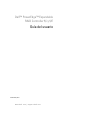 1
1
-
 2
2
-
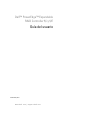 3
3
-
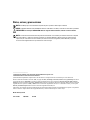 4
4
-
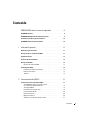 5
5
-
 6
6
-
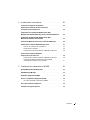 7
7
-
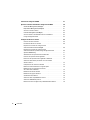 8
8
-
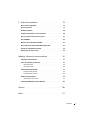 9
9
-
 10
10
-
 11
11
-
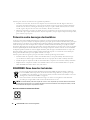 12
12
-
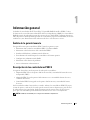 13
13
-
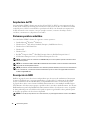 14
14
-
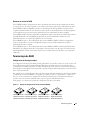 15
15
-
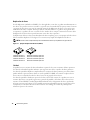 16
16
-
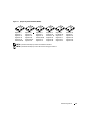 17
17
-
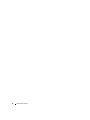 18
18
-
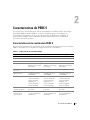 19
19
-
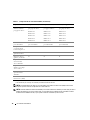 20
20
-
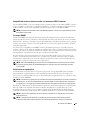 21
21
-
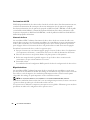 22
22
-
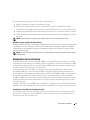 23
23
-
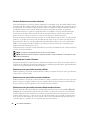 24
24
-
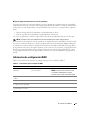 25
25
-
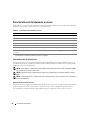 26
26
-
 27
27
-
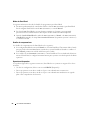 28
28
-
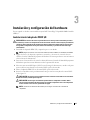 29
29
-
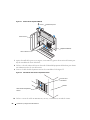 30
30
-
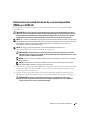 31
31
-
 32
32
-
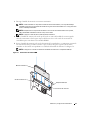 33
33
-
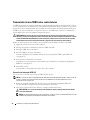 34
34
-
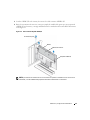 35
35
-
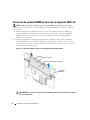 36
36
-
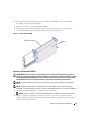 37
37
-
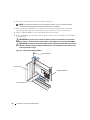 38
38
-
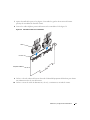 39
39
-
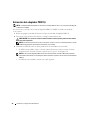 40
40
-
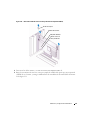 41
41
-
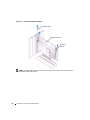 42
42
-
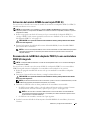 43
43
-
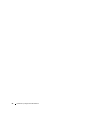 44
44
-
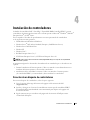 45
45
-
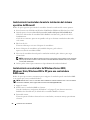 46
46
-
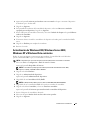 47
47
-
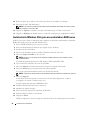 48
48
-
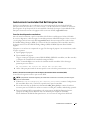 49
49
-
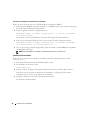 50
50
-
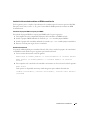 51
51
-
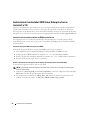 52
52
-
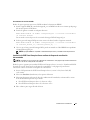 53
53
-
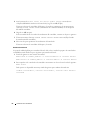 54
54
-
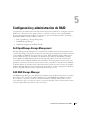 55
55
-
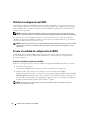 56
56
-
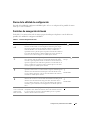 57
57
-
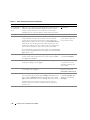 58
58
-
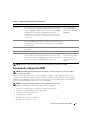 59
59
-
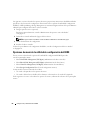 60
60
-
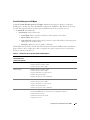 61
61
-
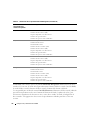 62
62
-
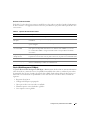 63
63
-
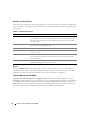 64
64
-
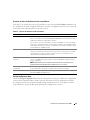 65
65
-
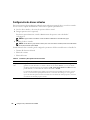 66
66
-
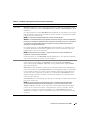 67
67
-
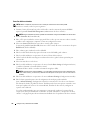 68
68
-
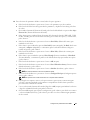 69
69
-
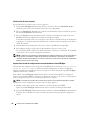 70
70
-
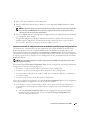 71
71
-
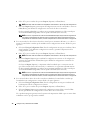 72
72
-
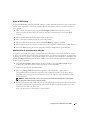 73
73
-
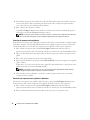 74
74
-
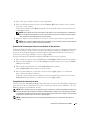 75
75
-
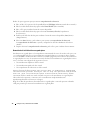 76
76
-
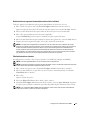 77
77
-
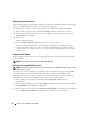 78
78
-
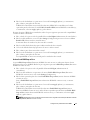 79
79
-
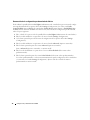 80
80
-
 81
81
-
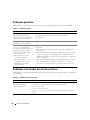 82
82
-
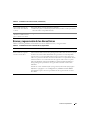 83
83
-
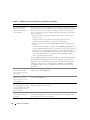 84
84
-
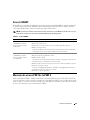 85
85
-
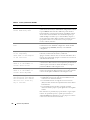 86
86
-
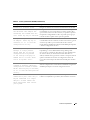 87
87
-
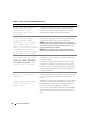 88
88
-
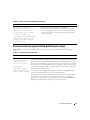 89
89
-
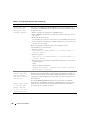 90
90
-
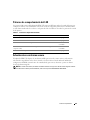 91
91
-
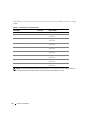 92
92
-
 93
93
-
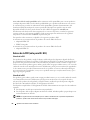 94
94
-
 95
95
-
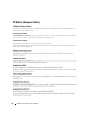 96
96
-
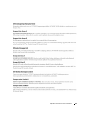 97
97
-
 98
98
-
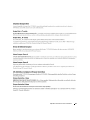 99
99
-
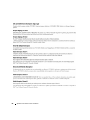 100
100
-
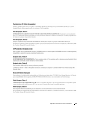 101
101
-
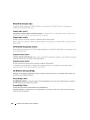 102
102
-
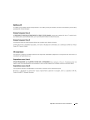 103
103
-
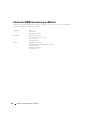 104
104
-
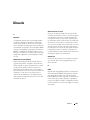 105
105
-
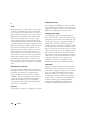 106
106
-
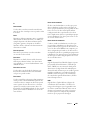 107
107
-
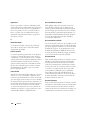 108
108
-
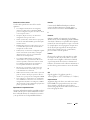 109
109
-
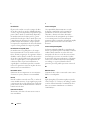 110
110
-
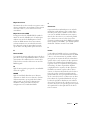 111
111
-
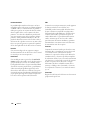 112
112
-
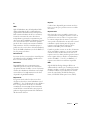 113
113
-
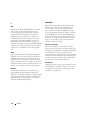 114
114
-
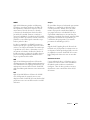 115
115
-
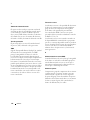 116
116
-
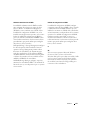 117
117
-
 118
118
-
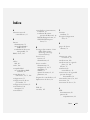 119
119
-
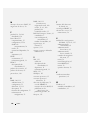 120
120
Dell PowerEdge RAID Controller 5i Guía del usuario
- Categoría
- Controladores RAID
- Tipo
- Guía del usuario
Artículos relacionados
-
Dell Serial Attached SCSI 5iR Integrated and Adapter Guía del usuario
-
Dell PowerEdge RAID Controller H700 Guía del usuario
-
Dell SAS RAID Storage Manager 6.1 El manual del propietario
-
Dell Serial Attached SCSI 6iR Integrated and Adapter Guía del usuario
-
Dell PERC 4/DI Guía del usuario
-
Dell PERC 4/SI Guía del usuario
-
Dell PERC 4E/SI Guía del usuario
-
Dell PERC 4/DI Guía del usuario
-
Dell PowerEdge RAID Controller H730P MX Guía del usuario
-
Dell PowerVault MD3000 El manual del propietario